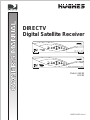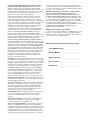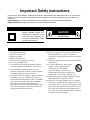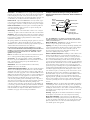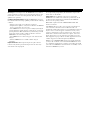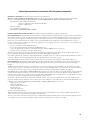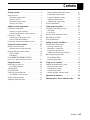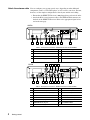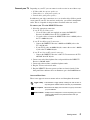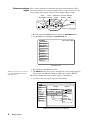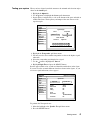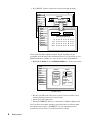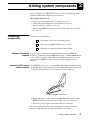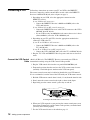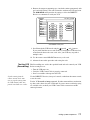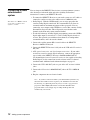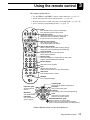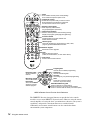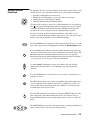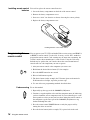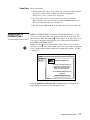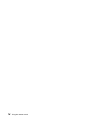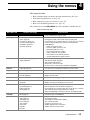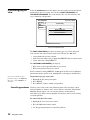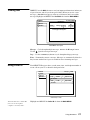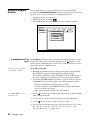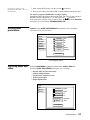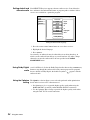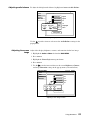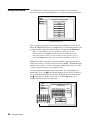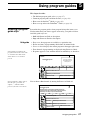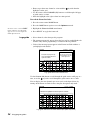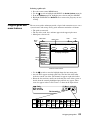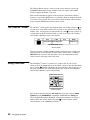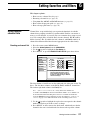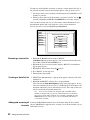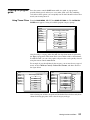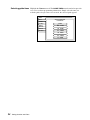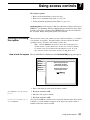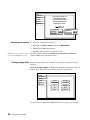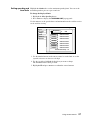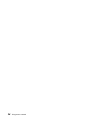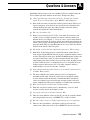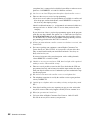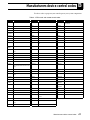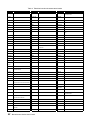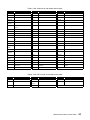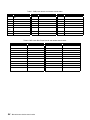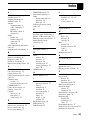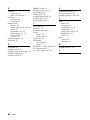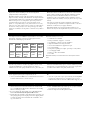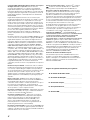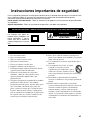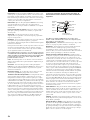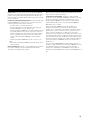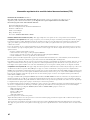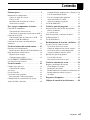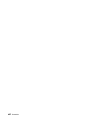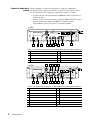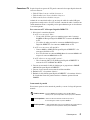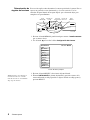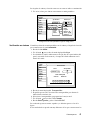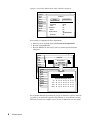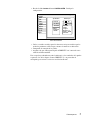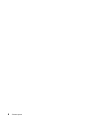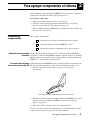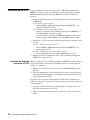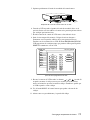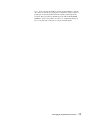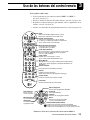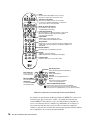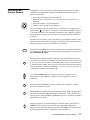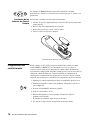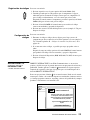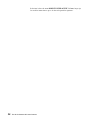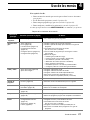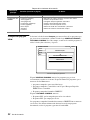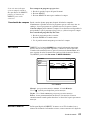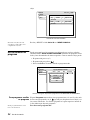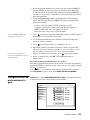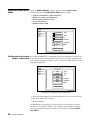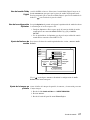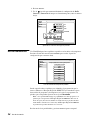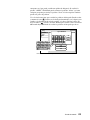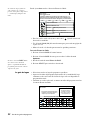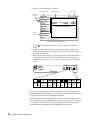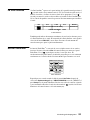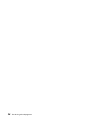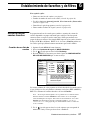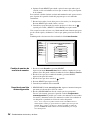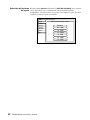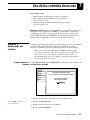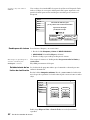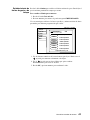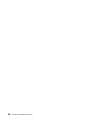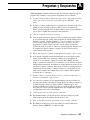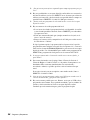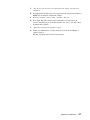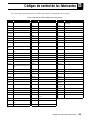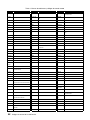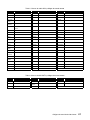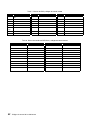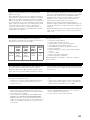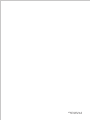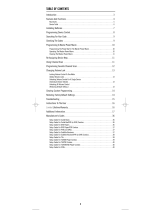Hughes HNS GAEB0 Receiver Manual de usuario
- Categoría
- Equipo de música suplementario
- Tipo
- Manual de usuario
La página se está cargando ...
La página se está cargando ...
La página se está cargando ...
La página se está cargando ...
La página se está cargando ...
La página se está cargando ...
La página se está cargando ...
La página se está cargando ...
La página se está cargando ...
La página se está cargando ...
La página se está cargando ...
La página se está cargando ...
La página se está cargando ...
La página se está cargando ...
La página se está cargando ...
La página se está cargando ...
La página se está cargando ...
La página se está cargando ...
La página se está cargando ...
La página se está cargando ...
La página se está cargando ...
La página se está cargando ...
La página se está cargando ...
La página se está cargando ...
La página se está cargando ...
La página se está cargando ...
La página se está cargando ...
La página se está cargando ...
La página se está cargando ...
La página se está cargando ...
La página se está cargando ...
La página se está cargando ...
La página se está cargando ...
La página se está cargando ...
La página se está cargando ...
La página se está cargando ...
La página se está cargando ...
La página se está cargando ...
La página se está cargando ...
La página se está cargando ...
La página se está cargando ...
La página se está cargando ...
La página se está cargando ...
La página se está cargando ...
La página se está cargando ...
La página se está cargando ...
La página se está cargando ...
La página se está cargando ...

42 Manufacturers device control codes
Table 4: Television brands and remote control codes
BRAND CODE NUMBER BRAND CODE NUMBER BRAND CODE NUMBER
Admiral
072 081160 161
JBL
164
RCA
160161156165 065070004 023024056
074 152 167 145
AMark
112 143
JCPenney
070 004 008 009 024 030 065 101 160 143
156
Realistic
007 019 043 047
Akai
070 146
Jensen
013
Runco
072 130
Amstrad
052
JVC
001 034038 083 199
Sampo
004 070 058 207
Anam
043 054056 080 112
KEC
043
Samsung
101 004 050 089 105160 127 143133
AOC
070 004058 112
Kenwood
070 001
Sanyo
007 020 053 057 082
Audiovox
076 120
Kloss
002 059
Scott
004 028 043 048 143
Blaupunkt
088
KMC
143
Sears
015030028094 004007057 082143160
167
Cairn
206
KTV
043 143154 070
Seleco
200
Candle
070 002003 004
Lodgenet
072
Sharp
081 004 014 019 022028 143
Capehart
058
Logik
072
Siemens
088
CCE
001 004024
Luxman
004
Signature
072
Cetronic
043
LXI
007 015052 081 160
Sony
001 085 126 166 079
Citizen
070 002 003 004 043 101 103 143
Magnavox
003 004 022 059 060 061 063 064 070 094
127 160164
Soundesign
028 003 004 043
Classic
043
Marantz 070 164 Spectricon
112
Concerto
004
Matsui 164 SSS
004 043
Contec
043 050051
Memorex
004 007072
Supre Macy
002
Coronado
143
Metz
088
Sylvania
003044059060 063064070 127160164
Craig
043 054191
MGA
024 070004 024 028042
Symphonics
194 052
Crown
043 143
Minerva
088
Ta nd y
081
Curtis
Mathes
070 101143 004
Mitsubishi
004 024040 042 028146
Ta tu n g
056 062
CXC
043
MTC
070 004062 101
Technics
034 080
Daewoo
076103 004016 043 114 120127143
128 136192 044
NAD
015 025
Techwood
004
Daytron
004 143
NEC
070 040016 056 024130 134 019004
Te kn ik a
002 003 004 024 028043 072 101143
Dynasty
043
Nikei
043
Te le r en t
072
Dynatech
062
Onking
043
Te ra
173
Electrohome
024 076120 143
Onwa
043
TMK
004
Emerson
004005 028043 047 048 050051076
120 143151 153 154155 070 096191
Optonica
019 081
To sh ib a
015 030 007 040 062101
Fisher
007 057
Orion
201 202203 204 205
Universal
008 009
Fujitsu
198
Panasonic
034 080056 164
Video
Concepts
146
Funal
028 043
Philco
070 003 059 060 064 004 056 063 024 164
Vidtech
004
Futuretech
043
Philips
164 093038 005 059127 070 003004
Wards
004019064008 009028060 061063072
074 143 164 165
GE
160165 161070 008 009 034056073
074 130155 167 004145
Pioneer
025 070004 018 023190
Westinghouse
076 120
Goldstar/LG
004 106 110 112 119 127 143 193
Portland
004 143065
Ya m a h a
004 070
Gradiente
004 038106
Proscan
160 161167 145 065
Yo r k
004
Hall Mark
004
Proton
004 058112 143 171173
Yup iter u
043
Hitachi
007011 004009 010 012 023072075
143 158
Quasar
034 056080 164
Zenith
072 073 095 103
Infinity
164
Radio Shack
004 019043 127 143
Zonda
112
La página se está cargando ...
La página se está cargando ...
La página se está cargando ...
La página se está cargando ...
La página se está cargando ...
La página se está cargando ...

DIRECTV
Receptor Digital de Satélite
1030674-0001 Rev. D
MANUAL DEL USUARIO
Modelos GAEB0
GCEB0
SELECT
MENU
POWER
SELECT
MENU
POWER

ii
Copyright © 2001, 2002 Hughes Network Systems, una empresa
de Hughes Electronics Corporation.Todos los derechos
reservados. Esta publicación y su contenido son propiedad de
Hughes Network Systems, una compañía de Hughes Electronics
Corporation. Ninguna parte de esta publicación se puede reproducir
de ninguna forma ni por ningún medio, sin el permiso por escrito de
Hughes Network Systems. 11717 Exploration Lane, Germantown,
Maryland 20876
Hughes Network Systems ha hecho todos los esfuerzos para
asegurar que el material de este documento sea completo y correcto.
Hughes Network Systems no es responsable de los errores que
pueda contener este documento. La información contenida en este
documento está sujeta a cambios sin previo aviso. Hughes Network
Systems no hace ninguna garantía de ninguna clase con respecto a
este material, incluyendo, pero no limitado a, las garantías implícitas
de la comerciabilidad y uso para algún propósito específico. Cubierto
por una o más de las siguientes patentes de los EE.UU.:
6,075,526;5,828,419; 5,751,372; 5,694,176; y 5,635,989. Este
producto está pendiente de una o más patentes de los EE.UU. o
extranjeras.
El software contenido en los receptores GAEB0 y GCEB0 y a los que
se hace referencia en este manual tienen copyright
©
1995-2001 by
Hughes Network Systems, una compañía de Hughes Electronics
Corporation. Algunas características están pendientes de patente.
WatchWord, PreSelect, TurboTune y La Guía OneLine son marcas
comerciales de Hughes Network Systems. DIRECTV, DIRECTV
HOME SERVICES y DIRECT TICKET son marcas comerciales de
DIRECTV, Inc. una unidad de Hughes Electronics Corp., y se usan
con permiso. “NFL,” el escudo de NFL y “NFL SUNDAY TICKET” son
marcas comerciales registradas de National Football League y sus
afiliados. “NHL,” el escudo de NHL y “NHL CENTER ICE” son marcas
comerciales registradas de National Hockey League. “MLB,” “MLB
EXTRA INNINGS,” “Major League Baseball,” y el logo de la silueta
del bateador de Major League Baseball son marcas de servicio de
Major League Baseball Properties, Inc. Las marcas comerciales y el
copyright de Major League Baseball se usan con permiso de Major
League Baseball Properties, Inc. Todas las demás marcas
comerciales y marcas de servicios son propiedad de sus respectivos
titulares.
Exención de responsabilidad – Se han hecho todos los esfuerzos
posibles para asegurar que toda la información de este documento
sea correcta y completa. Ninguna compañía será responsable por
errores que pueda haber en este documento. La información de este
documento está sujeta a cambios sin previo aviso, No se dan
garantías respecto a este material, incluyendo, pero no limitado a, las
garantías implícitas de comerciabilidad y uso para algún propósito
específico.
Marcas comerciales – DIRECTV, el logo de Cyclone Design y
DIRECTV INTERACTIVE son marcas comerciales de DIRECTV, Inc.,
una unidad de Hughes Electronics Corp. Todas las marcas
comerciales, marcas, nombres o nombres de productos a los que se
hace referencia en esta publicación, son propiedad de sus
respectivos titulares y Hughes Network Systems no avala a ninguno
de estos productos o servicios aquí mencionados.
Información sobre Dolby Laboratories – Fabricado bajo licencia de
Dolby Laboratories. “Dolby," "Pro Logic" y el símbolo de la doble D
son marcas comerciales de Dolby Laboratories.
Información sobre Macrovision
®
– Macrovision es una marca
comercial registrada de Macrovision Corporation. Este dispositivo
incluye una tecnología de proceso anticopia protegida por las
patentes de EE.UU 4,631,603; 4,577,216; 4,819,098; y otros
derechos de propiedad intelectual. El proceso anticopia está
licenciado para el uso no comercial, en el hogar únicamente. Se
prohibe la ingeniería inversa o el desensamblaje.
Información sobre StarSight® – Las funciones de StarSight® están
licenciadas bajo una o más de los siguientes patentes de los EE.UU:
4,706,121; 5,151,789; 5,353,121; 5,353,277; 5,479,266; 5,479,268; y
5,532,754. Derechos de uso reservados.
Información sobre TruSurround™ – TruSurround
™
y el símbolo
son marcas comerciales de SRS Labs, Inc. TruSurround
technology está incorporado bajo licencia de SRS Labs, Inc.
Nota sobre la grabación de programación – La mayoría de los
programas y películas de televisión tienen derechos de copyright.
Esto significa que alguien tiene los derechos legales que rigen la
reproducción y distribución de este material. En algunas
circunstancias, la ley de derechos de propiedad puede ser aplicada a
grabaciones residenciales de material registrado. En la mayoría de
los casos está permitida la grabación para uso personal, mientras no
se venda el material. Usted debe actuar responsablemente en este
área; averigüe más sobre la materia si no está seguro.
Es posible que algunos programas pay per view estén licenciados
por productores como programas para ser vistos solamente
("view’only”). Estos son programas con derechos de copyright y no
se pueden copiar o reproducir con ningún propósito sin el
consentimiento escrito y expreso del propietario de los derechos.
Programación de DIRECTV
®
– LA ACTIVACIÓN DE LA
PROGRAMACIÓN PUEDE ESTAR SUJETA A LA APROBACIÓN DE
LA TARJETA DE CRÉDITO Y REQUIERE UNA DIRECCIÓN
VÁLIDA DEL SERVICIO PRESTADO, UN NÚMERO DE
SEGURIDAD SOCIAL Y UNA DE LAS PRINCIPALES TARJETAS DE
CRÉDITO. Programación sujeta a cambios. Debe estar ubicado
físicamente en los EE.UU. de América para recibir servicio de
DIRECTV. Los servicios de DIRECTV no están disponibles fuera de
los EE.UU. La programación de DIRECTV se vende por separado e
independientemente del sistema DIRECTV. Es necesario tener una
suscripción válida de programación para usar el hardware del
sistema DIRECTV. Active su programación de DIRECTV hoy
llamando a 1-800-DIRECTV (1-800-347-3288).
Instalación del hardware de DIRECTV System
Para la instalación profesional de su DIRECTV System, hacer
preguntas o resolver problemas relacionados con su DIRECTV
System, comuníquese con su distribuidor. Si necesita información
adicional, comuníquese con el Centro de asistencia técnica
llamando al 1-800-274-8995.
Registre la siguiente información para la garantía
N° de modelo del Sistema: HSYS- ___ ___ ___ ___ __
N° de modelo del Receptor: _____________________
N° de Serie del receptor: _______________________
N° de Tarjeta de Acceso: _______ ________ _______
N° de Serie LNB: ______________________________

iii
Para su seguridad y protección, lea este Manual del Usuario en su totalidad antes de intentar la instalación o uso
de su sistema de satélite. En particular, lea atentamente esta información de seguridad. Mantenga esta
información de seguridad donde pueda consultarla si la necesita.
Preste atención a las advertencias - Todas las advertencias del producto y las instrucciones de operación deben
ser respetadas.
Siga las instrucciones - Todas las instrucciones de operación y uso deben ser respetadas.
1. Lea estas instrucciones.
2. Siga estas instrucciones.
3. Tenga en cuenta todos los avisos.
4. Siga todas las instrucciones.
5. No use este aparato cerca del agua.
6. Límpielo solamente con un trapo seco.
7. No bloquee ninguna salida de ventilación. Instale
según las instrucciones del fabricante.
8. No instale cerca de fuentes de calor como
radiadores, salidas de calor, hornillas u otros
aparatos (incluyendo amplificadores) que
produzcan calor.
9. No ignore el propósito de seguridad de los enchufes
polarizados o tomas de tierra. Los enchufes
polarizados tienen dos placas, una más ancha que la
otra. Un enchufe con toma de tierra, tiene dos
placas y un tercer vástago que es la toma de tierra.
La placa ancha del tercer vástago se proporciona
para su seguridad. Si el enchufe que se proporciona
no se puede conectar a su toma, consulte con un
electricista para sustituir la toma obsoleta.
10. Evite que el cable de corriente se pueda pisar o
pinzar, especialmente en los enchufes y en el punto
donde salen del aparato.
11. Use solamente los accesorios especificados por el
fabricante.
12. Use solamente con el carro, el soporte,
el trípode, la sujeción o la mesa
especificados por el fabricante o que se
vende con el aparato. Cuando se usa un
carro, tenga cuidado al moverlo para evitar heridas
por caída.
13. Desenchufe el aparato durante las tormentas
eléctricas o cuando no se use por largos períodos de
tiempo.
14. Refiera todas las reparaciones a personal de
servicio calificado. Son necesarios los servicios de
un técnico cuando el aparato se ha dañado de
cualquier manera, (como el cable de toma de
corriente) si le ha caído líquido o si le han entrado
objetos, si el aparato ha estado expuesto a la lluvia
o la humedad, si no funciona con normalidad, o si
se ha caído.
Instrucciones importantes de seguridad
ESTAS PRECAUCIONES Y SÍMBOLOS APARECEN EL LA PARTE POSTERIOR DEL RECEPTOR
AVISO o PRECAUCIÓN
Los sistemas con doble ais-
lamiento están protegidos con
placas adicionales y separa-
ciones para que la unidad no
suponga riesgos para el usuario
final.
INSTRUCCIONES IMPORTANTES DE SEGURIDAD
RISK OF ELECTRICAL SHOCK
DO NOT OPEN
CAUTION

iv
Polarización – Este Receptor Digital de DIRECTV está equipado con un
enchufe que sólo se puede introducir en la toma de corriente de una manera.
No modifique el enchufe anulando esta seguridad. Si el enchufe no encaja,
llame al electricista para cambiar la toma de corriente. Para evitar descargas
eléctricas, no use este enchufe con un cable alargador o en una toma de
corriente que no cubra las hojas completamente
Electricidad – Opere este Receptor Digital de DIRECTV sólo con el tipo
de electricidad indicada en la etiqueta. Si no está seguro del tipo de
suministro eléctrico de su hogar, consulte a su distribuidor o a su compañía
de electricidad.
Protección del cable de corriente – Evite que el cable de corriente se
pueda pisar o pinzar, especialmente en los enchufes y en el punto donde
salen del aparato.
Sobrecarga – No sobrecargue las tomas de corriente, los cables
alargadores ni los receptáculos de conveniencia integrados, porque habría
riesgos de descarga eléctrica.
Ventilación – Se proveen ranuras y aberturas en la carcasa para ventilación
para asegurar una operación fiable del producto y protegerlo de
recalentamiento. No bloquee ninguna salida de ventilación. Instale según las
instrucciones del fabricante.
No bloquee nunca las aberturas colocando el producto encima de una cama,
sofá, manta o superficie similar. No coloque este producto en un lugar
cerrado como una estantería o armario, a menos que esté bien ventilado y
que esté siguiendo las instrucciones del fabricante.
Para seguridad eléctrica, los aparatos y accesorios eléctricos conectados
a esta unidad deben tener la marca UL y no debe ser modificada para no
anular esta medida de seguridad. Esto ayudará a evitar cualquier daño
potencial de shock eléctrico o fuego. Si tiene alguna duda, llame a
personal adecuado de servicios.
Calor – No instale el producto cerca de fuentes de calor como radiadores,
salidas de calor, hornillas u otros aparatos (incluyendo amplificadores) que
produzcan calor.
Accesorios – Para evitar daños personales o al Receptor Digital de
DIRECTV, no ponga el Receptor Digital de DIRECTV en carritos, mesas o
soportes inestables. Cualquier montaje de este producto debe seguir las
instrucciones del fabricante.
Dispositivos anexos – No use dispositivos anexos a menos que estén
recomendados por DIRECTV, porque podrían causar accidentes.
Conexión a tierra de la mini-parabólica – La mini-parabólica exterior
usada para recibir señales del satélite y el cable usado para conectar la
mini-parabólica a la unidad receptora de interior requieren que se cumpla
con las regulaciones locales de instalación y las secciones correspondientes
al National Electric Code (NEC) y en particular el artículo 810-15, que cubre
la instalación apropiada y puesta a tierra del equipo receptor de televisión,
así como el artículo 820-33, que especifica que la puesta a tierra del cable de
la mini-parabólica debe ser conectada al sistema de puesta a tierra del
edificio lo más cerca posible de la entrada del cable. Estos códigos requieren
una toma de tierra apropiada a la estructura de metal de la mini-parabólica
exterior y al cable que hace conexión en el punto donde entra en la casa (u
otro edificio). Si es un instalador profesional el que hace la instalación, debe
atenerse a los códigos de instalación. Este manual contiene instrucciones
sobre cómo hacer la instalación cumpliendo con la NEC. Si hubiera que
aplicar regulaciones locales, llame a la autoridad de inspección local.
Instrucciones de ejemplo de toma de tierra de la antena, de
National Electrical Code contenidas en "Radio and Television
Equipment”.
Nota: El Receptor Digital de DIRECTV debe tener toma de tierra
mediante el cable de satélite/antena local antes de enchufar al teléfono y
debe permanecer con la toma después.
Agua y Humedad – ¡CUIDADO! Para reducir el riesgo de fuego o shock
eléctrico, no exponga este producto a la lluvia o a la humedad.
Relámpagos – Para lograr una protección mayor durante las tormentas
eléctricas, o cuando no se utiliza por largos períodos de tiempo,
desenchúfela de la toma de corriente, desconecte la mini-parabólica y el
sistema de cables, y desconéctela de la línea telefónica. Esto evitará daños al
producto causados por relámpagos y aumentos de electricidad.
Información sobre la Antena de Televisión – Instalar una antena
exterior puede ser peligroso y debería hacerlo un instalador profesional. No
coloque el sistema de la antena exterior cerca de cables elevados u otros
circuitos eléctricos, circuitos de alto voltaje, o donde pueda caer sobre cables
o circuitos eléctricos. Al instalar un sistema de antena exterior, ponga
extremo cuidado en no tocar tales cables eléctricos o circuitos, ya que entrar
en contacto con ellos puede resultar fatal. Si una antena exterior está
conectada al receptor de satélite, asegúrese de que el sistema de la antena
tiene toma de tierra para que provea alguna protección contra aumentos de
voltaje y cargas de estática acumulada. Este Receptor Digital de DIRECTV
está equipado con un enchufe que sólo se puede introducir en la salida de
corriente de una manera. No modifique el enchufe anulando esta seguridad.
Si el enchufe no encaja, llame al electricista para cambiar la toma de
corriente. Para evitar descargas eléctricas, no use este enchufe con un cable
alargador o en una toma de corriente que no cubra las hojas completamente.
La sección 810 del NEC, NFPA No. 70 1987, proporciona información sobre
la manera apropiada de hacer la toma de tierra del mástil y la estructura de
apoyo, toma de tierra del cable de entrada a una unidad de descarga de la
antena, el tamaño de los conductores a tierra, ubicación de unidad de
descarga de la antena, conexión a electrodos de toma de tierra y requisitos
del electrodo de toma de tierra.
Cables Eléctricos – Hay que tener mucho cuidado al instalar y ajustar o
mantener la antena exterior y el cable de conexión, especialmente cerca de
cables de electricidad elevados, luces eléctricas o circuitos eléctricos. Al
instalar la antena exterior o el cable, debe tener mucho cuidado de no tocar o
acercarse a los cables eléctricos o circuitos, ya que el contacto con ellos
podría ser fatal.
Limpieza – Desenchufe este receptor de la toma de corriente de la pared
antes de limpiarlo. No use productos de limpieza líquidos o aerosol. Use sólo
un paño húmedo para limpiar.
Entrada de objetos o líquidos – Nunca introduzca objetos de ningún
tipo dentro de este Receptor Digital de DIRECTV, por las aberturas porque
podrían tocar voltajes peligrosos o causar un cortocircuito a componentes
que podrían producir fuego o descargas eléctricas. Nunca derrame líquido de
ninguna clase sobre el receptor digital. No coloque objetos que contengan
líquido, como vasos, jarrones, etc. encima del aparato.
INSTALACIÓN
Abrazadera
a tierra
Equipo de
servico
eléctrico
Abrazaderas
a tierra
Electrodo de servico
eléctrico de puesta a tierra
Conductores de
puesta a tierra
Cable coaxial
Bloque de puesta
a tierra
Cable coaxial

v
Reparaciones – No intente reparar este Receptor Digital de DIRECTV
usted mismo ya que abrir y quitar las coberturas puede exponerlo a voltajes
peligrosos u otros peligros. No hay ninguna pieza dentro del equipo que
pueda ser reparada por el usuario. Refiera todas las reparaciones a personal
de servicio calificado.
Condiciones que Requieren Reparaciones – Desenchufe el Receptor
Digital de DIRECTV de la toma de corriente y encargue la reparación a
personal capacitado bajo las siguientes condiciones:
• Si el cable eléctrico o el enchufe están dañados.
• Si se ha derramado líquido o caído algún objeto sobre el Receptor
Digital de DIRECTV o si ha sido expuesto a agua.
• Si el Receptor Digital de DIRECTV no funciona normalmente después
de seguir las instrucciones de operación. Ajuste sólo los controles
tratados en las instrucciones de uso. Otros ajustes pueden resultar en
daños que requerirán mucho trabajo de un técnico calificado para
devolver el Receptor Digital de DIRECTV a su funcionamiento
normal.
• Si el Receptor Digital de DIRECTV se ha caído o la carcasa se ha
dañado.
• Cuando el Receptor Digital de DIRECTV muestra un cambio claro en
su funcionamiento.
Piezas de Reemplazo – Cuando se necesite sustituir piezas, asegúrese de
que el técnico verifique que las partes sustituidas tienen las mismas
características de seguridad que las originales.
El uso de piezas de reemplazo especificadas por el fabricante puede evitar
fuego, descargas eléctricas u otros peligros.
Comprobación de Seguridad – Después de completar cualquier
reparación en este Receptor Digital de DIRECTV, pida al técnico que haga
las pruebas de seguridad recomendadas por el fabricante para ver si el
Receptor Digital de DIRECTV está en condiciones de funcionamiento.
Capacidad multi-satélite si lo usa con una mini-parabólica DIRECTV
Multi-satélite, que no se incluye.
Su Receptor Digital de DIRECTV puede recibir actualizaciones o
modificaciones a algunas de sus características o funciones. Estas
modificaciones se producirán de modo automático, normalmente cuando es
probable que el receptor esté desactivado. Si su receptor está conectado
cuando se envía una actualización, es posible que note una pequeña
distorsión en la recepción durante uno o dos minutos. La recepción volverá a
la normalidad después de haberse completado la modificación. El receptor
debe estar enchufado para recibir actualizaciones. No desenchufe el receptor
mientras está recibiendo actualizaciones. Consulte el menú de actualización
para averiguar cuándo tiene DIRECTV previsto hacer actualizaciones o
modificaciones.
Con este receptor (GAEB0, GCEB0) y la mini-parabólica adecuada, es
posible que se pueda suscribir a los canales locales de DIRECTV en ciertas
áreas. En algunos lugares es posible que sea necesario más equipo.
Compruebe con su distribuidor o visite DIRECTV.com para obtener la
información sobre disponibilidad de los canales locales de DIRECTV en su
área.
SERVICIO

vi
Declaración de conformidad - FCC Part 15
Responsable: Hughes Network Systems
Dirección: 11717 Exploration Lane, Germantown, MD 20876 U.S.A
Nº Teléfono: 1-800-274-8995
Nombre comercial: Hughes
Equipo: Satelite Receptor
Nº de modelo: GAEB0, GCEB0, HRMC-8, HRMC-9
Federal Communications Commission (FCC) – Este equipo cumple tanto con el apartado 15 como con el apartado 68 de las normas FCC.
Cumplimiento con el apartado 15 – Este equipo se ha probado y se ha encontrado que cumple con los límites para un dispositivo Clase B, que cumple
las normas del apartado 15 de FCC. Estas limitaciones han sido designadas para dar protección contra interferencias en instalaciones residenciales. Este
equipo genera, utiliza y puede irradiar energía de frecuencias de radio y si no se instala y usa según las instrucciones, puede causar interferencias en
comunicaciones de radio.
Pero, no hay garantías de que no se produzca alguna interferencia en alguna instalación determinada. Si este equipo causa interferencias en la recepción de
radio o televisión, lo que se puede comprobar quitando y devolviendo la corriente al equipo, debe intentar corregir la interferencia por medio de uno de los
siguientes métodos:
• Reoriente o reubique la mini-parabólica receptora.
• Aumente la distancia entre el equipo y el Receptor Digital de DIRECTV.
• Conecte el equipo a una toma de corriente en un circuito distinto al del Receptor Digital de DIRECTV.
• Consulte al distribuidor o a un técnico experimentado de radio/televisión.
El usuario podría encontrar útil el siguiente folleto, preparado por la Comisión Federal de Comunicaciones: "Cómo Identificar y Resolver Problemas de
Interferencia de Radio y Televisión." Este folleto se puede obtener del U.S. Government Printing Office, Washington, DC.
Para cumplir con los requisitos de FCC, sólo se pueden conectar periféricos (dispositivos de entrada/salida de computadoras, terminales, impresoras, etc.) que
cumplan con los límites de Clase B. La operación con periféricos no certificados probablemente produzca interferencias en la recepción de radio y TV.
Para cumplir con los requisitos de la FCC, es necesario usar cables blindados para conectar el aparato a una PC, periférico u otro dispositivo de Clase B.
Cumplimiento con el apartado 68 – Este equipo cumple las normas del apartado 68 de FCC. En la tarjeta de módem hay una etiqueta que contiene, entre
otra información, el número de registro de FCC y REN para este equipo, si se solicita, esta información se debe proporcionar a la compañía telefónica.
El REN se usa para determinar la cantidad de dispositivos que pueden estar conectados a la línea telefónica. Demasiados RENs en una línea telefónica pueden
producir que los aparatos no suenen como respuesta a una llamada entrante. En la mayoría de las zonas, pero no en todas, la suma de RENs debería superar 5.
Para estar seguro del número de dispositivos que pueden estar conectados a la línea, póngase en contacto con la compañía telefónica para determinar el
máximo número de RENs de su área.
Si el equipo de terminal del Receptor Digital de DIRECTV (modelos números: GAEB0, GCEB0) causa daños a la red telefónica, la compañía telefónica le
informará de antemano que es posible que se requiera una suspensión temporal del servicio. Pero si no resulta práctico avisar con antelación, la compañía
telefónica informará al usuario lo antes posible. También se le notificará de su derecho a presentar una queja a la FCC si lo considera necesario. Es posible que
la compañía telefónica le pida que quite el equipo de la red hasta que se solucionen los problemas.
La compañía telefónica puede hacer cambios en su instalaciones, equipo, operaciones o procedimientos que pueden afectar al funcionamiento del equipo. Si
sucede esto, la compañía telefónica le informará por adelantado para que haga las modificaciones necesarias para mantener el servicio ininterrumpido.
Si hay problemas con el Receptor Digital de DIRECTV (Modelos Números: GAEB0, GCEB0), póngase en contacto con
Hughes Customer Care Center
Germantown, MD 20876
Teléfono: 1-800-274-8995
http://www.hns.com
email: hu[email protected]
para obtener reparaciones o información de garantía.
Hughes Network Systems debe hacer las reparaciones necesarias en el módem del equipo para mentener un registro válido con FCC. No intente reparar su
módem. Devuélvalo a Hughes Network Systems.
No hay reparaciones que puedan hacer los clientes. Todas las reparaciones las debe realizar Hughes Network Systems Authorized Service Centers (ASC).
Este equipo no se puede usar en el servicio público de moneda que proporciona la compañía telefónica. La conexión a Party Line Service está sujeta a tarifas
estatales.
Información regulatoria de la comisión federal de comunicaciones (FCC)
Este equipo cumple el apartado 15 de las Reglas del FCC. El funcionamiento está sujeto a las siguientes dos condiciones: (1) este
dispositivo no puede causar interferencia dañina, y (2) este dispositivo debe aceptar cualquier interferencia recibida, incluso
interferencia que puede causar el funcionamiento indeseable.

Contenido vii
Contenido
Primeros pasos . . . . . . . . . . . . . . . . . . . . . . . 1
Resumen de la configuración . . . . . . . . . . . . . . . . . 1
Conecte el cable de la antena . . . . . . . . . . . . . . . 2
Conecte su TV . . . . . . . . . . . . . . . . . . . . . . . . . . . 3
Determinación de ángulos de la antena. . . . . . . . 4
Verificación su sistema . . . . . . . . . . . . . . . . . . . . 5
Para agregar componentes al sistema . . . . . 9
Conexión de componentes . . . . . . . . . . . . . . . . . . . 9
Conexión de una antena terrestre . . . . . . . . . . . .9
Conexión de la antena del control remoto de RF 9
Conexión de un VCR . . . . . . . . . . . . . . . . . . . . . . 10
Conexión del Cable de Control de su VCR. . . . 10
Pruebe el VCR (Record/Stop) . . . . . . . . . . . . . . 12
Conexión de un sistema de entretenimiento
doméstico . . . . . . . . . . . . . . . . . . . . . . . . . . . . . . .12
Uso de los botones del control remoto. . . . 15
Funciones del Control Remoto . . . . . . . . . . . . . . . 17
Instalación de las Baterías del Control Remoto 18
Programación del control remoto . . . . . . . . . . . . . 18
Registración de códigos . . . . . . . . . . . . . . . . . . 19
Configuración de códigos . . . . . . . . . . . . . . . . . 19
Uso de DIRECTV INTERACTIVE™
con Wink Communications®. . . . . . . . . . . . . . . . .19
Uso de los menús . . . . . . . . . . . . . . . . . . . . . 21
Compra de pay per view . . . . . . . . . . . . . . . . . . . . 22
Cancelación de compras . . . . . . . . . . . . . . . . . . 23
Ver correo . . . . . . . . . . . . . . . . . . . . . . . . . . . . . . . 23
Uso de Caller ID . . . . . . . . . . . . . . . . . . . . . . . . . .23
Uso de director de programa . . . . . . . . . . . . . . . . . 24
Para programar o editar un programa . . . . . . . . 24
Configuración de las preferencias de la guía . . . . 25
Ajuste del audio y del vídeo . . . . . . . . . . . . . . . . . 26
Configuración del sonido predet. y alternativo. 26
Uso del sonido Dolby Digital . . . . . . . . . . . . . . 27
Uso de la configuración Optimizar. . . . . . . . . . 27
Ajuste del balance de sonido. . . . . . . . . . . . . . . 27
Ajuste de la imagen en pantalla . . . . . . . . . . . . 27
Uso de WatchWord™. . . . . . . . . . . . . . . . . . . . . . 28
Uso de las guías de programa . . . . . . . . . . .31
Selección de un estilo de Guía de programas . . . . 31
Guía en cuadrícula . . . . . . . . . . . . . . . . . . . . . . 31
La guía de logos . . . . . . . . . . . . . . . . . . . . . . . . 32
Guía de programas y funciones del menú. . . . . . . 33
La Guía OneLine™. . . . . . . . . . . . . . . . . . . . . . . . 35
Uso de TurboTune™ . . . . . . . . . . . . . . . . . . . . . . 35
Establecimiento de favoritos y de filtros . .37
Uso de la lista de canales favoritos. . . . . . . . . . . . 37
Creación de una lista de canales . . . . . . . . . . . . 37
Cambio de nombre de una lista de canales: . . . 38
Creación de una lista Autoconfiguración . . . . . 38
Agregar y eliminar todos los canales . . . . . . . . 39
Filtrado de la guía de programas. . . . . . . . . . . . . . 39
Uso de filtros de tema . . . . . . . . . . . . . . . . . . . . 39
Selección de las horas de la guía. . . . . . . . . . . . 40
Uso de los controles de acceso . . . . . . . . . . .41
Bloqueo y desbloqueo del sistema . . . . . . . . . . . . 41
Cómo bloquear el sistema. . . . . . . . . . . . . . . . . 41
Desbloqueo del sistema. . . . . . . . . . . . . . . . . . . 42
Establecimiento de los límites de clasificación42
Establecimiento de límites de gasto y
de tiempo. . . . . . . . . . . . . . . . . . . . . . . . . . . . . . 43
Preguntas y Respuestas . . . . . . . . . . . . . . . .45
Códigos de control de los fabricantes . . . . .49

viii Contenido

Primeros pasos 1
Primeros pasos 1
Este capítulo explica cómo:
Conectar un segundo Receptor
Digital de DIRECTV a la salida
LNB libre. Estas instrucciones
también se aplican para un
receptor adicional.
• Conecte la mini-parabólica DIRECTV a su Receptor Digital de DIRECTV
(esta página)
• Conecte su Receptor Digital de DIRECTV a su TV (consulte la página 3).
• Averigüe los valores de acimut y elevación de la antena en su ubicación
(consulte la página 4).
• Compruebe el funcionamiento del Sistema DIRECTV
(consulte la página 5).
Cómo usar este manual
Este manual usa estas convenciones tipográficas para ayudar a aclarar las
instrucciones:
Resumen de la
configuración
En este punto, debería haber:
• Montado su mini-parabólica DIRECTV y haberla orientado en la dirección
del satélite.
• Efectuado la toma de tierra de la mini-parabólica tal como se describe en las
instrucciones de instalación.
• Conectado los cables coaxiales RG-6 a los conectores LNB de la
mini-parabólica.
• Llevado el otro extremo del cable de la antena a la parte posterior del
Receptor Digital de DIRECTV.
• Colocado el Receptor Digital de DIRECTV cerca de una salida modular de
teléfono.
Asegúrese de que ha completado estos procedimientos, luego continúe en la
siguiente página para iniciar la instalación del Receptor Digital de DIRECTV.
Ejemplo de texto Descripción
Haga clic en Salir.
Botones de comando en pantalla que ejecutan una
acción.
Resalte el botón Mensajes.
Opciones de menús desplegables y cuadros
emergentes, u otros botones de opciones dentro de
un panel de menú.
Presione el botón INFO.
Conecte un par de cables
A/V al conector
AUDIO IN.
Botones del control remoto o panel frontal del
receptor.
Nombres de conexiones para cables del equipo.
Resalte la ficha Opciones.
Nombres de fichas de menú
Mostrar el
MENÚ PRINCIPAL
Nombres de paneles y menús, nombres de paneles
emergentes y de submenús.

2 Primeros pasos
Conecte el cable de la
antena
Puede configurar el sistema de varias maneras, según los componentes
adicionales (VCR, reproductor de DVD o receptor A/V) que elija. Por ahora,
use la configuración más simple para comprobar la antena y los cables.
• Asegúrese de que el Receptor Digital de DIRECTV no esté conectado a la
corriente eléctrica.
• Conecte el cable coaxial de la antena al conector SATELLITE IN de la parte
posterior del Receptor Digital de DIRECTV. Consulte la figura
correspondiente que hay más abajo y en la página siguiente.
Tabla 1: Conexiones del panel posterior - modelo GAEB0 de Receptor Digital de DIRECTV
1 Conector SATELLITE IN 6 Conector AUDIO OUTPUT (L)
2 Conector de antena RF REMOTE 7 Conector de VIDEO OUTPUT
3 Conector de TV ANTENNA/CABLE IN 8 Conector S-VIDEO
4 Conector OUT TO TV 9 TELEPHONE JACK
5 Conector AUDIO OUTPUT (R) 10 CABLE DE CORRIENTE AC
Tabla 2: Conexiones del panel posterior - modelo GCEB0 de Receptor Digital de DIRECTV
1 Conector SATELLITE IN 9 Conector AUDIO OUTPUT (L)
2 Conector de antena RF REMOTE 10 Conector de VIDEO OUTPUT
3 Conector óptico DIGITAL AUDIO OUTPUT 11 Conector de VIDEO OUTPUT
4 Conector OUT TO TV 12 Conector S-VIDEO
5 Conector de TV ANTENNA/CABLE IN 13 Conector del cable VCR CONTROL
6 Conector AUDIO OUTPUT (R) 14 TELEPHONE JACK
7 Conector AUDIO OUTPUT (R) 15 CABLE DE CORRIENTE AC
8 Conector AUDIO OUTPUT (L)
GAEB0
AUDIO/VIDEO
APPARATUS
52BN
E212442
This product and service are covered by one or more U.S. patents.
Other U.S. and foreign patents pending. See Users Manual for details.
21 3 4 5 6
7
8
9 10
Complies with part 68, FCC rules. FCC registration #: 5L4MUL-36248-
DT-E; REN=0.2B
This device complies with Part 15 of the FCC rules. Operation is subject
to the following two conditions: (1) This device may not cause harmful
interference, and (2) This device must accept any interference received,
including interference that may cause undesired operation.
21 3 4 6 8
10
GCEB0
AUDIO/VIDEO
APPARATUS
52BN
E212442
This product and service are covered by one or more U.S. patents.
Other U.S. and foreign patents pending. See Users Manual for details.
14
15
7
9
11
12
13
5
Complies with part 68, FCC rules. FCC registration #: 5L4MUL-36248-
DT-E; REN=0.2B
This device complies with Part 15 of the FCC rules. Operation is subject
to the following two conditions: (1) This device may not cause harmful
interference, and (2) This device must accept any interference received,
including interference that may cause undesired operation.
Manufactured under license from Dolby Laboratories. Dolby and the
double-D symbol are trademarks of Dolby Laboratories. Confidential
unpublished works. 1992-1997 Dolby Laboratories. All rights reserved.
C

Primeros pasos 3
Conecte su TV
Según el tipo de su aparato de TV, puede conectarlo al receptor digital de una de
estas tres maneras:
• Cable S-Video (la mejor calidad de imagen) o
• Cable de vídeo (muy buena calidad de imagen) o
• Cable coaxial (buena calidad de imagen)
Además de su conexión de vídeo, use un juego de cables de audio (L/R) para
proporcionar sonido estéreo. Si su TV no tiene conexión de audio, escuchará un
sonido monótono. Esto es aceptable para los procedimientos que se describen en
la sección siguiente.
Para conectar su TV al Receptor Digital de DIRECTV:
1. Seleccione la conexión adecuada:
Si su TV tiene conector S-Video -
• Use un cable S-Video (que no se suministra) para unir el conector
S-VIDEO del Receptor Digital de DIRECTV al conector S-VIDEO de
su TV.
• Use cables de audio para unir los conectores
AUDIO del Receptor
Digital de DIRECTV a los conectores
AUDIO IN de su TV.
Si su TV tiene conectores A/V tipo RCA -
• Conecte
AUDIO y VIDEO del Receptor Digital de DIRECTV a los
conectores
A/V IN de su TV.
• Si su TV sólo tiene un conector
AUDIO IN una el conector AUDIO L del
receptor al conector
AUDIO IN de su TV.
Si su TV sólo tiene un conector RF (coaxial) -
• Una el conector
OUT TO TV del Receptor Digital de DIRECTV al
conector de la TV
VHF/UHF IN o RF IN.
2. Conecte un extremo del cable de teléfono que se proporciona a
PHONE
JACK
del Receptor Digital de DIRECTV.
3. Conecte el otro extremo en una toma de teléfono modular.
4. Enchufe la TV a la corriente eléctrica.
5. Enchufe el cable del Receptor Digital de DIRECTV a la corriente eléctrica.
Si el indicador Power del panel frontal no se ilumina, oprima el botón
POWER.
Iconos menú de pantalla
Estos iconos aparecen en los menús de pantalla y se usan a lo largo del presente
manual:
Cambio o avance – Presione SELECT para cambiar un valor de “ON” a “OFF” o
avanzar por las opciones disponibles cada vez que presione SELECT.
Lista de opciones – Este botón de menú mostrará una lista de opciones en
un menú emergente cuando se presione SELECT.
Serie de pantallas – Varias pantallas aparecerán en serie pidiéndole que escriba números
o letras para una función particular cuando presione SELECT.

4 Primeros pasos
Determinación de
ángulos de la antena
Esta sección explica cómo determinar la correcta posición de la antena. Esto se
expresa en grados de acimut (horizontal) y elevación (vertical). Use los
controles del panel frontal del receptor digital, que se muestran abajo, para
completar este procedimiento.
1. Presione el botón
MENU del panel frontal para mostrar el MENÚ PRINCIPAL
que se muestra abajo.
2. Use el botón para resaltar la ficha
Configuración del sistema.
3. Presione el botón
SELECT (seleccionar) del panel frontal.
Tamb ién aparecerá el ángulo de
inclinación si ha seleccionado
una antena oval en el menú Dish
Type (tipo de antena).
4. El menú INSTALACIÓN le permite determinar la posición correcta de la
antena utilizando su código postal de 5 dígitos. Escriba su código postal y
presione
SELECT.
Fichas del menú principal
SELECT
MENU
POWER
SELECT
MENU
POWER
Power
On/Standby
Indicador de
energía
Botón del
menú principal
Botones de
dirección
Botón
SELECT
MENU PRINCIPAL
Dire. de Programa
Interactivo
WatchWord
Compras
Bloq. y Limites
Ver Correo
Configuracion
Ver TV
Audio y Video
Opc. de Guía
Guía
Mie, Jun 20 8:45PM
Caller ID

Primeros pasos 5
Los ángulos de acimut y elevación correctos son como se indica a continuación.
5. Use estos valores para alinear correctamente su mini-parabólica.
Verificación su sistema
Cuando haya alineado su mini-parabólica con el acimut y el ángulo de elevación
que se muestran en el panel
Instalación:
1. Resalte la ficha
Señal.
2. Use el botón para resaltar el menú desplegable Origen
3. La calidad de la señal la indican una escala que hay en la parte inferior del
panel y un sonido. La frecuencia y el tempo del sonido aumentan con la
fuerza de la señal.
4. Resalte el menú desplegable Transpondedor .
5. Es posible que necesite seleccionar otro transpondedor para obtener la
indicación de señal más alta.
6. Seleccione el transpondedor que proporcione la mejor señal.
7. Use el botón para resaltar la ficha
Prueba.
8. Resalte Iniciar prueba y pulse el botón
SELECT.
Los resultados aparecen en unos segundos y se deberían parecer a los de la
figura.
Si los resultados de su prueba son muy diferentes de los que se muestran en las
Configuración de la mini-parabólica según el código postal
INSTALACION
Prefs
Instalar
Senal
Menu
Mie, Jun 13 1:31 PM
Ant. Circ.
Oval dish 3
Oval Dish 2
Prueba
Tarjeta
Mejoras
Rasgos
Ver TV
Antena
circular
para 1
satelite.
Lat/Longitud
Tipo de antena Ubicacion por
VCR
ZIP: 20902
Latitud:
Longitud:
Elevacion: 38
Acimut: 224 SW
Inclinacion:
ZIP
Entre su ZIP
OK
Salir
ZIP
0 0 0 0 0
Entre su ZIP
OK
Salir
ZIP
0 0 0 0 0
POTENCIA DE LA SENAL
Prefs.
Instalar
Senal
Menu
Jue, Jun 14 4:14 PM
Stado: Desbloqueada
Prueba
Tarjeta
Mejoras
Rasgos
Ver TV
04
Fuente
Transpondedor
Potencia de Senal
Actual: 95 Maxima: 95
Satelite 101
)
(A)
VCR

6 Primeros pasos
figuras, o si no recibe indicación de señal, consulte la página 6.
Para realizar la comprobación del transpondedor:
1. Mueva el resalte al menú desplegable Prueba del transpondedor
2. Presione el botón
SELECT
3. Presione SELECT de nuevo para probar la primera opción del menú
emergente.
Sus resultados diferirán ligeramente de los que se muestran, según su situación
geográfica y su instalación específica. Sin embargo, si sus resultados son muy
diferentes de los de los ejemplos, (listas de ceros o números de un solo dígito):
PRUEBA SISTEMA
Prefs.
Instalar
Senal
Menu
Mie, Jun 13 10:14 PM
Prueba
Tarjeta
Mejoras
Rasgos
VCR
Transpondedores
Prueba Sist
Prueba
Ver TV
Version
Wink Version
Senal
Sintonizacion
Telefono
Tarjeta de Acceso
: 5317.6
:0.0.0.75
:OK
:OK
:OK
:OK
Panel frontal
:OK
(ID 0000-0000-0000)
PRUEBA SISTEMA
Prefs.
Instalar
Senal
Menu
Mie, Jun 13 10:15 PM
Prueba
Tarjeta
Mejoras
Rasgos
VCR
Transpomdedores
Prueba Sist
Prueba
Ver TV
: 5317.6
:0.0.0.75
:OK
:OK
Transpondedores
Satelite 101 (A)
Satelite 119 (B)
Satelite 110 (C)
Salir
PRUEBA SISTEMA
Prefs.
Instalar
Senal
Menu
Mie, Jun 13 10:16 PM
Test
Tarjeta
Mejoras
Rasgos
VCR
Ver TV
System Tests
Prueba
93
Potencia de la Senal Satelite 101 (A)
94
93
92
94
94
93
94
95
92
92
94
95
94
93
93
94
94
93
95
95
93
93
95
95
94
95
94
95
94
93
94
18
916
1724
2532
Transpondedores
Prueba

Primeros pasos 7
• Resalte la ficha Instalar del menú INSTALACIÓN. Verifique la
configuración.
• Vuelva a escribir su código postal si fuera necesario para verificar que ha
usado los parámetros correctos para orientar la antena en su ubicación.
• Compruebe la conexión de los cables.
• Asegúrese de que el Receptor Digital de DIRECTV esté conectado a una
salida de teléfono modular.
Una vez que haya obtenido una señal satisfactoria y los resultados de la prueba
se parecen a los de las figuras, llame a DIRECTV (o a su proveedor de
suscripción) para activar el servicio si no lo ha hecho aún.
Panel de instalación
INSTALACION
Prefs.
Instalar
Senal
Menu
Mie, Jun 13 1:31 PM
Ant. Circ.
Ant. Oval 3
Ant. Oval 2
Prueba
Tarjeta
Mejoras
Rasgos
Ver TV
Antena
circular para
1 satelite.
ZIP
Lat/Longitud
Tipo de antena Ubicacion por
ZIP: 20974
Latitud:
Longitud:
Elevacion: 38
Acimut: 224 SW
Inclinacion:
VCR
La página se está cargando ...

Para agregar componentes al sistema 9
Para agregar componentes al sistema 2
Puede configurar su Receptor Digital DIRECTV de varias maneras, según los
componentes adicionales de audio o vídeo que desee usar.
Este capítulo explica cómo:
• Conectar una antena terrestre de TV (en esta página).
• Conecte la antena opcional de control remoto de RF (en esta página).
• Conectar y programar un VCR (consulte la página 10).
• Integre su Receptor Digital DIRECTV a un sistema existente de audio o de
A/V (consulte la página 12).
Conexión de
componentes
En este punto, debería haber:
Conexión de una antena
terrestre
Puede conectar una antena terrestre de TV a su Receptor Digital DIRECTV y
conectarla a la toma
TV ANT/CABLE (consulte las figuras de página 3). El botón
INPUT (entrar) de su control remoto le permite cambiar entre programación de
DIRECTV
®
y entrada desde la antena terrestre.
Conexión de la antena
del control remoto de RF
El Receptor Digital de DIRECTV usa una antena opcional de control remoto de
RF que le permite controlar su receptor desde otras habitaciones de la casa.
1. Deslice la antena en su base, como se muestra. No se necesitan
herramientas.
2. Enchufe el cable del control remoto RF al conector
RF REMOTE en el panel
posterior del Receptor Digital de DIRECTV (consulte las figuras de
página 2 y página 3).
3. Extienda el cable y coloque la antena en el lugar que desee.
Para lograr el mejor alcance de funcionamiento con el control remoto, coloque
la antena lo más alto y lejos que pueda de objetos metálicos.
Verificado que su sistema está funcionando correctamente.
Conectado el Receptor Digital DIRECTV a su TV.
Desconectado todos los componentes de las tomas eléctricas.
Ensamblaje de la antena opcional de RF (radio-frecuencia)

10 Para agregar componentes al sistema
Conexión de un VCR Siga estas instrucciones para conectar su TV y VCR al Receptor Digital de
DIRECTV. Conecte el cable coaxial RG-6 de la antena de satélite al conector
SATELLITE IN del Receptor Digital de DIRECTV (consulte las figuras de
página 3).
1. Según su VCR, seleccione la conexión apropiada para el Receptor Digital
de DIRECTV:
Si su VCR tiene conectores A/V –
• Conecte
AUDIO y VIDEO del Receptor Digital de DIRECTV a los
conectores
A/V IN de su VCR.
Si su VCR sólo tiene un conector RF (coaxial)–
• Conecte la salida
OUT TO TV del Receptor Digital de DIRECTV a la
toma
VHF/UHF IN o RF IN de su VCR.
• Si su VCR sólo tiene un conector
AUDIO IN, enchufe el conector más
bajo del receptor (mono)
AUDIO L a la toma AUDIO IN de su VCR.
2. Según su TV y VCR, seleccione el método apropiado para conectar el VCR
a su TV:
Si su TV y VCR tienen conectores A/V –
• Conecte
AUDIO y VIDEO del Receptor Digital de DIRECTV a las
tomas
A/V IN de su TV.
Si su TV o VCR sólo tiene un conector RF (coaxial) –
• Conecte
VHF/UHF OUT de su VCR al VHF/UHF IN de su TV.
3. Enchufe los cables de corriente de su TV, VCR y del Receptor Digital de
DIRECTV a la toma eléctrica.
Conexión del Cable de
Control de su VCR
(Modelo GCEB0 solamente) El Receptor Digital de DIRECTV puede controlar
su VCR para efectuar grabaciones desatendidas usando el cable de control de
VCR que se suministra.
1. Enchufe el cable del control de VCR a la toma
VCR CONTROL del panel
posterior.
2. Coloque temporalmente el otro extremo por encima del sensor del control
remoto del VCR (normalmente es una pequeña ventana de plástico oscuro
en el panel frontal del VCR).
Es posible que el sensor del control remoto esté indicado en el manual de su
VCR. Si el sensor no está indicado, tendrá que rastrear el frente de su VCR con
el control remoto:
3. Sostenga el control remoto de su VCR alrededor de 1/2 pulgada (1,5 cm)
del lado frontal izquierdo de su VCR.
4. Mueva el control remoto despacio hacia la derecha, como se muestra en la
figura.

Para agregar componentes al sistema 11
5. Oprima repetidamente el botón de encendido del control remoto.
6. Cuando su VCR responda al oprimir el botón de encendido, fíjese en la
posición. Sujete con cinta adhesiva el emisor en la posición que marcó hasta
que verifique que funciona bien.
7. Pruebe la función de control de VCR como se describe más abajo.
8. Quite la cinta temporal de montaje. Coloque el emisor de manera
permanente con la superficie adhesiva de la parte posterior. Esto no
interfiere con el uso normal de su VCR. El menú PROGRAMACIÓN DE
VCR proporciona las configuraciones que permiten al Receptor Digital de
DIRECTV comunicarse con su VCR.
9. Recorra las marcas de VCR usando los botones y del joystick. Si
no puede encontrar el código correcto para su marca de VCR, intente
marcas relacionadas que usen los mismos códigos. También es posible que
su VCR responda a varios códigos
10. Use el botón
SELECT del control remoto para probar cada uno de los
códigos.
11. Alterne entre este procedimiento y la prueba del código.
Búsqueda del sensor del control remoto de su VCR
panel de menú programación de VCR
Prueba
Mejoras
Prefs.
Tarjeta
Ver TV
VCR
Instalar
Senal
Menu
Admiral
Parada
Tipo
Ingreso
Resgos
PruebaCodigo
1
2
3
4
5
6
7
Aiwal
Audio Dynamics
Bell & Howell
Brooksonic
Canon
Akai
Aligerarse
Jue, Jul 19 2:33 PM
BASA EL VCR
S

12 Para agregar componentes al sistema
Pruebe el VCR
(Record/Stop)
Esta prueba de grabar/parar verifica que la marca y código especificados pueden
controlar su VCR. Antes de empezar la prueba:
• Encienda su VCR.
• Compruebe que el cable de control de VCR está correctamente conectado.
• Inserte en su VCR un videocasete para grabar.
Las señales que salen del
control remoto al mismo
tiempo que señales salen del
cable de control de su VCR
podrían dar resultados no
fiables.
Use los controles del panel frontal de receptor de DIRECTV, en lugar del
control remoto, para probar los códigos.
Pruebe los comandos record (grabar) y stop (alto), si alguno de los comandos
no funciona, intente con otros códigos que se muestren para su marca de VCR.
Si no tiene éxito después de haber probado todos los códigos disponibles,
vuelva a revisar las conexiones del cable de control de su VCR y la ubicación
del emisor IR.
Conexión de un
sistema de
entretenimiento
doméstico
Puede integrar su Receptor Digital de DIRECTV a su sistema de
entretenimiento para aprovechar las ventajas de audio y vídeo. Siga estas
instrucciones para conectar su Receptor Digital de DIRECTV.
• Para conectar el Receptor Digital de DIRECTV a su sistema de audio, use
cables A/V para conectar el receptor de satélite a
AUDIO IN del receptor de
audio.
El receptor de A/V debe estar
encendido para enviar señal de
vídeo a su TV.
• Dolby Digital - Con el modelo GCEB0, puede disfrutar de programas que
incluyan banda sonora Dolby Digital. Recomendamos que escuche en
surround sound para disfrutar más de estos programas. Puede conectar las
salidas estéreo del GCEB0 a un receptor que tenga decodificador Dolby
Surround Pro Logic. Esto le proporcionará tres canales de audio en el frente
y un canal mono de surround.
• Para aprovechar completamente las ventajas de la programación Dolby
Digital, conecte la salida de audio digital de GCEB0 a un decodificador o
receptor 5.1-channel externo Dolby Digital. Esto le proporciona tres
canales frontales, dos canales independientes de surround y un canal
sub-woofer.
1. Conecte el cable coaxial RG-6 de la antena de satélite a la toma
SATELLITE
IN
del Receptor Digital de DIRECTV.
2. Conecte
A/V del receptor de DIRECTV a las tomas A/V de su VCR.
3. Conexiones AUX ópticas y conexiones de salida digital - Si su receptor de
audio tiene conectores coaxiales u ópticos, conecte el tipo de cable
apropiado al Receptor Digital de DIRECTV
DIGITAL AUDIO OUT para
estéreo digital de dos canales. Si su receptor A/V también puede decodificar
Dolby Digital, use esta conexión para oír surround sound en 5.1 channel. La
información adicional sobre audio empieza en la página 26.
4. Conecte la salida
A/V OUT de su VCR a la entrada A/V IN de un par de
receptores A/V.
5. Conecte MONITOR OUT del receptor A/V a VIDEO IN de su TV.
6. Enchufe los componentes en una toma eléctrica.

Para agregar componentes al sistema 13
Nota: Si ha conectado un VCR a su sistema de entretenimiento, de modo
que canalice la señal del receptor digital a su VCR antes de llegar a su TV, es
posible que vea una imagen distorsionada si intenta grabar un programa
protegido. Estos programas se identifican por un símbolo No se puede
grabar que aparece en la pantalla. Si ocurre esto, simplemente detenga el
proceso de grabación y la imagen se corregirá automáticamente.

14 Para agregar componentes al sistema

Uso de los botones del control remoto 15
Uso de los botones del control remoto 3
Este capítulo explica cómo:
• Usar las funciones de los controles remotos HMRC-8 y HMRC-9.
(Consulte la página 17)
• Instalar y sustituir las baterías del control remoto. (Consulte la página 18)
• Programar el control remoto para que funcione con los componentes de su
sistema. (consulte la página 18)
• Acceder a las funciones de programación interactiva. (Consulte página 19)
Referencia rápida de las funciones del control remoto HRMC-9
Control de componentes
Selecciona el componente que desea controlar.
Los botones se iluminan para indicar el componente
que el control remoto está controlando.
Power
Enciende el Receptor Digital on/off (en espera).
Enciende el componente seleccionado on/off.
DIRECTOR
MUTE
PREV
CH
P
A
G
E
CH
VOL
VCR
TV SAT
AUX
DVD
PWR
1 2
9
6
3
4 5
7 8
INPUT
REC
STOP
PAUSE
FF
PLAY
REW
0
Grupo de control del receptor
Frecuentemente estas funciones
se agrupan juntas (vea abajo).
Canal (CH) arriba/abajo
Va al canal anterior o siguiente mientras se está viendo.
Muestra la siguiente página de guía de programas
(sólo en la guía cuadrícula).
Teclado numérico
Grupo Director
Navegación con un sólo toque de botón para configurar menús
sonido, vídeo, guía de programas y búsqueda de palabras con
WatchWord.
Entrada
Cambia el origen de la imagen
(CATV, antena terreste u otro dispostivo de imagen).
Control de VCR
Realiza las funciones de control de su VCR
Guía de programas
Vea la lista de programación disponible
TurboTune
Vea la guía TurboTune
Favoritos
Vea listas de sus programas favoritos
Borrar
Cancelar una función en pantalla
y vuelve a la actividad anterior
Seleccionar/Mover/Guía OneLine
Presione para seleccionar una opción de pantalla,
Presione las flechas para mover la selección de pantalla,
Presione para ver la guía OneLine (si no hay opción de menú)
Guía interactiva
Acceso a las fun-
ciones interactivas
Menú principal
Vea el menú principal
Información
Vea información sobre
el programa actual
Iluminación
Enciende la iluminación del control remoto
Reservado para una actualización posterior
Canal anterior
Cambia entre el canal actual y el canal
que es estaba viendo inmediatamente antes.
S

16 Uso de los botones del control remoto
Referencia rápida de las funciones del control remoto HRMC-8
Los botones del panel frontal del Receptor Digital de DIRECTV le ofrecen los
botones básicos que necesita para acceder a las principales funciones del
sistema DIRECTV. Sin embargo, el uso del control remoto le simplifica el
acceso a las funciones básicas, aumenta las posibilidades de su sistema y le
ofrece unos métodos más breves para acceder a las funciones ampliadas.
Además, la mayoría de los botones del control remoto pueden controlar también
otros componentes de su sistema de entretenimiento.
Control de componentes
Selecciona el componente que desea controlar.
Los botones se iluminan para indicar el componente
que el control remoto está controlando.
Power
Enciende el Receptor Digital on/off (en espera).
Enciende el componente seleccionado on/off.
DIRECTOR
MUTE
PREV
CH
P
A
G
E
CH
VOL
VCR
TV SAT
AUX
DVD
PWR
1 2
9
6
3
4 5
7 8
INPUT
REC
STOP
PAUSE
FF
PLAY
REW
0
Grupo de control del receptor
Frecuentemente estas funciones
se agrupan juntas (vea abajo).
Canal (CH) arriba/abajo
Va al canal anterior o siguiente mientras se está viendo.
Muestra la siguiente página de guía de programas
(sólo en la guía cuadrícula).
Teclado numérico
Grupo Director
Navegación con un sólo toque de botón para configurar menús
sonido, vídeo, guía de programas y búsqueda de palabras con
WatchWord.
Entrada
Cambia el origen de la imagen
(CATV, antena terreste u otro dispostivo de imagen).
Control de VCR
Realiza las funciones de control de su VCR
Guía de programas
Vea la lista de programación disponibleg
TurboTune
Vea la guía TurboTune
Favoritos
Vea listas de sus programas favoritos
Borrar
Cancelar una función en pantalla
y vuelve a la actividad anterior
Seleccionar/Mover/Guía OneLine
Presione para seleccionar una opción de pantalla,
Presione las flechas para mover la selección de pantalla,
Presione para ver la guía OneLine (si no hay opción de menú)
Guía interactiva
Acceso a las fun-
ciones interactivas
Menú principal
Vea el menú principal
Información
Vea información sobre
el programa actual
Reservado para una actualización posterior
Canal anterior
Cambia entre el canal actual y el canal
que es estaba viendo inmediatamente antes.
8
S

Uso de los botones del control remoto 17
Funciones del
Control Remoto
El joystick es la parte más versátil y más usada del control remoto. Usando
solamente el joystick puede realizar prácticamente todas las funciones de
pantalla, incluyendo:
• Seleccionar un elemento de menú resaltado.
• Mover el resalte en pantalla (o cursor) arriba, abajo, a la derecha o a la
izquierda.
• Saltar directamente a la guía OneLine™.
• Cambiar canales usando la guía OneLine.
Use el joystick para moverse arriba, abajo, a la derecha o a la izquierda por la
pantalla. Este icono aparece a lo largo de este manual para indicarle que use
el joystick para moverse por los menús de pantalla y guías.
SELECT significa
que presione el joystick en el centro para activar o elegir una opción de menú
resaltada.
Presione el joystick arriba o abajo para mostrar la guía OneLine mientras mira
algún programa. Cuando aparezca la guía OneLine, presione el joystick arriba o
abajo para avanzar la guía al canal siguiente o al anterior.
Presione el botón
GUIDE para mostrar la guía actual de programas. Presiónelo
por segunda vez (mientras está resaltado un título de programa) para mostrar el
menú
Opciones de la guía.
Presione el botón
INFO para mostrar una breve descripción del programa que
está viendo. Para obtener más información, presiónelo otra vez para mostrar el
Cartel de información. Presione el botón
INFO para acceder a la programación
(e información de compra de pay-per-view) acerca del programa resaltado en la
Guía de programas. Consulte el Capítulo 5 – Uso de las guías de programa, en
la página 31 para obtener más información.
Use el botón
CANAL (CH) para avanzar o retroceder al siguiente canal
disponible en la guía OneLine o desplácese por una página de la guía de
programas.
Presione el botón
CLEAR para salir de cualquier guía en pantalla, eliminar
carteles o terminar una acción.
El botón
INPUT le permite seleccionar programación de fuentes de programas
adicionales conectadas al Receptor Digital, como DVD, VCR o TV terrestre o
señal de antena. Presione
INPUT repetidamente para ver cada una de las fuentes
disponibles en su sistema.
Presione el botón de selección de
SAT para controlar el Receptor Digital de
DIRECTV. Los botones de selección de otros componentes indican los
dispositivos que controlan. Puede programar el botón
AUX para controlar otros
dispositivos digitales como, un reproductor de CD de música.
S
GUIDE
INFO
P
A
G
E
CH
CLEAR
INPUT
SAT

18 Uso de los botones del control remoto
Los botones del DIRECTOR ofrecen métodos cómodos de encontrar
programación y ajustar las características del sistema para que se ajusten a sus
preferencias.
Instalación de las
Baterías del Control
Remoto
Para instalar o sustituir las baterías del control remoto:
1. Localice la tapa del compartimento de las baterías de la parte posterior del
control remoto.
2. Retire la tapa del compartimento de las baterías.
3. Inserte dos baterías tipo "AAA" como se indica.
4. Vuelva a colocar la tapa de las baterías.
Programación del
control remoto
Puede controlar su TV, VCR y receptor de Audio/Vídeo usando su control
remoto HMRC-8 ó HMRC-9 Use el método Registración de códigos o
Configuración de Códigos para programar el control remoto. El método de
registración de códigos puede tardar más tiempo, pero no es necesario saber los
códigos de control del fabricante. Usando el método de configuración de
códigos puede ser un método más rápido, pero es necesario saber los códigos
asignados por el fabricante a cada uno de los componentes que desea controlar.
1. Mantenga el control remoto dirigido hacia el componente que desea usar.
2. Mantenga presionado el botón correspondiente al dispositivo que de sea
(por ejemplo
TV).
3. Presione el botón
MUTE durante un segundo.
4. Suelte los dos botones a la vez.
5. El botón del dispositivo (en este ejemplo el botón
TV), brillará y
permanecerá encendido.
Si el botón no se ilumina, repita los pasos anteriores.
6. Use uno de los dos sistemas de programación descritos arriba.
DIRECTOR
AUDIO
SEARCH
VIDEOPROG
Instalación de las baterías en el control remoto
TV
MUTE

Uso de los botones del control remoto 19
Registración de códigos
Para usar este método:
1. Presione repetidas veces la parte superior del botón
CANAL (CH).
2. Continúe pasando por los códigos hasta que el componente se apague,
indicando que ha encontrado el código correcto para ese componente. Si
pasa el código accidentalmente, o si se da cuenta que no ha estado
dirigiendo el control remoto al componente, presione la parte baja del botón
CANAL (CH) para ir hacia atrás por los códigos.
3. Presione el botón
POWER del control remoto para verificar el código
correcto encendiendo y apagando el dispositivo.
4. Presione una vez más el botón del dispositivo (en este ejemplo, la
TV) para
bloquear el código.
Configuración de
códigos
Para usar este método:
1. Encuentre el código o códigos de tres dígitos para el tipo y marca de
componente que desea controlar, en las tablas siguientes (en este ejemplo, la
TV). Consulte Apéndice B – Códigos de control de los fabricantes, en la
página 49.
2. Si se muestran varios códigos, es posible que tenga que probar varios o
todos.
Después de entrar un código, presione el botón
POWER del control remoto
para probarlo. El código correcto encenderá y apagará el dispositivo.
3. Presione el botón del dispositivo (
DVD, VCR, AUX, TV, SAT) de nuevo para
bloquear el código.
Uso de DIRECTV
INTERACTIVE
™
con Wink Communications
®
DIRECTV INTERACTIVE™ con Wink Communications
®
es un servicio
gratuito y fácil de usar que le permite interactuar con programas de televisión y
publicidad. Cuando aparezca el símbolo intermitente en la parte superior
izquierda de la pantalla, sabrá que el programa que está viendo dispone de la
función DIRECTV INTERACTIVE
™
.
Basta con que presione el botón de su control remoto. Puede usar el control
remoto para acceder a los resultados deportivos actualizados al minuto, noticias
y el tiempo, pequeños concursos, responder a ofertas de la publicidad y comprar
productos, todo mientras está mirando la TV.
P
A
G
E
CH
DIRECTV INTERACTIVO
Jue, Jun 12 11:32 PM
Ver TV
Menu
Interact
DIRECTV INTERACTIVO
Chequee su tiempo local, vea los ultimas escores
de los deportes, actue interactivamente con los
shows mas populares y vaya de compras desde su
sofa. Es Gratis facil de usar y divertido!
Vaya al Centro DIRECTV INTERACTIVO para
empezar.
Centro DIRECTV INTERACTIVO
TM
TM
TM

20 Uso de los botones del control remoto
Seleccione la barra de menú DIRECTV INTERACTIVE™ Center, luego siga
las sencillas instrucciones que se le dan en las pantallas siguientes.

Uso de los menús 21
Uso de los menús 4
Este capítulo describe:
• Cómo encontrar los menús que necesita para realizar las tareas frecuentes
(esta página).
• Uso de director de programa (consulte la página 22).
• Cómo comprar programas pay per view (consulte la página 22).
• Cómo configurar y modificar las preferencias (consulte la página 25).
La tabla que sigue muestra la ficha MENÚ PRINCIPAL, sus submenús y lo que hacen.
Repaso de las funciones de los menús
Ficha menú
principal
Pantallas (consulte la página) Si desea:
Guía de
programas
Guía de programas • Ver y modificar la guía de programas.
Opciones de la
guía
Tem a (página 25)
Horas (página 40)
Lista de favoritos (página 37)
Configuración de favoritos
(página 37)
Configurar opciones (página 37)
Configurar Turbo (página 35)
• Cambiar el nombre de una lista de programas.
• Cambiar el período de tiempo que se muestra en la guía de
programas
• Crear/editar hasta cuatro listas de canales
(Fav. A, Fav. B, Fav. C, Familiar)
• Crear un listado de programas que contenga los canales
seleccionados
• Opciones de la guía:
– Estilo de guía (cuadrícula o logo)
– Picture in guide, zoom (activado o desactivado)
– Guía multicolor (activado o desactivado)
– Ordenación de canales (numérica o alfabética)
– Filtros, (temporal o persistente)
– Restablecer opciones a los valores predeterminados
– Configurar y editar los canales de la guía TurboTune
Audio y Vídeo Ajuste del sonido (página 26)
Ajuste de la imagen
• Configurar el idioma del sonido
• Configurar el idioma alternativo del sonido
• Configurar el balance de sonido izquierda/derecha
• Seleccionar la proporción de pantalla 4:3 ó 16:9
• Centrar los menús en la pantalla (vertical y horizontal)
Caller ID Caller ID (página 23) • Ver los nombres y números de teléfono de las últimas llamadas
director de
programa
Horarios (página 22) • Sintonizar canales automáticamente para ver o grabar
WatchWord Configurar (página 28)
Resultados (página 28)
• Buscar programas usando palabras determinadas
• Mostrar los resultados de la búsqueda
Interactivo DIRECTV Interactivo
™
(página 19)
• Acceso a las funciones de programación interactiva
Compras Compras programadas y pasadas
(página 22)
• Ver la lista de pay per view programada
• Mostrar los programas pay per view comprados recientemente
Bloqueos y
límites
Bloqueo (página 41)
Configuración de favoritos
(página 37)
Clasificación (página 42)
Límites (página 43)
• Bloqueo y desbloqueo del sistema
• Configurar las horas y horas máximas de visión
• Crear/editar hasta cuatro listas de canales
(Fav. A, Fav. B, Fav. C, Familiar)
• Configurar la clasificación máxima permitida para ver
• Seleccionar el contenido de los programas en la guía de
programas

22 Uso de los menús
Compra de pay per
view
Seleccione la ficha de menú Compras para mostrar listas de los programas pay
per view vistos recientemente y futuros. Puede elegir
COMPRAS PASADAS y
PRÓXIMAS COMPRAS. Para cada compra, se muestra el canal del programa, el
título, la fecha y hora de inicio y el precio.
El panel
COMPRAS PASADAS muestra los programas pay per view
recientemente cargados en su cuenta. No puede eliminar los programas que se
muestran. La lista no muestra:
• programas comprados, pero cancelados luego.
• programas comprados y cancelables con los que el Receptor Digital de
DIRECTV no se sintonizó.
• Programas comprados llamando a DIRECTV
El panel
PRÓXIMAS COMPRAS muestra:
• Programas PPV que ha comprado pero no ha visto todavía
• Programas PPV que compró pero no vio.
Los programas comprados llamando directamente a DIRECTV no se muestran
en esta lista. Para obtener información adicional acerca de un programa
determinado, resalte el programa y presione el botón
INFO.
Ver correo Correo (página 25) • Leer los mensajes de DIRECTV
Configuración del
Sistema
Instalación (página 2)
Señal (página 4)
VCR (página 10)
Preferencias (página 25)
Prueba (página 5)
Nueva tarjeta
Actualizar
Funciones
• Determinar el acimut y elevación correctos de la antena
• Probar la recepción de la señal
• Configurar VCR para grabación automática
• Probar el funcionamiento del sistema
• Preparar una nueva tarjeta de acceso
• Mostrar el estado de la actualización y la historia
• Mostrar las funciones actuales del receptor
Repaso de las funciones de los menús
Ficha menú
principal
Pantallas (consulte la página) Si desea:
lista de compras pay per view
PROXIMAS COMPRAS
Futuro
Pasado
Ver TV
Menu
Historial de Compras
el Evento Recientemente Visto
1/12
9:00PM
102
$2.99
el Evento Anterior
2/12
8:00PM
140
$29.99
Jue, Jul 19 2:54 PM

Uso de los menús 23
Si no está autorizado para
efectuar compras usando su
Receptor Digital de DIRECTV,
póngase en contacto con
DIRECTV para recibir
asistencia.
Para comprar un programa pay per view:
1. Resalte la opción Comprar del panel de menú
2. Presione
SELECT
3. Presione SELECT de nuevo para confirmar la compra.
Cancelación de compras
Puede cancelar algunos programas después de haberlos comprado.
Normalmente se pueden cancelar los programas que no se han visto aún, sin
embargo, algunos programas no se pueden cancelar. Si aparece el botón
Cancelar compra, puede eliminar la compra. Si este botón no está disponible, lo
más probable es que el programa se haya visto ya, y deberá aceptar la compra.
Para cancelar un programa Pay Per View:
1. Resalte el programa que desea cancelar.
2. Presione
CLEAR en el control remoto.
3. Use el panel de menú emergente para cancelar la compra.
Ver correo DIRECTV usa la función CORREO para enviarle información importante,
hacerle saber de los programas especiales y contarle las ofertas especiales.
Cuando reciba un mensaje nuevo, aparecerá un icono de
Correo nuevo en la
parte superior de todos los menús hasta que haya leído el mensaje. Resalte y
elija
SELECT para la ficha Ver correo del MENÚ PRINCIPAL.
Mensaje - pasa por varios mensajes.
SELECT el botón Mensajes.
Use el joystick para desplazarse por los mensajes.
Página - Use el botón CANAL(CH) para pasar por varios mensajes.
Borrar - borrar permanentemente un mensaje. Los mensajes se borran
automáticamente cuando quedan obsoletos o si hace falta espacio para nuevos
mensajes.
Uso de Caller ID Su Receptor Digital de DIRECTV le muestra en su TV el nombre, hora y
número de teléfono de las llamadas recientes, como se muestra en la figura de
VER CORREO
VER CORREO
Vie, Jul 6 5:24AM
Menu
Ver TV
Correo
Mensaje
Lea el Mensaje
Borra
1 de 3 Pag. 2
Segunda pagina del texto del mensaje...
S

24 Uso de los menús
abajo.
Para usar esta función debe
suscribirse a Caller ID con su
compañía de teléfonos.
Resalte y SELECT la ficha Caller ID en el MENÚ PRINCIPAL.
Uso de director de
programa
Puede programar hasta 32 programas por adelantado para verlos o grabarlos
automáticamente.
DIRECTOR DE PROGRAMA sintonizará un programa en una
fecha y hora determinadas de manera repetitiva. Como se muestra abajo, puede:
• Programación para ver (✓ )
• Programación para grabar ( )
• Seleccione Salir en el menú si decide no programar nada.
Para programar o editar
un programa
El panel Programar muestra hasta siete programaciones a la vez. Si ya hay más
de un evento programado, use el joystick para desplazarse hacia abajo y ver
los eventos adicionales. Las flechas pequeñas en la parte superior o inferior de
la lista indican que hay más programas.
Puede programar hasta con 11
meses de antelación.
Para hacer una programación:
Pantalla de historia de llamadas
CALLER ID
Dom, Avr 1 3:42PM
Ver TV
Menu
Caller ID
Llamada Historia
7/29/01
Joe Callow
9:11 AM 1 (405) 163-5256
Hoy
John Cliente
10:16 AM 1 (765) 163-7133
El menú emergente del panel de programación de DIRECTOR DE PROGRAMA
DIRECTOR DE PROGRAMA
Programa
Mie, Jun 13 6:24 PM
Canal Inicio FrecuenciaDura
Programe las Opciones
Agregue y Modifique los Eventos
Ver TV
Menu
Para Ver ( )
Borre el Evento
Salir
Para Registrar
S

Uso de los menús 25
1. Resalte un programa futuro en la guía de programas y presione SELECT.
Presione
SELECT de nuevo para pasar a la siguiente opción disponible.
Si elige una opción de programación, el Receptor Digital de DIRECTV se
encenderá (si es necesario) y sintonizará el canal especificado en la fecha y
hora correspondientes.
2. Si elige Programar para grabar) y ha configurado su VCR (consulte
página 10) el Receptor Digital de DIRECTV grabará el programa. Para
grabación automática:
– Conecte el cable de control del VCR y configure su VCR.
– Configure su VCR para la salida correcta del Receptor Digital de
DIRECTV RF (canal 3/4) o A/V (phono o S-Video).
– Inserte una cinta vacía y deje su VCR encendido.
Seleccione Borrar evento para
quitar una programación.
3. Use el joystick para especificar AM o PM (o N para mediodía y M para
medianoche si se ha especificado las 12:00).
4. Use el mismo procedimiento para configurar la longitud del programa
Duración en horas y minutos
5. Use el joystick para avanzar a la columna Frecuencia.
6. Especifique cuándo o con cuánta frecuencia se emite el programa: Hoy,
Mañana, Cada Lun, Cada Mar, Cada Miér, Cada Jue, Cada Vier, Cada
Sáb, Cada Dom, Cada día, Lun a Vier o "/" (especificar un día).
Si especifica una fecha, use el
formato mes/día. El año se inserta
automáticamente.
7. Después de configurar la frecuencia, use el joystick para avanzar.
8. Revise la configuración y elija OK, o elija Salir para borrar las
modificaciones.
Para cancelar una programación para ver o grabar:
Encuentre la programación que hizo que desea borrar en la guía de programas y
presione
SELECT hasta que la marca de verificación (✓ ) o el icono de cinta de
vídeo ( ) desaparezca.
Si el programa se está emitiendo, debe borrar el programa desde el panel de
menú
Programar al que se accede desde DIRECTOR DE PROGRAMA.
Configuración de las
preferencias de la
guía
Opciones en el menú PREFERENCIAS DE LA GUÍA le permite personalizar
la operación para que se adapte mejor a sus necesidades.
S
S
S
Selección de las opciones de guía
OPCIONES DE GUIAS
Mie, Jul 4 12:25AM
Ver TV
Tema
Set Turbo
Tiempo
Menu
Lista fav.
Conf. fav.
Config. de Fabrica
Guia en Video
Encendido
Guide Zoom
Encendido
Multi-Color
Encendido
Secuencia
Numerico
Filtros
Temporal
Grid
Estilo Guia
Opciones

26 Uso de los menús
Ajuste del audio y del
vídeo
Desde el MENÚ PRINCIPAL, resalte y SELECT la ficha Audio & Vídeo.
Desde el panel de menú
AJUSTE DEL AUDIO, puede cambiar:
•
Audio predeterminado y Audio alternativo
•
Balance de sonido izquierda/derecha
•
TruSurround
®
Audio Processing
• Salida Dolby Digital
•
Optimización de salida
Configuración del sonido
predet. y alternativo
Su receptor de DIRECTV es compatible con servicios alternativos de audio. Los
iconos que hay bajo la información de fecha y hora en el Cartel de información
o en la guía de programas le indican si estos servicios están disponibles para un
programa determinado.
1. Presione el botón
INPUT en el control remoto para acceder a estos servicios.
2. Resalte el idioma que le interesa.
3. Presione
SELECT.
Ocasionalmente, es posible que se ofrezca una pista de audio que no se emite,
en cuyo caso el sonido no cambiará o no escuchará sonido alguno. Cambie de
canales para recuperar la pista de sonido al especificado en el menú
AJUSTE
DEL AUDIO
.
AJUSTE DE AUDIO
Ver TV
Audio
Video
Menu
Vie, Jul 13 11:15 AM
Reajuste las Preferencias
Audio Alternativ.
Ingles
Ingles
SRS TruSurround
Encendido
Audio Preferido
Digital Fruto
Balance de audio
0,0
Dolby Digital
Optimiza Estereo
Configuración del idioma de audio predeterminado
AJUSTE DE AUDIO
Ver TV
Audio
Video
Menu
Vie, Jul 13 11:15 AM
Config. de Fabrica
Alternate Audio
Ingles
Ingles
SRS TruSurround
Encendido
Default Audio
Digital Output
Audio Balance
0,0
Dolby Digital
Optimize
Estereo
Alternate Audio
Enhanced Bass
Dolby Digital
Audio Preferido
Ingles
Frances
Aleman
Italiano
Japones
Coreano
Chino
Espanol

Uso de los menús 27
Uso del sonido Dolby
Digital
(modelo GCEB0 solamente) Seleccione el sonido Dolby Digital, luego use el
botón
CHANNEL(CH) para pasar por las pistas de sonido del programa actual.
Para los programas que se ofrecen en Dolby Digital, aparecerá el símbolo de la
doble D ( ) con el título de la pista de sonido.
Uso de la configuración
Optimizar
La opción Optimizar le permite seleccionar la optimización de sonido basado en
la conexión que se use de receptor a TV.
• Configure Optimizar a Estéreo para que le de la mejor calidad de sonido
cuando utilice una conexión
AUDIO OUTPUT (L) y (R), o DIGITAL
OUTPUT
.
• Use la opción Mono de Optimizar para lograr la mejor calidad de sonido
cuando utilice conexión coaxial
OUT TO TV.
Ajuste del balance de
sonido
Para ajustar el balance de sonido izquierda/derecha, resalte y SELECT Audio
Balance.
Use el joystick para aumentar o disminuir la configuración de Audio
Balance en el menú emergente.
Ajuste de la imagen en
pantalla
Ajuste el brillo de la imagen de pantalla, el contraste y la saturación para tener
la mejor imagen.
1. Resalte la ficha Audio & Video en el MENÚ PRINCIPAL.
2. Presione
SELECT.
3. Resalte el botón del panel de menú PicturePerfect.
Configuración del balance de altavoces izquierda/derecha
AJUSTE DE AUDIO
Ver TV
Audio
Video
Menu
Vie, Jul 13 7:16 AM
Config. de Fabrica
Audio Alternativ.
Ingles
Ingles
SRS TruSurround
Encendido
Audio Preferido
Digital Fruto
0,0
Dolby Digital
Optimiza Estereo
Balance de audio
Altavoz Izquierdo
Altavoz Derecho
Salida
0
0
Balance de audio
S

28 Uso de los menús
4. Presione SELECT.
5. Use el joystick para aumentar/disminuir la configuración de Brillo,
Contraste y Saturación de imagen en el menú emergente (como se muestra
abajo).
Uso de WatchWord
™
Use WatchWord para buscar palabras específicas en los títulos o descripciones.
Presione el botón del control remoto
SEARCH para acceder al panel de
configuración que se muestra abajo.
Puede especificar hasta 8 palabras para identificar la programación que le
interesa. Mientras el Receptor Digital de DIRECTV está en modo de espera,
busca títulos de programas y descripciones en la guía. Los programas con
palabras que correspondan aparecerán en el panel
Resultado.
Nota: Para que WatchWord tenga la posibilidad de encontrar programas con
palabras que correspondan, el
Receptor Digital de DIRECTV debe estar en
modo de espera (desactivado). Permita al sistema buscar las palabras mientras
usted duerme o mientras está en el trabajo. El
Receptor Digital de DIRECTV
no puede buscar palabras mientras está conectado.
Resalte una de las 8 posibilidades y presione SELECT. Aparece un panel
Ajuste de los controles de imagen en pantalla
S
ADJUSTE DE VIDEO
Ver TV
Audio
Video
Menu
Relac. Patalla
4:3
Encendido
Centrar el Menu
0,0,0
Filtro Nivel Negro
0,0
PicturePerfect
Mar, Jul 3 6:25 AM
Contraste
Saturacion
0
PicturePerfect
Brillo
0
0 Salir
Contraste
Saturacion
0
PicturePerfect
Brillo
0
0 Salir
Config. de Fabrica
Lista de entrada de búsqueda de palabras
CONFIGURACION DE WATCHWORD
Mie, Avr 11 3:45 PM
Ver TV
Config
Resultado
Menu
Busque palabras en los Titulos y Descripciones
de Programas en la Guia.
tropical
Roberts
Vacio
Vacio
Vacio
Vacio
casino
rodeo

Uso de los menús 29
emergente en el que puede escribir una palabra de búsqueda. Si escribió la
palabra "ALIEN", WatchWord puede encontrar la película "Aliens" así como
cualquier programa que incluya la palabra "alien" en la descripción. También
puede usar partes de palabras.
Use el teclado emergente para escribir las palabras de búsqueda. Puede resaltar
y
SELECT el icono Cambio en el teclado predeterminado (vea la figura) para
cambiar a la distribución de teclado estándar, si lo desea. Resalte la letra que
desee usando el joystick. Presione
SELECT para escribir la letra. Seleccione
OK cuando haya terminado de escribir las palabras de búsqueda que desee.
Uso de la tecla de cambio para cambiar de distribución de teclado
S
CONFIGURACION DE WATCHWORD
Mie, Avr 11 3:45 PM
Ver TV
Config
Resultado
Menu
Search for words in the Program Titles
and Descriptions within Guide.
tropical
Roberts
Empty
Vacio
Vacio
Vacio
casino
rodeo
OK
Salir
Borrar
1 2 3 4 5 6 7 8 9 0
A B C D E F G H I J
K L M N O P Q R S :
T U V W X Y Z . / ?
!
@
# $ %
--
&
*
( )
Del
Ingrese WatchWord
1 2 3 4 5 6 7 8 9 0
Q W E R T Y U I O P
A S D F G H J K L :
Z X C V B N M . / ?
!
@
# $ %
--
&
*
( )
Del

30 Uso de los menús

Uso de las guías de programa 31
Usodelasguías de programa 5
Este capítulo describe:
• Los diferentes estilos de guías de programa (consulte la página 31).
• Funciones comunes de la guía de programas y de los menús
(consulte la página 33).
• Cómo utilizar la Guía OneLine
™
(consulte la página 35).
• Cómo configurar y utilizar la Guía TurboTune
™
(consulte la página 35).
Selección de un
estilo de Guía de
programas
Personalice la guía de programas para que muestre las listas de programas que
le interesan.
Es Ud. quien determina cómo aparecen sus preferencias en pantalla mediante su
opción de guía. Los estilos de guía disponibles son:
• Cuadriculado con Picture-in-Guide o descripción
• Logo con Picture-in-Guide o descripción
Guía en cuadrícula
• Es fácil ver qué programas hay a una hora determinada.
• Muestra dos horas de programación en bloques de 30 minutos.
• Picture-in-Guide muestra el programa actual en el ángulo superior derecho.
• Se muestran cuatro canales de programación usando Picture-in-Guide.
Las celdas con flechas muestran
los programas que empezaron
antes o que continúan después del
período de 2 horas que se
muestra.
• Los programas aparecen en una fila con el canal en el que se emiten.
Tiempo inmediato de TWC
GUIA DE PROGRAMAS
Todos los Canales
Jue, Jul 4 8:03PM
DIRECTV INTERACTIVO Centro
HOY 8 PM 8:30 9 PM 9:30
G
Una imagen del programa
actualmente que muestra cuál se
elige en la selección del menú
aparece aquí
DIRECTV Pay Per View Previoes
DIRECTV Freeview DIRECTV Noticias Del Cliente
Pronóstico Local Pronóstico Local
Tiempo inmediato de TWC
®

32 Uso de las guías de programa
Si el título de un programa no
cabe completo en el espacio
provisto, unos puntos suspensivos
(...) indican que falta parte del
título.
Puede ojear cinco canales si desactiva Picture-in-Guide.
• Pase los canales arriba o abajo uno a uno con el joystick cuando esté
destacada la cuadrícula.
• Use el botón CANAL(CH) del control remoto para pasar toda una página de
la guía a la vez.
• Mueva el resalte a la derecha para mostrar los períodos posteriores.
Desactive Picture-in-Guide
1. Presione el botón
GUIDE del control remoto.
2. Presione el botón
GUIDE de nuevo para acceder a la ficha de menú
Opciones.
Presione el botón GUIDE (Guía)
del control remoto mientras
aparece en pantalla la Guía de
programas para mostrar el menú
Opciones de guía.
3. Resalte el botón de menú Picture-in-Guide.
4. Presione
SELECT para activarlo o desactivarlo.
La guía de logos
• Seleccione canales en lugar de programas específicos.
• Aparecerá el título del programa actual encima de la cuadrícula del logo,
conforme resalta cada canal. En la Guía de logos sólo está disponible la
programación actual.
• Conforme se resalta cada canal, se muestra un vídeo del programa actual en
la ventana Picture-in-Guide.
GUIA DE PROGRAMAS
Todos los Canales
Una descripción detallada de la programación seleccionada aparece aquí. Las
descripciones incluyen los nombres de las estrellas y de las co-estrellas, del año
producido, del resumen abreviado del tema o del diagrama y de la otra información.
Tiempo inmediato de TWC
DIRECTV INTERACTIVO Centro
HOY 8 PM 8:30 9 PM 9:30
G
DIRECTV Pay Per View Previoes
DIRECTV Freeview
DIRECTV Noticias Del Cliente
Tiempo inmediato de TWC
Mie, Jul 4 10:00PM
DIRECTV Pay Per View Previoes
... Previoes
... Previoes
®
S
Guía de logos con Picture-in-Guide activo
GUÍA DE LA INSIGNIA
Todos los Canales
Mie, May 16 10:54 PM
Una imagen del programa
actualmente que muestra
cuál se elige en la selección
del menú aparece aquí
Una descripción del programa que muestra
actualmente en el menú seleccionado de la
red aparece aquí, si esta' disponible.
Título del programa sobre la red seleccionada en menú
cine
a
x
m
TM
SM
TM
®

Uso de las guías de programa 33
Use el botón CANAL (CH) para desplazarse por las entradas de la guía en
páginas completas, o use el joystick para deslizarse por las entradas una a
una.
La mayor cantidad de canales (vea la figura de abajo) se ve desactivando la
función Picture-in-Guide usando sólo el modo de descripción.
Selección de un estilo de guía
1. Oprima el botón
MENU del control remoto.
2. Use el joystick para resaltarla y
SELECT (seleccionar) la ficha de menú
Opciones de guía.
3. Desde la ficha
Opciones, resalte su opción y presione SELECT.
4. Resalte y
SELECT la ficha Ver TV para volver al programa que estaba
viendo.
Guía de programas y
funciones del menú
Las guías en pantalla y los menús le ofrecen un método cómodo y lógico de
acceder a las funciones y configuración. Cada guía y menú contiene estos
elementos:
• La guía o título de menú
• El día de la semana, la fecha y la hora aparecerán en el ángulo superior
derecho
La guía de logos con Picture-in-Guide desactivada (modo de sólo descripción)
S
GUÍA DE LA INSIGNIA
Todos los Canales
Vie, Jul 6 10:54AM
Una descripción del menú seleccionado aparece aquí, si esta' disponible.
ci ne
a
x
m
TM
Título del programa sobre la red seleccionada en menú
SM
TM
®
S

34 Uso de las guías de programa
• Fichas de selección del panel de menú
• Use el joystick para mover el resalte de las fichas a los paneles de
menú.
• Cualquier sub-filtro aparecerá bajo el título de la guía. La etiqueta que
queda en el indicador muestra el tipo de filtro. La lista de canales aparece a
la derecha del indicador.
• Bajo la fecha y hora pueden aparecer unos pequeños iconos que indican el
estado del sistema o detalles sobre el programa resaltado. Estos iconos
también aparecen en el Cartel de canales como se muestra en la figura de
abajo.
El Cartel de canales aparece en la parte superior de la pantalla cuando usa el
botón
CANAL(CH) para cambiar de canales. Presione el botón INFO del control
remoto para mostrar el cartel en cualquier momento.
Aparece información más detallada en el Cartel de información bajo el Cartel
de canales si presiona el botón
INFO por segunda vez. Los carteles desaparecen
de la pantalla al cabo de unos segundos, pero puede eliminarlos de pantalla
inmediatamente presionando el botón
CLEAR del botón remoto.
Funciones comunes de menú
Iconos de Cartel de canales
Título de menú
Fecha y hora
Sección
de menú
VER CORREO
Vie, Jun 15 5:24 AM
Caller ID
Bloq. y Limites
Audio y Video
Guía
Opc. de Guía
Configuracion
Mensaje
Lea el Mensaje
Borre
1 de 3 Pag. 2
Segundo pagina de mensaje texto...
Ver TV
Compras
Interactivo
WatchWord
Dir. de Programa
Ver Correo
Panel de menú
Sección
activa
S
Vie, May 8 10:54 AM
Clasificado: NR (No clasificado)
TNN: Coches
Familia
4:00 PM
a 5:00 PM
340
CC
$
NUEVO
CORR.
DATOS
SVCS.
ALT.
AUDIO
NO
GRABO
Icono
Signific.
Dolby Digital
audio
disponible
El grabar
no
permitido
Límites
invalid-
ación
Límites
hecho
cumplir
correo
no
abierto
Closed
caption
disponible
Otro
audio
disponible
Pay
per
view
Datos
disponible
CC
$
NEUVO
CORREO
Interactivo
programación
disponible

Uso de las guías de programa 35
La Guía OneLine
™
La Guía OneLine
™
aparece en la parte inferior de la pantalla cuando presiona el
joystick arriba o abajo mientras mira la TV. Verá el indicativo del canal y el
número, los títulos y las horas de inicio y final de los programas. Use el
joystick para moverse arriba o abajo cuando esté usando la Guía OneLine para
ver los canales disponibles anterior o posterior. Presione
SELECT para sintonizar
el canal.
También puede indicar directamente un número de canal con los botones para ir
a la Guía OneLine de ese canal. El contenido de la Guía OneLine varía según la
selección del menú
FAV LIST y otros filtros. Presione el botón CLEAR del
control remoto para quitar la guía inmediatamente.
Uso de TurboTune
™
La función TurboTune
™
es una guía de acceso rápido a nueve de sus canales
favoritos. Presione el botón
TURBO del control remoto para mostrar el panel
TurboTune. Use el joystick para resaltar el canal que desee. El
encabezamiento del panel muestra el título del programa que se está emitiendo
actualmente en el canal resaltado. Presione
SELECT para sintonizar ese canal.
Especifique estos canales usando la ficha de menú
Set Turbo después de
seleccionar
Opciones de guía en el MENÚ PRINCIPAL o resalte y SELECT el
panel
Setup bajo el menú TurboTune. Resalte una casilla de canal no asignado
y presione
SELECT. Escriba el canal deseado usando el joystick, los botones
numéricos del control remoto o el botón
CANAL (CH)
La Guía OneLine
S
S
Clás. De la Famili
a El Factor De OReilly TheStreet.com
360 10:30 11 AM 11:30 Mediodía
GUÍA DEL PROGRAMA Familia
FNC
Menú Tu r bo Tu n e
S
Disposición
DIRECTV Pay Per View Prev
cine
a
x
m
TM
S

36 Uso de las guías de programa

Establecimiento de favoritos y de filtros 37
Establecimiento de favoritos y de filtros 6
Este capítulo explica:
• Cómo crear una lista de canales (esta página).
• Cambio de nombre de una lista de canales (consulte la página 38).
• Uso de las funciones Autoconfiguración, Seleccionar todos y Borrar todos
(consulte la página 38).
• Cómo filtrar la guía de programas (consulte la página 39).
• Cómo cambiar las horas de la guía (consulte la página 40).
Uso de la lista de
canales favoritos
Se proporcionan listas de canales para ayudarle a organizar los cientos de
canales disponibles en grupos adecuados para su hogar. Cada lista puede
contener tantos o tan pocos canales como desee. Puede personalizar estos
grupos de diversas maneras. Por ejemplo, FAV A puede ser los canales favoritos
de Papá, FAV B los de Mamá, FAV C los de los niños y Familiar podrían ser
los canales que Papá y Mamá estimen convenientes para toda la familia.
Creación de una lista de
canales
1. Oprima el botón MENU del control remoto.
2. Seleccione
Opciones de la guía del MENÚ PRINCIPAL.
3. Use el joystick para resaltar la ficha
Fav Setup.
4. Presione
SELECT (seleccionar) para abrir el panel de CONFIGURACIÓN
DE LISTA DE FAVORITOS
que se muestra abajo.
Las cuatro columnas de cajas pequeñas en el lado derecho de la pantalla son las
Cajas de Etiquetas. Las tres primeras columnas son las listas FAV A, FAV B y
FAV C. La columna del extremo derecho es la lista de Fam iliar.
Nota: Si el receptor está bloqueado, sólo se podrán ver los canales de la lista
Familiar existente. Si la lista Familiar no tiene canales, no se verá ningún
canal sin desbloquear el receptor. Para evitar esta inconveniencia, cree la lista
Familiar antes de bloquear el receptor. Consulte Capítulo 7 – Uso de los
controles de acceso, en la página 41 para obtener detalles sobre el control del
acceso al sistema.
5. Use el joystick para resaltar la caja de etiquetas que corresponde al
número del canal y la lista que desea crear o modificar.
S
CONFIG. DE LISTAS FAVORITAS
Lista fav.
Tema
Tiempo
Menu
Opciones
Set Turbo
Ver TV
Lista: MI LISTA
Televisión de la calidad para la familia entera,
ofreciendo obras clásicas animadas de XYZ, serie
original, specials de la televisión, y películas.
Incluido en ninguna carga adicional en DIRECTV
Total Choice Conjuntos.
Conf. fav.
Auto
Renombre
Borrar
Llenar
Canal
120 WABC
121 WQED
122 ESPN
123 HBOW
Mie, Jul 18 7:10 PM
S

38 Establecimiento de favoritos y de filtros
6. Oprima el botón SELECT para añadir o quitar la marca que indica que el
canal de esa fila está incluido en la lista que se muestra en la parte superior
de la columna.
Para ayudarle a decidir si incluir o excluir un determinado canal, aparecerá en la
parte superior de la pantalla el título del programa que es está emitiendo
actualmente.
7. Recorra hacia arriba y hacia abajo para ver los canales y las descripciones.
Presione
SELECT para añadir canales a su lista.
8. Cuando haya agregado todos los canales que desee a la lista, use el
joystick para resaltar y
SELECT la ficha Ver TV para seguir viendo.
Una vez que ha creado sus listas, use el botón
FAV del control remoto para pasar
por los canales rápida y fácilmente. Cada vez que oprima pasará un canal de la
lista.
También puede seleccionar una lista resaltando la ficha
Listas Favoritas.
Cambio de nombre de
una lista de canales:
1. Resalte el botón Renombre y presione SELECT.
Aparecerá un menú
Renombre lista. Puede cambiar el nombre de las tres
primeras listas. No puede cambiar el nombre de las listas Todos ni Familiar.
2. Resalte la lista que desea cambiar de nombre y presione
SELECT.
Aparecerá un panel de botones.
3. Resalte la letra que desee usando el joystick.
4. Presione
SELECT para ingresar la letra.
5. Cuando haya terminado, Seleccione OK.
Creación de una lista
Autoconfiguración
1. SELECCIONE el botón Autoconfiguración. Aparecerá un menú emergente
que mostrará cada uno de las listas de canales.
2. Resalte y
SELECCIONE una lista de canales que desea programar.
Una vez seleccionada, aparacerá el panel de estado de
Progreso de la
autoconfiguración
. Es posible que se tarde varios minutos en revisar todos
los canales y determinar cuáles está autorizado a recibir. Los resultados de
esta búsqueda se guardarán en la lista de canales designados.
Nota: Autoconfiguración podría excluir canales como Music Choice o
incluir algunos canales pay per view. Esto no significa que el receptor esté
fallando. Estos canales se excluyeron o incluyeron debido al análisis de
proceso de DIRECTV. Puede editar las listas manualmente para corregir
estas discrepancias.
S
LISTAS FAVORITAS
Set Turbo
Conf. fav.
Opciones
Ver TV
Lista fav.
Tema
Tiempo
Menu
Mie, Jul 18 8:16 PM
FAV. A
FAV. B
FAV. C
Familiar
Todos los Canales
Seleccione la Lista Favorita para filtrar
la Guia
S

Establecimiento de favoritos y de filtros 39
Agregar y eliminar todos
los canales
Seleccionar el botón de menú Borrar todos vacía la lista de canales que ha
elegido. El botón Añadir todos realiza la operación opuesta, creando una lista
con todos los canales que está autorizado a recibir.
Filtrado de la guía de
programas
Presione el botón GUIDE del control remoto mientras está en la guía. Un menú
emergente le proporciona herramientas de filtro y maneras de acceder a otros
estilos de guía. Combinando estas opciones de filtro, puede reducir rápidamente
la lista canales a solamente los que le interesan.
Uso de filtros de tema
Desde el MENÚ PRINCIPAL, SELECCIONE la ficha OPCIONES DE LA GUÍA.
Aparecerá el menú
FILTRO DE CATEGORÍAS con todos los grupos de
programas disponibles.
Después de elegir una categoría (distinta de Todos), el menú desplegable se
sustituye con el menú emergente Tipos. Este menú le permite afinar más en un
tema elegido. Además de Todos puede seleccionar categorías de selección
frecuente usando el botón
GUIDE del control remoto.
Por ejemplo, si elige Serie para esta categoría, podrá ahora elegir el tipo de
película Niños, Comedia, Artes y cultura, Drama y otros. Consulte la figura
que de abajo
Después de seleccionar una, la guía se filtrará aún más para mostrar sólo
aquellos canales que ofrezcan programas de la categoría y clase seleccionados.
FILTRO DE CATEGORIAS
Lista fav.
Tema
Tiempo
Menu
Mie, Jul 18 7:15 PM
Conf. fav.
Opciones
Set Turbo
Ver TV
Seleccione la Categoria
Todo
Deportes
Especiales
Noticias
Compras
Serie
Películas
FILTERO DE CATEGORIAS
Lista fav.
Tema
Tiempo
Menu
Mie, Jul 18 7:15 PM
Conf. fav.
Opciones
Set Turbo
Ver TV
Seleccione la Categoría
Todo
Peliculas
Deportes
Especiales
Noticias
Compras
Serie
FILTERO DE CATEGORIAS
Lista fav.
Tema
Tiempo
Menu
Mie, Jul 18 7:15 PM
Conf. fav.
Opciones
Set Turbo
Ver TV
Seleccione una categoría a la guía
de filtro
All
Movies
Sports
Specials
News
Shopping
Series
Category
All
Movies
Specials
Series
News
Shopping
Sports
Serie
Todo
Infantil
Comedia
Artes Culturales
Drama
Educativo
Interes General
Como-Hacer
Adultos

40 Establecimiento de favoritos y de filtros
Selección de las horas
de la guía
Resalte la ficha Horarios. El menú de la GUÍA DE HORARIOS que se muestra
abajo, ofrece fácil acceso a información sobre programación futura.
Simplemente, seleccione la hora a la que desea que empiece la guía. Tras unos
segundos, aparecerá la guía seleccionada.
HORARIOS GUIA
Lista fav.
Tema
Tiempo
Menu
Conf. fav.
Opciones
Set Turbo
Ver TV
Seleccione La Hora de empezar de la Guia
Actualidad
Mie, 11:00PM
Jue, 5:00AM
Jue, 11:00AM
Jue, 5:00PM
Jue, 11:00PM
Vie, 5:00AM
Mie, Jul 18 9:24PM

Uso de los controles de acceso 41
Uso de los controles de acceso 7
Este capítulo explica:
• Cómo bloquear y desbloquear el sistema (esta página).
• Cómo establecer un límite máximo en las categorías
(consulte la página 42).
• Configuración de los límites máximos de gasto y de horas
(consulte la página 43).
Bloqueos y límites proporciona configuraciones para ayudarle a controlar las
restricciones de los programas de DIRECTV
®
. Estos límites, cuando están
acompañados de la lista de canales, ponen un gran nivel de control en sus
manos. El Receptor Digital de DIRECTV debe estar bloqueado para que se
puedan aplicar el cronómetro, las categorías y los límites de gastos.
Bloqueo y
desbloqueo del
sistema
Cuando reciba su sistema de satélite, estará desbloqueado; (es decir, sin límites
ni restricciones). Debe bloquear el sistema para que los límites (gastos,
categorías, cronómetro y lista de favoritos de la familia) se puedan aplicar.
Nota: Una vez que el Receptor Digital de DIRECTV esté bloqueado,
sólo estarán accesibles los canales de la lista Familiar. Si la lista Familiar no
tiene canales, no se podrá ver ningún canal sin desbloquear primero el
receptor digital. Para evitar esto, verifique el contenido de la lista Familiar
antes de bloquear el receptor digital.
Cómo bloquear el
sistema
Cuando SELECCIONE el botón BLOQUEO, se muestra el panel emergente de
BLOQUEAR EL SISTEMA.
1. Escriba un código de cuatro dígitos usando el control remoto.
Presione Salir para parar el
proceso de bloqueo.
2. Resalte y SELECCIONE OK
3. Escriba el código de nuevo para confirmar.
4. Resalte y
SELECCIONE OK.
BLOQUEO PARENTAL
Clasific.
Bloqueo
Conf. fav.
Limites
Ver TV
Menu
Active limites de clasificacion, gasto
y ver TV, y limite el acceso a canales de liste Familiar.
Ingrese la clave de 4 digitos
para bloquear su receptor.
Bloqueo
Mie, Jul 18 9:15 AM

42 Uso de los controles de acceso
Si olvida el código, debe llamar a
DIRECTV.
Una vez haya seleccionado OK, el receptor de satélite estará bloqueado. Debe
indicar el código de acceso para desbloquearlo. En la parte superior de cada
pantalla de menú aparecerá un candado para recordarle que el sistema está
bloqueado
.
Desbloqueo del sistema
Para eliminar el bloqueo y sus restricciones:
1. Resalte la ficha
Bloqueos y límites del MENÚ PRINCIPAL.
2.
SELECCIONE el botón Desbloquear del menú
3. Escriba el código que escribió para bloquear el sistema.
El botón que usó para bloquear el
sistema se usa ahora para
desbloquear el sistema.
Una vez que el sistema está desbloqueado, desaparecen todos los límites y
restricciones.
Elija Salir para mantener el bloqueo.
Establecimiento de los
límites de clasificación
La clasificación de programas indica que el contenido es adecuado para una
audiencia determinada.
Resalte la ficha
Categorías máximas. Resalte y SELECCIONE la clasificación
más alta que desea permitir. La clasificación elegida se marcará como se indica
abajo.
Podría elegir Bloquear Todos o Permitir Todos en vez de fijar un límite
específico.
BLOQUEO PARENTAL
Clasific.
Bloqueo
Conf. fav.
Limites
Ver TV
Menu
Active limites de clasificacion, gasto
y ver TV, y limite el acceso a canales de liste Familiar.
Ingrese la clave de 4 digitos
para bloquear su receptor.
Bloqueo
Mie, Jul 18 9:15 AM
Lock
Salir
OK
BLOQUEE SISTEMA
Lock
Salir
OK
CONFIRME COD. SEGUR.
Cod. de Seguridad
* * * *
Cod. de Seguridad
* * * *
LIMITES DE CLASIFICACION
Clasific.
Bloqueo
Conf. fav.
Limites
Ver TV
Menu
Mie, Jul 18 9:15 AM
Bloquear Todo
NR (Not Rated)
G
PG
PG-13
NR-Content
R
NR-Mature
NC-17
Permitir Todos

Uso de los controles de acceso 43
Establecimiento de
límites de gasto y de
tiempo
Resalte la ficha Límites para establecer el límite máximo de gasto. Puede fijar el
precio máximo permitido de compra por evento.
Para cambiar el límite que se muestra:
1. Resalte el botón Gasto máximo
2. Presione
SELECT para mostrar el panel emergente LÍMITE DE GASTO.
Use este menú para establecer las horas específicas y número máximo de horas
permitidas para disfrutar programación por satélite.
3. Use los botones numéricos del control remoto para fijar el límite o use el
joystick para aumentar o disminuir cada dígito.
4. Use el joystick para resaltar el dígito que quiere cambiar.
El límite máximo por evento es de $655.
5. Resalte OK y presione
SELECT para confirmar la cifra.
LIMITES DE GASTO/VER TV
Clasific.
Bloqueo
Conf. fav.
Limites
Ver TV
Menu
Mie, Jul 18 10:11 AM
Lunes
Martes
Miercoles
Jueves
Viernes
Sabado
Domingo
$5.00
Limite de gasto
24:00 Hrs permitidas
Tiempo total visto hoy: 1:12
24:00 Hrs permitidas
24:00 Hrs permitidas
24:00Hrs permitidas
24:00 Hrs permitidas
24:00 Hrs permitidas
24:00 Hrs permitidas
S
S

44 Uso de los controles de acceso

Preguntas y Respuestas 45
Preguntas y Respuestas A
¿Tiene preguntas? ¿Hemos olvidado decirle algo? Hemos compilado aquí las
preguntas más comunes y sus respuestas. Esperamos que le sean útiles.
P Yo te nía señal pero ahora recibo un mensaje que dice "Buscando la señal de
satélite. Para acceder funciones relacionadas oprima
SELECT.” ¿Qué
pasó?
R La lluvia y la nieve pueden afectar la recepción de la señal del satélite. Esta
pérdida de señal es temporal. Revise además el nuevo crecimiento de
árboles y arbustos que pueden estar bloqueando la señal. Otra posibilidad es
que el viento o alguien haya movido la mini-parabólica.
P ¿Por qué no puedo controlar mi televisor?
R Antes de poder controlar su televisor, VCR o cualquier otro aparato, además
de su receptor digital de satélite, debe programar el control remoto para los
diferentes aparatos. Consulte Capítulo 3 – Uso de los botones del control
remoto en este manual para obtener instrucciones específicas. Si ya ha
programado el control remoto con éxito, trate de oprimir el botón del
aparato adecuado para poner su control en el modo apropiado. Después trate
de controlar ese aparato. Además, asegúrese de que las baterías de su
control remoto estén cargadas.
P Mi receptor digital no responde cuando oprimo los botones. ¿Qué le pasa?
R Si los botones del panel frontal funcionan pero no los del control remoto,
oprima el botón
SAT antes de intentar controlar el receptor digital de
satélite. Si eso no funciona, oprima los botones
SAT y MUTE al mismo
tiempo y pruebe nuevamente. Si eso no funciona, o si los botones del panel
frontal tampoco funcionan, desenchufe su receptor digital de satélite por 30
segundos y vuélvalo a enchufar. El receptor de satélite es un dispositivo de
computación. Es susceptible a cambios erráticos en la electricidad o en la
señal, como cualquier otra computadora y estos cambios súbitos pueden
ocasionar que se "equivoque".
P Algunos canales se ven bien, mientras otros se congelan o indican que la
señal no está disponible. ¿Qué le pasa?
R Las causas más comunes de este comportamiento están relacionadas con
una mala toma de tierra del cable del satélite. Revise el cable que conecta el
receptor digital de satélite y la mini-parabólica. Confirme que se está
usando el cable RG-6 (no el RG-59) y que no excede los 100 pies de largo.
Los cables más largos requieren amplificación. Este amplificador especial
está disponible a través de su distribuidor.
P ¿Cómo puedo mirar un canal mientras grabo otro?
R Desafortunadamente, con un solo receptor digital de satélite, no puede.
Cada receptor puede decodificar sólo un canal a la vez.
P Estoy recibiendo un mensaje para llamar a una extensión. ¿Por qué?
R Hay muchas razones para esto. Si desea mirar el canal que muestra el
mensaje, llame a DIRECTV al 1-800-531-5000.

46 Preguntas y Respuestas
P ¿Por qué no tengo una oferta en pantalla para comprar programas pay per
view?
R Hay tres posibilidades; su receptor digital de satélite debe estar conectado a
una línea de teléfono y no lo está; DIRECTV no se da cuenta que su línea de
teléfono está conectada; o ha desactivado su capacidad de hacer compras en
pantalla Llame a DIRECTV al 1-800-531-5000 para asistencia.
P ¿Puedo recibir mis programas de televisión locales a través del receptor
digital de satélite?
R Hay tres maneras de recibir programación local:
• Si está en un área donde la programación local está disponible vía satélite
y tiene la mini-parabólica adecuada, llame a DIRECTV para subscribirse
al paquete necesario.
• Instale una antena tradicional (por ejemplo; montada en el tejado, en el
ático u "orejas de conejo").
• Póngase en contacto con la compañía local de Cable para recibir servicio
de cable básico o "lifeline".
Si elige la primera opción, la programación local aparecerá en la guía de
programación como cualquier otro canal. Para las opciones 2 ó 3, conecte la
señal local en la toma
IN FROM ANTENNA de la parte trasera de su receptor
digital de satélite. Use el botón
INPUT para cambiar entre programación de
DIRECTV
®
y programación local provista en el conector OUT TO TV.
P Si tengo preguntas sobre el sistema de satélite o necesito arreglarlo, ¿a
quién llamo?
R Para temas relacionados con el equipo, llame al Centro de Servicio al
Cliente de Hughes al 1-800-274-8995, o si lo prefiere, llame primero a su
distribuidor. Ellos están muy familiarizados con su instalación y
necesidades. Además, es posible que ellos estén en la misma zona que
usted.
Si necesita asistencia con su suscripción, como añadir canales, llame a
DIRECTV al 1-800-531-5000.
P Creo que dejé un programa para grabar en mi VCR, pero cuando revisé el
cassette no había nada. ¿Qué puede haber pasado?
R Hay varias razones posibles para esto. Primero, revise que su VCR se haya
programado correctamente, haya quedado encendido y que los enchufes de
entrada y salida coincidan con los de su receptor digital de satélite.
Confirme que tenía autorización para grabar el programa elegido.

Preguntas y Respuestas 47
P ¿Por qué necesito conectar el receptor digital de satélite con una línea
telefónica?
R La conexión del teléfono la usa el receptor digital de satélite para informar a
DIRECTV de cualquier actividad de compra
P Levanté el teléfono y hacía ruidos y chirridos. ¿Por qué?
R Su receptor digital de satélite estaba reportando a los proveedores de
servicio actividad pay per view. Esto sucede raras veces y sólo suele durar
un minuto más o menos.
P ¿Qué pasa si mi pregunta no aparece aquí?
R Llame a su distribuidor o al Centro de Servicio al Cliente de Hughes al
1-800-274-8995.
Haremos lo posible para contestar sus preguntas.

48 Preguntas y Respuestas

Códigos de control de los fabricantes 49
Códigos de control de los fabricantes B
Use estos códigos para programar los controles para operar los componentes de su sistema.
Tabla 3: Marcas de VCR y códigos de control remoto
MARCA NÚMERO DE CÓDIGO MARCA NÚMERO DE CÓDIGO MARCA NÚMERO DE CÓDIGO
Aiwa
034
Lloyd
034
Samsung
102040032104 107109112 113115120
122 125 159
Akai
016 043 046 124 125 142 146
LXI
034 003009 017
Sansui
043 048 135 022
Ampro
072
Magin
040
Sanyo
003 010 102 007 014134
Anam
031
Magnavox
067 031034 041 068154 160 064
Scott
017 037 044 129 131112 159
Audio
Dynamics
012 023039 043
Marantz
067 069031 067 012023
Sears
001 003 008 009 010014 017 081101
Broksonic
035 037044 129 152
Marta
101
Sharp
031 054 053
Canon
028 031
Matsui
027 030
Shintom
024
Capehart
108
MEI
031
Signature
034
Craig
003 040135
Memorex
102 101 003 010 014 031 034 053 072 139
134
Sony
003 031 052 056 057058 149 155
Curtis
Mathes
031 041156
MGA
045 046059
Soundesign
034
Daewoo
117119 005116 007 010 065108110
112
Minolta
001 156
STS
001
Daytron
108
Mitsubishi
001 059061 046 051142 045 162
Sylvania
031 059 034 067
Dimensia
156
MTC
034 040
Symphonic
034
DBX
012 023039 043
Multitech
024 034
Ta nd y
010 034
Dynatech
034 053
NEC
012 023043 048 039
Ta tu n g
039 043 023
Electrohome
059
Nordmende
043
Te ac
034 039 043 023
Emerson
006029 035025 027 034 036037046
101129 131138 017 031 044152157
153
Optonica
053 054
Technics
031 070
Fisher
003 008009 010
Panasonic
070 133031 066 160161
Te kn ic a
031 019 034 101
Funai
034
Pentax
001 013063 156
TMK
006
GE
031072 144147 063 151 107109156
126
Philco
031 034067
To sh ib a
112 008 131 047 059082 001 042
Go Video
040 132136
Philips
031 067034 101 054071
Totevision
040 101
Goldstar
101 123012 001 114
Pilot
101
Unitech
040
Harman
Kardon
012 045
Pioneer
021 013048
Vector
Research
012
Hughes
001
Portland
108
Video
Concepts
012 046 034 141
Hitachi
001 026 034 063 137 150 156
Quartz
002 014
Videosonic
040
Instantreplay
031
Quasar
070 133160 161 031066
Wards
003 001 024 031 034040 053 054017 131
JCL
031
Radio Shack
123
Ya m a h a
012 043 034 039
JCPenney
001 012040 101 156066
RCA
001 107 109 144 147 151 041 034 040 156
031 140
Zenith
072 080 056 048 034101 058
Jensen
043
Realistic
003 008010 014 031034 040 053054 101
JVC
048050 043130 060 012 031150055
158
Rico
058 078
Kenwood
014 034047 048 023
Salora
014

50 Códigos de control de los fabricantes
Tabla 4: Marcas de televisores y códigos de control remoto
MARCA NÚMERO DE CÓDIGO MARCA NÚMERO DE CÓDIGO MARCA NÚMERO DE CÓDIGO
Admiral
072 081160 161
JBL
164
RCA
160161156165 065070004 023024056
074 152 167 145
AMark
112 143
JCPenney
070 004 008 009 024 030 065 101 160 143
156
Realistic
007 019 043 047
Akai
070 146
Jensen
013
Runco
072 130
Amstrad
052
JVC
001 034038 083 199
Sampo
004 070 058 207
Anam
043 054056 080 112
KEC
043
Samsung
101 004 050 089 105160 127 143133
AOC
070 004058 112
Kenwood
070 001
Sanyo
007 020 053 057 082
Audiovox
076 120
Kloss
002 059
Scott
004 028 043 048 143
Blaupunkt
088
KMC
143
Sears
015030028094 004007057 082143160
167
Cairn
206
KTV
043 143154 070
Seleco
200
Candle
070 002003 004
Lodgenet
072
Sharp
081 004 014 019 022028 143
Capehart
058
Logik
072
Siemens
088
CCE
001 004024
Luxman
004
Signature
072
Cetronic
043
LXI
007 015052 081 160
Sony
001 085 126 166 079
Citizen
070 002 003 004 043 101 103 143
Magnavox
003 004 022 059 060 061 063 064 070 094
127 160164
Soundesign
028 003 004 043
Classic
043
Marantz 070 164 Spectricon
112
Concerto
004
Matsui 164 SSS
004 043
Contec
043 050051
Memorex
004 007072
Supre Macy
002
Coronado
143
Metz
088
Sylvania
003044059060 063064070 127160164
Craig
043 054191
MGA
024 070004 024 028042
Symphonics
194 052
Crown
043 143
Minerva
088
Ta nd y
081
Curtis
Mathes
070 101143 004
Mitsubishi
004 024040 042 028146
Ta tu n g
056 062
CXC
043
MTC
070 004062 101
Technics
034 080
Daewoo
076103 004016 043 114 120127143
128 136192 044
NAD
015 025
Techwood
004
Daytron
004 143
NEC
070 040016 056 024130 134 019004
Te kn ik a
002 003 004 024 028043 072 101143
Dynasty
043
Nikei
043
Te le r en t
072
Dynatech
062
Onking
043
Te ra
173
Electrohome
024 076120 143
Onwa
043
TMK
004
Emerson
004005 028043 047 048 050051076
120 143151 153 154155 070 096191
Optonica
019 081
To sh ib a
015 030 007 040 062101
Fisher
007 057
Orion
201 202203 204 205
Universal
008 009
Fujitsu
198
Panasonic
034 080056 164
Video
Concepts
146
Funal
028 043
Philco
070 003 059 060 064 004 056 063 024 164
Vidtech
004
Futuretech
043
Philips
164 093038 005 059127 070 003004
Wards
004019064008 009028060 061063072
074 143 164 165
GE
160165 161070 008 009 034056073
074 130155 167 004145
Pioneer
025 070004 018 023190
Westinghous
e
076 120
Goldstar/LG
004 106 110 112 119 127 143 193
Portland
004 143065
Ya m a h a
004 070
Gradiente
004 038106
Proscan
160 161167 145 065
Yo r k
004
Hall Mark
004
Proton
004 058112 143 171173
Yup iter u
043
Hitachi
007011 004009 010 012 023072075
143 158
Quasar
034 056080 164
Zenith
072 073 095 103
Infinity
164
Radio Shack
004 019043 127 143
Zonda
112

Códigos de control de los fabricantes 51
Tabla 5: Marcas de audio AUX y códigos de control remoto
AUX NÚMERO DE CÓDIGO AUX NÚMERO DE CÓDIGO AUX NÚMERO DE CÓDIGO
Adcom
146 149227 244
Jerrold
141
Pioneer
093 132 138 210 165189 195 201081 230
AMC
083 084
JVC
112 198252
Quasar
131 187
Arcam
100
Kenwood
096 104119 125 148151 163 171173 242
RCA
109 213 166
Archivo de
audio
093 098
Krell
223
Realistic
103 122 123 124 172174 177 179180 194
Audio
Techinica
221
Lexicon
215 250
Rotel
204 218 239
Aiwa
111114 117156 170 199 203219231
241 254
Luxman
066 120205 229
Sansui
196 214 126 139 075197
Akal
181 233
LXI
123 177
Sanyo
157 129
Anam
180
Magnavox
126 162185 186 224228
Samsung
068
Bose
064 137219
Marantz
074 105126 128 139155 162 186232
Scott
180 190
B&K
150 152
McIntosh
251
Sharp
096 125 151 161 169182 193
Carver
013098 107126 129 160 163220245
249
Mondial
069 225
Sherwood
089 127
Clarion
151 169
MCS
108 178
Sony
097 117 147 183 200253 237 238188 192
Denon
101 133 191 202 208 246 247
Mitsubishi
253
Soundstream
197
Englightened
Audio
078 153
Meridian
013 067
Starcom
141
Fisher
107 129157 163 176
NAD
128
Symphonic
124
Fosgate
Audionics
228 248
Nakamichi
072 212234 235
Te ac
102 159 180 062
GE
216 123
Niles
236
Technics
131 184 187 200 202208 165
Harmon
Kardon
073 195248 249
Onkyo
094 115116 209 211255
To sh ib a
175
Haitai
119
Optimus
121 125140 181
Wards
163
Hitachi
088
Panasonic
131 144187 200
Ya m a h a
092 120 166 240 125169 216
JCPenney
109 154178
Parasound
085 086090
Zenith
222 061
Jesen
099
Philips
136 186126 197
Tabla 6: Marcas de AUX-CATV y códigos de control remoto
CATV NÚMERO DE CÓDIGO CATV NÚMERO DE CÓDIGO CATV NÚMERO DE CÓDIGO
Hamlin
015 017022
Pioneer
007 026027
TOCOM
003
Jerrold/G.I
010 021025
Scientific
Atlanta
002 006013
Zenith
004
Oak
008 016023
Pioneer
007 026027

52 Códigos de control de los fabricantes
Tabla 7: Marcas de DVD y códigos de control remoto
MARCA NÚMEROS DE CÓDIGO MARCA NÚMEROS DE CÓDIGO MARCA NÚMEROS DE CÓDIGO
Alpine
009
Magnavox
038 042008
Proscan
035 036
Apex Digital
076
Marantz
006 007
RCA
035 036
Denon
030 226
Mitsubishi
032
Samsung
029 040
GE
035 036
NAD
077
Sharp
004
Goldstar, LG
028 041
Onkyo
207
Sony
037
Harmon
Kardon
217
Panasonic
003 039
To sh ib a
038 001
Hitachi
011
Philips
038 042006 007
Ya m a h a
039 079
JVCt
031
Pioneer
034 005010
Zenith
028 041
Tabla 8: Marcas de tocadiscos DVD láser y códigos de control remoto
MARCA NÚMERO DE CÓDIGO MARCA NÚMERO DE CÓDIGO
California Audio
047
Quasar
047
Denon
043 044
Radio Shack
056
Fisher
047
RCA
046
Kenwood
060
Realistic
049
Magnavox
048 057
Runco
058
Mitsubishi
057
Sanyo
052
NAD
057
Sharp
060
Optimus
049
Sony
050 053
Panasonic
047 051054
Technics
047 051 054
Philips
048
To sh i ba
060
Pioneer
055 057
Ya m a h a
045 059

Índice 53
Índice
A
Alineación de la antena 4
Alineación de la antena según
código postal
4
Ángulo de acimut, determinación 4
Ángulo de elevación,
determinación
4
Antena
cable, conexión
2
control remoto de RF 9
direccionamiento 4
terrestre 9
valores de alineación 4
Antena de emisión de TV 9
Antena de RF 9
Audio
alternativo
26
balance 26
conexión 27
control de balance 27
digital 27
predeterminado 26
B
Balance, sonido 27
Baterías, instalación 18
Borrar programa,
preseleccionado
24
Botón CLEAR 17
Botón GUIDE 17
Botón INFO 17
Botón INPUT 17
Botón SAT 17
Botones del DIRECTOR 18
Brillo, vídeo 28
Búsqueda de los códigos del control
remoto
15
Búsqueda de palabras 28
C
Cajas de Etiquetas 37
Cancelar compra 23
Cartel de canales
eliminar de pantalla
34
ubicación 34
Cartel de información, uso 34
Códigos de control de
dispositivos
49
Códigos de control remoto de
TV
50
Códigos, control de dispositivos 49
Compra de programas Pay Per
View
23
Compras no listadas 22
Compras no vistas 23
Conexión de teléfono 3
Conexión del cable de teléfono 3
Conexión S-Video 3
Contraste, pantalla 28
Control Remoto
baterías
18
Control remoto
código de dispositivos del
fabricante
49
códigos de TV 50
modelos 15
programación 18, 19
referencia rápida 15, 16
sensor, VCR 10
Controles
dispositivo
18, 49
panel frontal 4
VCR, prueba 12
Controles del panel frontal 4
Correo
borrar
23
mensaje 23
ver 23
D
Direccionamiento de la antena
parabólica
4
Dolby
conexión digital
12
icono del logo 27
Pro Logic 12
DVD y códigos de control
remoto
52
E
Edición de programas
preseleccionados
25
Emisor, cable de control de
VCR
11
Entrada de códigos del control
remoto
19
Entradas de WatchWord 28
F
Fichas, menú 33
G
Grabación
automática
24
configuración de VCR 25
Grabación automática 25
Guía
configuración de
preferencias
25
en cuadrícula 31
estilos 33
estilos con logos 32
funciones 33
selección de estilo 31
Guía de programas
estilos
31
funciones 33
preferencias 25
H
Historia, compra 22
I
Icono de cambio 29
Icono de correo nuevo 23
Icono de cuadro múltiple 3
Iconos
cambio
3, 29
características interactivas 19
correo nuevo 23
cuadro múltiple 3
grabar 24
lista de opciones 3
menú 3
presentación en pantalla 3
ver 24
Indicación de señal 5
J
Joystick
control remoto
17
funciones 15, 16, 17
icono 17
L
Localización del satélite 4

54 Índice
M
Marcas de audio AUX y códigos de
control
51
Marcas de CATV y códigos de
control remoto
51
Mensaje No se puede grabar 12
Menú
fichas
33
funciones 33
iconos 3
repaso de las funciones 21
Menú de compras de programas
futuros
22
Modo de espera 28
O
Opciones
icono de lista
3
Optimizar 27
P
Panel de compras pasadas 22
Panel posterior
conector de teléfono
3
conexiones 2
Pantalla de configuración del
sistema
4
Pay per view
compra
22
historia 22
programas futuros 22
Picture-in-Guide
desactivación
32
Picture-in-guide
opciones
31
PicturePerfect, ajuste 27
Preferencias, guía 25
Programación de dispositivos 19
Programar 24
Programas comprados por
teléfono
22
Prueba
resultados
5, 6
R
receptor A/V, conexión 12
S
Saturación, vídeo 28
Selección por adelantado 24
Seleccionar un elemento de
menú.
17
SELECT control 17
Servicio de Caller ID 24
Sistema de entretenimiento,
conexión
12
Surround sound, Dolby 12
Sustitución de las baterías 18
T
Teclado, cambio de distribución 29
Tipos de conexión de TV 3
Transpondedor
fuerza de la señal
5
verificación 5
TurboTune, asignación de
canales
35
V
VCR
cable de control
10, 12
códigos de control 49
conexión 10
marcas 49
menú de programación 11
probar 12
sensor del control remoto 10
Verificación
señal del satélite
5
Vídeo
contraste
27
saturación 27

55
Hughes Network Systems (HNS) proporciona la garantía limitada
siguiente en este equipo.
Esta garantía limitada toma preferencia sobre cualquier otra garantía, sea
expresa, implícita o estatutaria incluyendo, sin limitaciones, las garantías
implícitas de comerciabilidad y aptitud para un propósito en particular.
HNS no será responsable por daños más allá del precio de compra menos
una cantidad razonable por uso, o por cualquier daño incidental, especial,
punitivo o indirecto de cualquier índole, o por cualquier demora, pérdida
de uso, tiempo, ganancias, ingresos o ahorros, cualquier pérdida
comercial, inconveniencia, daños a la propiedad del comprador o de
cualquier otra persona, debido al uso o imposibilidad de usar el producto o
por alguna falla de funcionamiento.
HNS no asume ni autoriza a ningún centro de atención al cliente o alguna
otra persona o entidad a asumir ninguna otra obligación o responsabilidad
fuera de la que está especificada en esta garantía limitada. Ninguna
información verbal o escrita o consejo dado por HNS, sus vendedores,
distribuidores, agentes o empleados deberá crear una garantía o de
ninguna manera incrementar el alcance de esta garantía.
Algunos estados no permiten la exclusión o limitación de daños
incidentales o indirectos, o limitaciones de garantías implícitas, por lo que
es posible que las limitaciones o exclusiones anteriores no se apliquen al
Comprador.
Esta Garantía Limitada otorga derechos específicos legales al Comprador
y puede ser que el Comprador tenga otros derechos que pueden variar de
estado a estado.
Su receptor Digital de Satélite DIRECTV fabricado por Hughes, la
mini-parabólica y el Control Remoto están garantizados contra defectos en
los materiales y mano de obra para piezas y trabajo.
Esta garantía limitada no cubre:
• una unidad que ha sido modificada
• daños por mal uso, negligencia o accidente
• cualquier instalación, o daños causados por instalación
• envíos a HNS que hayan sido dañados en tránsito
• desmantelamiento y reinstalación del equipo para reparaciones
• pérdida de programación
• daños por relámpagos (por ejemplo, subida de tensión, relámpagos
cercanos)
• costo de envío a HNS
• baterías o cables después de la instalación
• problemas originados por la naturaleza
Esta garantía limitada no es transferible y es válida sólo en los Estados
Unidos de América.
Si tiene alguna pregunta o encuentra problemas, puede comunicarse con
su vendedor autorizado o llamar al Centro de Servicio al Cliente de
Hughes Network System, al 1-800-274-8995. Para asegurar un servicio
rápido y eficiente, tenga a la mano el número de modelo y de serie. Hay
espacio para anotar esos números en la cubierta frontal de este manual. En
caso de que necesite reparar o sustituir, necesitará estos números junto con
el recibo de venta.
Si su equipo necesita reparaciones, puede:
• comunicarse con su vendedor autorizado de HNS o llamar a nuestro
Centro de Servicio al Cliente para localizar el centro de servicio
autorizado más cercano.
O
• elegir la opción "reemplazar después de recibido", donde usted debe
enviar su equipo defectuoso a HNS y, cuando se reciba su unidad se le
enviará una nueva o reconstruida (a discreción de HNS).
1. Llame al Centro de Servicio al Cliente. El técnico de Servicio al
Cliente le dará un RMA (autorización para devolver la mercancía) y la
dirección donde devolver su unidad.
2. Si está devolviendo el receptor digital de satélite, quédese con la
tarjeta de acceso y devuelva sólo el receptor digital de satélite.
3. Empaque la unidad en la caja y material de embalaje original, si es
posible, o en otro embalaje que de una protección adecuada. Incluya su
nombre y dirección, número de modelo y de serie y una copia del
recibo de venta.
4. Escriba: "Atención: RMA #" (el número que le dio el técnico de
Servicio al Cliente) en la etiqueta de envío.
5. Asegure el envío por el precio total de sustitución.
Garantía limitada
Condiciones de la garantía
Producto Receptor
Digital de
satélite
GAEB0
Receptor
Digital de
satélite
GCEB0
Control
remoto
HRMC-8,
HRMC-9
Parabólica
HANT-XX y
LNB
Período de
garantía
90 días
trabajo,
1 año piezas
90 días
trabajo,
1 año piezas
90 días
piezas
1 año
piezas
Servicio
Procedimientos de devolución
Instrucciones de embalaje para devolver el equipo

1030674-0001 Rev. D
18 enero de 2002
Transcripción de documentos
Table 4: Television brands and remote control codes BRAND CODE NUMBER BRAND CODE NUMBER BRAND CODE NUMBER Admiral 072 081 160 161 JBL 164 RCA 160 161 156 165 065 070 004 023 024 056 074 152 167 145 A Mark 112 143 JCPenney 070 004 008 009 024 030 065 101 160 143 156 Realistic 007 019 043 047 Akai 070 146 Jensen 013 Runco 072 130 Amstrad 052 JVC 001 034 038 083 199 Sampo 004 070 058 207 Anam 043 054 056 080 112 KEC 043 Samsung 101 004 050 089 105 160 127 143 133 AOC 007 020 053 057 082 070 004 058 112 Kenwood 070 001 Sanyo Audiovox 076 120 Kloss 002 059 Scott 004 028 043 048 143 Blaupunkt 088 KMC 143 Sears 015 030 028 094 004 007 057 082 143 160 167 Cairn 206 KTV 043 143 154 070 Seleco 200 Candle 070 002 003 004 Lodgenet 072 Sharp 081 004 014 019 022 028 143 Capehart 058 Logik 072 Siemens 088 CCE 001 004 024 Luxman 004 Signature 072 Cetronic 043 LXI 007 015 052 081 160 Sony 001 085 126 166 079 Citizen 070 002 003 004 043 101 103 143 Magnavox 003 004 022 059 060 061 063 064 070 094 127 160 164 Soundesign 028 003 004 043 Classic 112 043 Marantz 070 164 Spectricon Concerto 004 Matsui 164 SSS 004 043 Contec 043 050 051 Memorex 004 007 072 Supre Macy 002 Coronado 143 Metz 088 Sylvania 003 044 059 060 063 064 070 127 160 164 Craig 043 054 191 MGA 024 070 004 024 028 042 Symphonics 194 052 Crown 043 143 Minerva 088 Tandy 081 Curtis Mathes 070 101 143 004 Mitsubishi 004 024 040 042 028 146 Tatung 056 062 CXC 043 MTC 070 004 062 101 Technics 034 080 Daewoo 076 103 004 016 043 114 120 127 143 128 136 192 044 NAD 015 025 Techwood 004 Daytron 002 003 004 024 028 043 072 101 143 004 143 NEC 070 040 016 056 024 130 134 019 004 Teknika Dynasty 043 Nikei 043 Telerent 072 Dynatech 062 Onking 043 Tera 173 Electrohome 024 076 120 143 Onwa 043 TMK 004 Emerson 004 005 028 043 047 048 050 051 076 120 143 151 153 154 155 070 096 191 Optonica 019 081 Toshiba 015 030 007 040 062 101 Fisher 007 057 Orion 201 202 203 204 205 Universal 008 009 Fujitsu 198 Panasonic 034 080 056 164 Video Concepts 146 Funal 028 043 Philco 070 003 059 060 064 004 056 063 024 164 Vidtech 004 Futuretech 043 Philips 164 093 038 005 059 127 070 003 004 Wards 004 019 064 008 009 028 060 061 063 072 074 143 164 165 GE 160 165 161 070 008 009 034 056 073 074 130 155 167 004 145 Pioneer 025 070 004 018 023 190 Westinghouse 076 120 Goldstar/LG 004 106 110 112 119 127 143 193 Portland 004 143 065 Yamaha 004 070 Gradiente 004 038 106 Proscan 160 161 167 145 065 York 004 Hall Mark 004 Proton 004 058 112 143 171 173 Yupiteru 043 Hitachi 007 011 004 009 010 012 023 072 075 143 158 Quasar 034 056 080 164 Zenith 072 073 095 103 Infinity 164 Radio Shack 004 019 043 127 143 Zonda 112 42 Manufacturers device control codes MANUAL DEL USUARIO DIRECTV Receptor Digital de Satélite POWER MENU SELECT POWER MENU SELECT Modelos GAEB0 GCEB0 1030674-0001 Rev. D Copyright © 2001, 2002 Hughes Network Systems, una empresa de Hughes Electronics Corporation.Todos los derechos reservados. Esta publicación y su contenido son propiedad de Hughes Network Systems, una compañía de Hughes Electronics Corporation. Ninguna parte de esta publicación se puede reproducir de ninguna forma ni por ningún medio, sin el permiso por escrito de Hughes Network Systems. 11717 Exploration Lane, Germantown, Maryland 20876 Hughes Network Systems ha hecho todos los esfuerzos para asegurar que el material de este documento sea completo y correcto. Hughes Network Systems no es responsable de los errores que pueda contener este documento. La información contenida en este documento está sujeta a cambios sin previo aviso. Hughes Network Systems no hace ninguna garantía de ninguna clase con respecto a este material, incluyendo, pero no limitado a, las garantías implícitas de la comerciabilidad y uso para algún propósito específico. Cubierto por una o más de las siguientes patentes de los EE.UU.: 6,075,526;5,828,419; 5,751,372; 5,694,176; y 5,635,989. Este producto está pendiente de una o más patentes de los EE.UU. o extranjeras. El software contenido en los receptores GAEB0 y GCEB0 y a los que se hace referencia en este manual tienen copyright© 1995-2001 by Hughes Network Systems, una compañía de Hughes Electronics Corporation. Algunas características están pendientes de patente. WatchWord, PreSelect, TurboTune y La Guía OneLine son marcas comerciales de Hughes Network Systems. DIRECTV, DIRECTV HOME SERVICES y DIRECT TICKET son marcas comerciales de DIRECTV, Inc. una unidad de Hughes Electronics Corp., y se usan con permiso. “NFL,” el escudo de NFL y “NFL SUNDAY TICKET” son marcas comerciales registradas de National Football League y sus afiliados. “NHL,” el escudo de NHL y “NHL CENTER ICE” son marcas comerciales registradas de National Hockey League. “MLB,” “MLB EXTRA INNINGS,” “Major League Baseball,” y el logo de la silueta del bateador de Major League Baseball son marcas de servicio de Major League Baseball Properties, Inc. Las marcas comerciales y el copyright de Major League Baseball se usan con permiso de Major League Baseball Properties, Inc. Todas las demás marcas comerciales y marcas de servicios son propiedad de sus respectivos titulares. Exención de responsabilidad – Se han hecho todos los esfuerzos posibles para asegurar que toda la información de este documento sea correcta y completa. Ninguna compañía será responsable por errores que pueda haber en este documento. La información de este documento está sujeta a cambios sin previo aviso, No se dan garantías respecto a este material, incluyendo, pero no limitado a, las garantías implícitas de comerciabilidad y uso para algún propósito específico. Marcas comerciales – DIRECTV, el logo de Cyclone Design y DIRECTV INTERACTIVE son marcas comerciales de DIRECTV, Inc., una unidad de Hughes Electronics Corp. Todas las marcas comerciales, marcas, nombres o nombres de productos a los que se hace referencia en esta publicación, son propiedad de sus respectivos titulares y Hughes Network Systems no avala a ninguno de estos productos o servicios aquí mencionados. Información sobre Dolby Laboratories – Fabricado bajo licencia de Dolby Laboratories. “Dolby," "Pro Logic" y el símbolo de la doble D son marcas comerciales de Dolby Laboratories. Información sobre Macrovision® – Macrovision es una marca comercial registrada de Macrovision Corporation. Este dispositivo incluye una tecnología de proceso anticopia protegida por las patentes de EE.UU 4,631,603; 4,577,216; 4,819,098; y otros derechos de propiedad intelectual. El proceso anticopia está licenciado para el uso no comercial, en el hogar únicamente. Se prohibe la ingeniería inversa o el desensamblaje. Información sobre StarSight® – Las funciones de StarSight® están licenciadas bajo una o más de los siguientes patentes de los EE.UU: 4,706,121; 5,151,789; 5,353,121; 5,353,277; 5,479,266; 5,479,268; y 5,532,754. Derechos de uso reservados. ii Información sobre TruSurround™ – TruSurround™ y el símbolo son marcas comerciales de SRS Labs, Inc. TruSurround technology está incorporado bajo licencia de SRS Labs, Inc. Nota sobre la grabación de programación – La mayoría de los programas y películas de televisión tienen derechos de copyright. Esto significa que alguien tiene los derechos legales que rigen la reproducción y distribución de este material. En algunas circunstancias, la ley de derechos de propiedad puede ser aplicada a grabaciones residenciales de material registrado. En la mayoría de los casos está permitida la grabación para uso personal, mientras no se venda el material. Usted debe actuar responsablemente en este área; averigüe más sobre la materia si no está seguro. Es posible que algunos programas pay per view estén licenciados por productores como programas para ser vistos solamente ("view’only”). Estos son programas con derechos de copyright y no se pueden copiar o reproducir con ningún propósito sin el consentimiento escrito y expreso del propietario de los derechos. Programación de DIRECTV® – LA ACTIVACIÓN DE LA PROGRAMACIÓN PUEDE ESTAR SUJETA A LA APROBACIÓN DE LA TARJETA DE CRÉDITO Y REQUIERE UNA DIRECCIÓN VÁLIDA DEL SERVICIO PRESTADO, UN NÚMERO DE SEGURIDAD SOCIAL Y UNA DE LAS PRINCIPALES TARJETAS DE CRÉDITO. Programación sujeta a cambios. Debe estar ubicado físicamente en los EE.UU. de América para recibir servicio de DIRECTV. Los servicios de DIRECTV no están disponibles fuera de los EE.UU. La programación de DIRECTV se vende por separado e independientemente del sistema DIRECTV. Es necesario tener una suscripción válida de programación para usar el hardware del sistema DIRECTV. Active su programación de DIRECTV hoy llamando a 1-800-DIRECTV (1-800-347-3288). Instalación del hardware de DIRECTV System Para la instalación profesional de su DIRECTV System, hacer preguntas o resolver problemas relacionados con su DIRECTV System, comuníquese con su distribuidor. Si necesita información adicional, comuníquese con el Centro de asistencia técnica llamando al 1-800-274-8995. Registre la siguiente información para la garantía N° de modelo del Sistema: HSYS- ___ ___ ___ ___ __ N° de modelo del Receptor: _____________________ N° de Serie del receptor: _______________________ N° de Tarjeta de Acceso: _______ ________ _______ N° de Serie LNB: ______________________________ Instrucciones importantes de seguridad Para su seguridad y protección, lea este Manual del Usuario en su totalidad antes de intentar la instalación o uso de su sistema de satélite. En particular, lea atentamente esta información de seguridad. Mantenga esta información de seguridad donde pueda consultarla si la necesita. Preste atención a las advertencias - Todas las advertencias del producto y las instrucciones de operación deben ser respetadas. Siga las instrucciones - Todas las instrucciones de operación y uso deben ser respetadas. ESTAS PRECAUCIONES Y SÍMBOLOS APARECEN EL LA PARTE POSTERIOR DEL RECEPTOR AVISO o PRECAUCIÓN Los sistemas con doble aislamiento están protegidos con placas adicionales y separaciones para que la unidad no suponga riesgos para el usuario final. CAUTION RISK OF ELECTRICAL SHOCK DO NOT OPEN INSTRUCCIONES IMPORTANTES DE SEGURIDAD 1. 2. 3. 4. 5. 6. 7. Lea estas instrucciones. Siga estas instrucciones. Tenga en cuenta todos los avisos. Siga todas las instrucciones. No use este aparato cerca del agua. Límpielo solamente con un trapo seco. No bloquee ninguna salida de ventilación. Instale según las instrucciones del fabricante. 8. No instale cerca de fuentes de calor como radiadores, salidas de calor, hornillas u otros aparatos (incluyendo amplificadores) que produzcan calor. 9. No ignore el propósito de seguridad de los enchufes polarizados o tomas de tierra. Los enchufes polarizados tienen dos placas, una más ancha que la otra. Un enchufe con toma de tierra, tiene dos placas y un tercer vástago que es la toma de tierra. La placa ancha del tercer vástago se proporciona para su seguridad. Si el enchufe que se proporciona no se puede conectar a su toma, consulte con un electricista para sustituir la toma obsoleta. 10. Evite que el cable de corriente se pueda pisar o pinzar, especialmente en los enchufes y en el punto donde salen del aparato. 11. Use solamente los accesorios especificados por el fabricante. 12. Use solamente con el carro, el soporte, el trípode, la sujeción o la mesa especificados por el fabricante o que se vende con el aparato. Cuando se usa un carro, tenga cuidado al moverlo para evitar heridas por caída. 13. Desenchufe el aparato durante las tormentas eléctricas o cuando no se use por largos períodos de tiempo. 14. Refiera todas las reparaciones a personal de servicio calificado. Son necesarios los servicios de un técnico cuando el aparato se ha dañado de cualquier manera, (como el cable de toma de corriente) si le ha caído líquido o si le han entrado objetos, si el aparato ha estado expuesto a la lluvia o la humedad, si no funciona con normalidad, o si se ha caído. iii INSTALACIÓN Polarización – Este Receptor Digital de DIRECTV está equipado con un enchufe que sólo se puede introducir en la toma de corriente de una manera. No modifique el enchufe anulando esta seguridad. Si el enchufe no encaja, llame al electricista para cambiar la toma de corriente. Para evitar descargas eléctricas, no use este enchufe con un cable alargador o en una toma de corriente que no cubra las hojas completamente Instrucciones de ejemplo de toma de tierra de la antena, de National Electrical Code contenidas en "Radio and Television Equipment”. Abrazadera a tierra Cable coaxial Electricidad – Opere este Receptor Digital de DIRECTV sólo con el tipo de electricidad indicada en la etiqueta. Si no está seguro del tipo de suministro eléctrico de su hogar, consulte a su distribuidor o a su compañía de electricidad. Equipo de servico eléctrico Bloque de puesta a tierra Protección del cable de corriente – Evite que el cable de corriente se pueda pisar o pinzar, especialmente en los enchufes y en el punto donde salen del aparato. Abrazaderas a tierra Sobrecarga – No sobrecargue las tomas de corriente, los cables alargadores ni los receptáculos de conveniencia integrados, porque habría riesgos de descarga eléctrica. Ventilación – Se proveen ranuras y aberturas en la carcasa para ventilación para asegurar una operación fiable del producto y protegerlo de recalentamiento. No bloquee ninguna salida de ventilación. Instale según las instrucciones del fabricante. No bloquee nunca las aberturas colocando el producto encima de una cama, sofá, manta o superficie similar. No coloque este producto en un lugar cerrado como una estantería o armario, a menos que esté bien ventilado y que esté siguiendo las instrucciones del fabricante. Para seguridad eléctrica, los aparatos y accesorios eléctricos conectados a esta unidad deben tener la marca UL y no debe ser modificada para no anular esta medida de seguridad. Esto ayudará a evitar cualquier daño potencial de shock eléctrico o fuego. Si tiene alguna duda, llame a personal adecuado de servicios. Calor – No instale el producto cerca de fuentes de calor como radiadores, salidas de calor, hornillas u otros aparatos (incluyendo amplificadores) que produzcan calor. Accesorios – Para evitar daños personales o al Receptor Digital de DIRECTV, no ponga el Receptor Digital de DIRECTV en carritos, mesas o soportes inestables. Cualquier montaje de este producto debe seguir las instrucciones del fabricante. Dispositivos anexos – No use dispositivos anexos a menos que estén recomendados por DIRECTV, porque podrían causar accidentes. Conexión a tierra de la mini-parabólica – La mini-parabólica exterior usada para recibir señales del satélite y el cable usado para conectar la mini-parabólica a la unidad receptora de interior requieren que se cumpla con las regulaciones locales de instalación y las secciones correspondientes al National Electric Code (NEC) y en particular el artículo 810-15, que cubre la instalación apropiada y puesta a tierra del equipo receptor de televisión, así como el artículo 820-33, que especifica que la puesta a tierra del cable de la mini-parabólica debe ser conectada al sistema de puesta a tierra del edificio lo más cerca posible de la entrada del cable. Estos códigos requieren una toma de tierra apropiada a la estructura de metal de la mini-parabólica exterior y al cable que hace conexión en el punto donde entra en la casa (u otro edificio). Si es un instalador profesional el que hace la instalación, debe atenerse a los códigos de instalación. Este manual contiene instrucciones sobre cómo hacer la instalación cumpliendo con la NEC. Si hubiera que aplicar regulaciones locales, llame a la autoridad de inspección local. Cable coaxial Conductores de puesta a tierra Electrodo de servico eléctrico de puesta a tierra Nota: El Receptor Digital de DIRECTV debe tener toma de tierra mediante el cable de satélite/antena local antes de enchufar al teléfono y debe permanecer con la toma después. Agua y Humedad – ¡CUIDADO! Para reducir el riesgo de fuego o shock eléctrico, no exponga este producto a la lluvia o a la humedad. Relámpagos – Para lograr una protección mayor durante las tormentas eléctricas, o cuando no se utiliza por largos períodos de tiempo, desenchúfela de la toma de corriente, desconecte la mini-parabólica y el sistema de cables, y desconéctela de la línea telefónica. Esto evitará daños al producto causados por relámpagos y aumentos de electricidad. Información sobre la Antena de Televisión – Instalar una antena exterior puede ser peligroso y debería hacerlo un instalador profesional. No coloque el sistema de la antena exterior cerca de cables elevados u otros circuitos eléctricos, circuitos de alto voltaje, o donde pueda caer sobre cables o circuitos eléctricos. Al instalar un sistema de antena exterior, ponga extremo cuidado en no tocar tales cables eléctricos o circuitos, ya que entrar en contacto con ellos puede resultar fatal. Si una antena exterior está conectada al receptor de satélite, asegúrese de que el sistema de la antena tiene toma de tierra para que provea alguna protección contra aumentos de voltaje y cargas de estática acumulada. Este Receptor Digital de DIRECTV está equipado con un enchufe que sólo se puede introducir en la salida de corriente de una manera. No modifique el enchufe anulando esta seguridad. Si el enchufe no encaja, llame al electricista para cambiar la toma de corriente. Para evitar descargas eléctricas, no use este enchufe con un cable alargador o en una toma de corriente que no cubra las hojas completamente. La sección 810 del NEC, NFPA No. 70 1987, proporciona información sobre la manera apropiada de hacer la toma de tierra del mástil y la estructura de apoyo, toma de tierra del cable de entrada a una unidad de descarga de la antena, el tamaño de los conductores a tierra, ubicación de unidad de descarga de la antena, conexión a electrodos de toma de tierra y requisitos del electrodo de toma de tierra. Cables Eléctricos – Hay que tener mucho cuidado al instalar y ajustar o mantener la antena exterior y el cable de conexión, especialmente cerca de cables de electricidad elevados, luces eléctricas o circuitos eléctricos. Al instalar la antena exterior o el cable, debe tener mucho cuidado de no tocar o acercarse a los cables eléctricos o circuitos, ya que el contacto con ellos podría ser fatal. Limpieza – Desenchufe este receptor de la toma de corriente de la pared antes de limpiarlo. No use productos de limpieza líquidos o aerosol. Use sólo un paño húmedo para limpiar. Entrada de objetos o líquidos – Nunca introduzca objetos de ningún tipo dentro de este Receptor Digital de DIRECTV, por las aberturas porque podrían tocar voltajes peligrosos o causar un cortocircuito a componentes que podrían producir fuego o descargas eléctricas. Nunca derrame líquido de ninguna clase sobre el receptor digital. No coloque objetos que contengan líquido, como vasos, jarrones, etc. encima del aparato. iv SERVICIO Reparaciones – No intente reparar este Receptor Digital de DIRECTV usted mismo ya que abrir y quitar las coberturas puede exponerlo a voltajes peligrosos u otros peligros. No hay ninguna pieza dentro del equipo que pueda ser reparada por el usuario. Refiera todas las reparaciones a personal de servicio calificado. Condiciones que Requieren Reparaciones – Desenchufe el Receptor Digital de DIRECTV de la toma de corriente y encargue la reparación a personal capacitado bajo las siguientes condiciones: • Si el cable eléctrico o el enchufe están dañados. • Si se ha derramado líquido o caído algún objeto sobre el Receptor Digital de DIRECTV o si ha sido expuesto a agua. • Si el Receptor Digital de DIRECTV no funciona normalmente después de seguir las instrucciones de operación. Ajuste sólo los controles tratados en las instrucciones de uso. Otros ajustes pueden resultar en daños que requerirán mucho trabajo de un técnico calificado para devolver el Receptor Digital de DIRECTV a su funcionamiento normal. • Si el Receptor Digital de DIRECTV se ha caído o la carcasa se ha dañado. • Cuando el Receptor Digital de DIRECTV muestra un cambio claro en su funcionamiento. Piezas de Reemplazo – Cuando se necesite sustituir piezas, asegúrese de que el técnico verifique que las partes sustituidas tienen las mismas características de seguridad que las originales. El uso de piezas de reemplazo especificadas por el fabricante puede evitar fuego, descargas eléctricas u otros peligros. Comprobación de Seguridad – Después de completar cualquier reparación en este Receptor Digital de DIRECTV, pida al técnico que haga las pruebas de seguridad recomendadas por el fabricante para ver si el Receptor Digital de DIRECTV está en condiciones de funcionamiento. Capacidad multi-satélite si lo usa con una mini-parabólica DIRECTV Multi-satélite, que no se incluye. Su Receptor Digital de DIRECTV puede recibir actualizaciones o modificaciones a algunas de sus características o funciones. Estas modificaciones se producirán de modo automático, normalmente cuando es probable que el receptor esté desactivado. Si su receptor está conectado cuando se envía una actualización, es posible que note una pequeña distorsión en la recepción durante uno o dos minutos. La recepción volverá a la normalidad después de haberse completado la modificación. El receptor debe estar enchufado para recibir actualizaciones. No desenchufe el receptor mientras está recibiendo actualizaciones. Consulte el menú de actualización para averiguar cuándo tiene DIRECTV previsto hacer actualizaciones o modificaciones. Con este receptor (GAEB0, GCEB0) y la mini-parabólica adecuada, es posible que se pueda suscribir a los canales locales de DIRECTV en ciertas áreas. En algunos lugares es posible que sea necesario más equipo. Compruebe con su distribuidor o visite DIRECTV.com para obtener la información sobre disponibilidad de los canales locales de DIRECTV en su área. v Información regulatoria de la comisión federal de comunicaciones (FCC) Declaración de conformidad - FCC Part 15 Este equipo cumple el apartado 15 de las Reglas del FCC. El funcionamiento está sujeto a las siguientes dos condiciones: (1) este dispositivo no puede causar interferencia dañina, y (2) este dispositivo debe aceptar cualquier interferencia recibida, incluso interferencia que puede causar el funcionamiento indeseable. Responsable: Hughes Network Systems Dirección: 11717 Exploration Lane, Germantown, MD 20876 U.S.A Nº Teléfono: 1-800-274-8995 Nombre comercial: Hughes Equipo: Satelite Receptor Nº de modelo: GAEB0, GCEB0, HRMC-8, HRMC-9 Federal Communications Commission (FCC) – Este equipo cumple tanto con el apartado 15 como con el apartado 68 de las normas FCC. Cumplimiento con el apartado 15 – Este equipo se ha probado y se ha encontrado que cumple con los límites para un dispositivo Clase B, que cumple las normas del apartado 15 de FCC. Estas limitaciones han sido designadas para dar protección contra interferencias en instalaciones residenciales. Este equipo genera, utiliza y puede irradiar energía de frecuencias de radio y si no se instala y usa según las instrucciones, puede causar interferencias en comunicaciones de radio. Pero, no hay garantías de que no se produzca alguna interferencia en alguna instalación determinada. Si este equipo causa interferencias en la recepción de radio o televisión, lo que se puede comprobar quitando y devolviendo la corriente al equipo, debe intentar corregir la interferencia por medio de uno de los siguientes métodos: • • • • Reoriente o reubique la mini-parabólica receptora. Aumente la distancia entre el equipo y el Receptor Digital de DIRECTV. Conecte el equipo a una toma de corriente en un circuito distinto al del Receptor Digital de DIRECTV. Consulte al distribuidor o a un técnico experimentado de radio/televisión. El usuario podría encontrar útil el siguiente folleto, preparado por la Comisión Federal de Comunicaciones: "Cómo Identificar y Resolver Problemas de Interferencia de Radio y Televisión." Este folleto se puede obtener del U.S. Government Printing Office, Washington, DC. Para cumplir con los requisitos de FCC, sólo se pueden conectar periféricos (dispositivos de entrada/salida de computadoras, terminales, impresoras, etc.) que cumplan con los límites de Clase B. La operación con periféricos no certificados probablemente produzca interferencias en la recepción de radio y TV. Para cumplir con los requisitos de la FCC, es necesario usar cables blindados para conectar el aparato a una PC, periférico u otro dispositivo de Clase B. Cumplimiento con el apartado 68 – Este equipo cumple las normas del apartado 68 de FCC. En la tarjeta de módem hay una etiqueta que contiene, entre otra información, el número de registro de FCC y REN para este equipo, si se solicita, esta información se debe proporcionar a la compañía telefónica. El REN se usa para determinar la cantidad de dispositivos que pueden estar conectados a la línea telefónica. Demasiados RENs en una línea telefónica pueden producir que los aparatos no suenen como respuesta a una llamada entrante. En la mayoría de las zonas, pero no en todas, la suma de RENs debería superar 5. Para estar seguro del número de dispositivos que pueden estar conectados a la línea, póngase en contacto con la compañía telefónica para determinar el máximo número de RENs de su área. Si el equipo de terminal del Receptor Digital de DIRECTV (modelos números: GAEB0, GCEB0) causa daños a la red telefónica, la compañía telefónica le informará de antemano que es posible que se requiera una suspensión temporal del servicio. Pero si no resulta práctico avisar con antelación, la compañía telefónica informará al usuario lo antes posible. También se le notificará de su derecho a presentar una queja a la FCC si lo considera necesario. Es posible que la compañía telefónica le pida que quite el equipo de la red hasta que se solucionen los problemas. La compañía telefónica puede hacer cambios en su instalaciones, equipo, operaciones o procedimientos que pueden afectar al funcionamiento del equipo. Si sucede esto, la compañía telefónica le informará por adelantado para que haga las modificaciones necesarias para mantener el servicio ininterrumpido. Si hay problemas con el Receptor Digital de DIRECTV (Modelos Números: GAEB0, GCEB0), póngase en contacto con Hughes Customer Care Center Germantown, MD 20876 Teléfono: 1-800-274-8995 http://www.hns.com email: [email protected] para obtener reparaciones o información de garantía. Hughes Network Systems debe hacer las reparaciones necesarias en el módem del equipo para mentener un registro válido con FCC. No intente reparar su módem. Devuélvalo a Hughes Network Systems. No hay reparaciones que puedan hacer los clientes. Todas las reparaciones las debe realizar Hughes Network Systems Authorized Service Centers (ASC). Este equipo no se puede usar en el servicio público de moneda que proporciona la compañía telefónica. La conexión a Party Line Service está sujeta a tarifas estatales. vi Contenido Primeros pasos . . . . . . . . . . . . . . . . . . . . . . . 1 Resumen de la configuración . . . . . . . . . . . . . . . . . 1 Conecte el cable de la antena . . . . . . . . . . . . . . . 2 Conecte su TV . . . . . . . . . . . . . . . . . . . . . . . . . . . 3 Determinación de ángulos de la antena. . . . . . . . 4 Verificación su sistema . . . . . . . . . . . . . . . . . . . . 5 Configuración del sonido predet. y alternativo. 26 Uso del sonido Dolby Digital . . . . . . . . . . . . . . 27 Uso de la configuración Optimizar . . . . . . . . . . 27 Ajuste del balance de sonido. . . . . . . . . . . . . . . 27 Ajuste de la imagen en pantalla . . . . . . . . . . . . 27 Uso de WatchWord™. . . . . . . . . . . . . . . . . . . . . . 28 Para agregar componentes al sistema . . . . . 9 Uso de las guías de programa . . . . . . . . . . .31 Conexión de componentes . . . . . . . . . . . . . . . . . . . 9 Conexión de una antena terrestre . . . . . . . . . . . . 9 Conexión de la antena del control remoto de RF 9 Conexión de un VCR . . . . . . . . . . . . . . . . . . . . . . 10 Conexión del Cable de Control de su VCR. . . . 10 Pruebe el VCR (Record/Stop) . . . . . . . . . . . . . . 12 Conexión de un sistema de entretenimiento doméstico . . . . . . . . . . . . . . . . . . . . . . . . . . . . . . . 12 Selección de un estilo de Guía de programas . . . . 31 Guía en cuadrícula . . . . . . . . . . . . . . . . . . . . . . 31 La guía de logos . . . . . . . . . . . . . . . . . . . . . . . . 32 Guía de programas y funciones del menú. . . . . . . 33 La Guía OneLine™. . . . . . . . . . . . . . . . . . . . . . . . 35 Uso de TurboTune™ . . . . . . . . . . . . . . . . . . . . . . 35 Uso de los botones del control remoto. . . . 15 Funciones del Control Remoto . . . . . . . . . . . . . . . 17 Instalación de las Baterías del Control Remoto 18 Programación del control remoto . . . . . . . . . . . . . 18 Registración de códigos . . . . . . . . . . . . . . . . . . 19 Configuración de códigos . . . . . . . . . . . . . . . . . 19 Uso de DIRECTV INTERACTIVE™ con Wink Communications®. . . . . . . . . . . . . . . . . 19 Uso de los menús . . . . . . . . . . . . . . . . . . . . . 21 Compra de pay per view . . . . . . . . . . . . . . . . . . . . 22 Cancelación de compras . . . . . . . . . . . . . . . . . . 23 Ver correo . . . . . . . . . . . . . . . . . . . . . . . . . . . . . . . 23 Uso de Caller ID . . . . . . . . . . . . . . . . . . . . . . . . . . 23 Uso de director de programa . . . . . . . . . . . . . . . . . 24 Para programar o editar un programa . . . . . . . . 24 Configuración de las preferencias de la guía . . . . 25 Ajuste del audio y del vídeo . . . . . . . . . . . . . . . . . 26 Establecimiento de favoritos y de filtros . .37 Uso de la lista de canales favoritos . . . . . . . . . . . . 37 Creación de una lista de canales . . . . . . . . . . . . 37 Cambio de nombre de una lista de canales: . . . 38 Creación de una lista Autoconfiguración . . . . . 38 Agregar y eliminar todos los canales . . . . . . . . 39 Filtrado de la guía de programas. . . . . . . . . . . . . . 39 Uso de filtros de tema . . . . . . . . . . . . . . . . . . . . 39 Selección de las horas de la guía. . . . . . . . . . . . 40 Uso de los controles de acceso . . . . . . . . . . .41 Bloqueo y desbloqueo del sistema . . . . . . . . . . . . 41 Cómo bloquear el sistema. . . . . . . . . . . . . . . . . 41 Desbloqueo del sistema. . . . . . . . . . . . . . . . . . . 42 Establecimiento de los límites de clasificación 42 Establecimiento de límites de gasto y de tiempo. . . . . . . . . . . . . . . . . . . . . . . . . . . . . . 43 Preguntas y Respuestas . . . . . . . . . . . . . . . .45 Códigos de control de los fabricantes . . . . .49 Contenido vii viii Contenido Primeros pasos 1 Este capítulo explica cómo: Conectar un segundo Receptor Digital de DIRECTV a la salida LNB libre. Estas instrucciones también se aplican para un receptor adicional. • Conecte la mini-parabólica DIRECTV a su Receptor Digital de DIRECTV (esta página) • Conecte su Receptor Digital de DIRECTV a su TV (consulte la página 3). • Averigüe los valores de acimut y elevación de la antena en su ubicación (consulte la página 4). • Compruebe el funcionamiento del Sistema DIRECTV (consulte la página 5). Cómo usar este manual Este manual usa estas convenciones tipográficas para ayudar a aclarar las instrucciones: Ejemplo de texto Haga clic en Salir. Botones de comando en pantalla que ejecutan una acción. Resalte el botón Mensajes. Opciones de menús desplegables y cuadros emergentes, u otros botones de opciones dentro de un panel de menú. Presione el botón INFO. Conecte un par de cables A/V al conector AUDIO IN. Botones del control remoto o panel frontal del receptor. Nombres de conexiones para cables del equipo. Resalte la ficha Opciones. Nombres de fichas de menú Mostrar el Nombres de paneles y menús, nombres de paneles emergentes y de submenús. MENÚ PRINCIPAL Resumen de la configuración Descripción En este punto, debería haber: • Montado su mini-parabólica DIRECTV y haberla orientado en la dirección del satélite. • Efectuado la toma de tierra de la mini-parabólica tal como se describe en las instrucciones de instalación. • Conectado los cables coaxiales RG-6 a los conectores LNB de la mini-parabólica. • Llevado el otro extremo del cable de la antena a la parte posterior del Receptor Digital de DIRECTV. • Colocado el Receptor Digital de DIRECTV cerca de una salida modular de teléfono. Asegúrese de que ha completado estos procedimientos, luego continúe en la siguiente página para iniciar la instalación del Receptor Digital de DIRECTV. Primeros pasos 1 Conecte el cable de la Puede configurar el sistema de varias maneras, según los componentes antena adicionales (VCR, reproductor de DVD o receptor A/V) que elija. Por ahora, use la configuración más simple para comprobar la antena y los cables. • Asegúrese de que el Receptor Digital de DIRECTV no esté conectado a la corriente eléctrica. • Conecte el cable coaxial de la antena al conector SATELLITE IN de la parte posterior del Receptor Digital de DIRECTV. Consulte la figura correspondiente que hay más abajo y en la página siguiente. GAEB0 AUDIO/VIDEO APPARATUS 52BN E212442 This device complies with Part 15 of the FCC rules. Operation is subject to the following two conditions: (1) This device may not cause harmful interference, and (2) This device must accept any interference received, including interference that may cause undesired operation. Complies with part 68, FCC rules. FCC registration #: 5L4MUL-36248DT-E; REN=0.2B This product and service are covered by one or more U.S. patents. Other U.S. and foreign patents pending. See Users Manual for details. 1 2 3 4 5 7 6 8 9 10 Tabla 1: Conexiones del panel posterior - modelo GAEB0 de Receptor Digital de DIRECTV 1 Conector SATELLITE IN 6 Conector AUDIO OUTPUT (L) 2 Conector de antena RF REMOTE 7 Conector de VIDEO OUTPUT 3 Conector de TV ANTENNA/CABLE IN 8 Conector S-VIDEO 4 Conector OUT TO TV 9 TELEPHONE JACK 5 Conector AUDIO OUTPUT (R) 10 CABLE DE CORRIENTE AC 5 GCEB0 7 9 11 13 AUDIO/VIDEO APPARATUS 52BN E212442 This device complies with Part 15 of the FCC rules. Operation is subject to the following two conditions: (1) This device may not cause harmful interference, and (2) This device must accept any interference received, including interference that may cause undesired operation. Complies with part 68, FCC rules. FCC registration #: 5L4MUL-36248DT-E; REN=0.2B This product and service are covered by one or more U.S. patents. Other U.S. and foreign patents pending. See Users Manual for details. Manufactured under license from Dolby Laboratories. Dolby and the double-D symbol are trademarks of Dolby Laboratories. Confidential unpublished works. C 1992-1997 Dolby Laboratories. All rights reserved. 1 2 3 4 6 8 10 12 14 15 Tabla 2: Conexiones del panel posterior - modelo GCEB0 de Receptor Digital de DIRECTV 2 Primeros pasos 1 Conector SATELLITE IN 9 2 Conector de antena RF REMOTE 10 Conector de VIDEO OUTPUT Conector AUDIO OUTPUT (L) 3 Conector óptico DIGITAL AUDIO OUTPUT 11 Conector de VIDEO OUTPUT 4 Conector OUT TO TV 12 Conector S-VIDEO 5 Conector de TV ANTENNA/CABLE IN 13 Conector del cable VCR CONTROL 6 Conector AUDIO OUTPUT (R) 14 TELEPHONE JACK 7 Conector AUDIO OUTPUT (R) 15 CABLE DE CORRIENTE AC 8 Conector AUDIO OUTPUT (L) Conecte su TV Según el tipo de su aparato de TV, puede conectarlo al receptor digital de una de estas tres maneras: • Cable S-Video (la mejor calidad de imagen) o • Cable de vídeo (muy buena calidad de imagen) o • Cable coaxial (buena calidad de imagen) Además de su conexión de vídeo, use un juego de cables de audio (L/R) para proporcionar sonido estéreo. Si su TV no tiene conexión de audio, escuchará un sonido monótono. Esto es aceptable para los procedimientos que se describen en la sección siguiente. Para conectar su TV al Receptor Digital de DIRECTV: 1. Seleccione la conexión adecuada: Si su TV tiene conector S-Video • Use un cable S-Video (que no se suministra) para unir el conector S-VIDEO del Receptor Digital de DIRECTV al conector S-VIDEO de su TV. • Use cables de audio para unir los conectores AUDIO del Receptor Digital de DIRECTV a los conectores AUDIO IN de su TV. Si su TV tiene conectores A/V tipo RCA • Conecte AUDIO y VIDEO del Receptor Digital de DIRECTV a los conectores A/V IN de su TV. • Si su TV sólo tiene un conector AUDIO IN una el conector AUDIO L del receptor al conector AUDIO IN de su TV. Si su TV sólo tiene un conector RF (coaxial) • Una el conector OUT TO TV del Receptor Digital de DIRECTV al conector de la TV VHF/UHF IN o RF IN. 2. Conecte un extremo del cable de teléfono que se proporciona a PHONE JACK del Receptor Digital de DIRECTV. 3. Conecte el otro extremo en una toma de teléfono modular. 4. Enchufe la TV a la corriente eléctrica. 5. Enchufe el cable del Receptor Digital de DIRECTV a la corriente eléctrica. Si el indicador Power del panel frontal no se ilumina, oprima el botón POWER. Iconos menú de pantalla Estos iconos aparecen en los menús de pantalla y se usan a lo largo del presente manual: Cambio o avance – Presione SELECT para cambiar un valor de “ON” a “OFF” o avanzar por las opciones disponibles cada vez que presione SELECT. Lista de opciones – Este botón de menú mostrará una lista de opciones en un menú emergente cuando se presione SELECT. Serie de pantallas – Varias pantallas aparecerán en serie pidiéndole que escriba números o letras para una función particular cuando presione SELECT. Primeros pasos 3 Determinación de Esta sección explica cómo determinar la correcta posición de la antena. Esto se ángulos de la antena expresa en grados de acimut (horizontal) y elevación (vertical). Use los controles del panel frontal del receptor digital, que se muestran abajo, para completar este procedimiento. Power On/Standby Indicador de energía MENU MENU POWER POWER Botón del Botones de menú principal dirección Botón SELECT SELECT SELECT 1. Presione el botón MENU del panel frontal para mostrar el MENÚ PRINCIPAL que se muestra abajo. 2. Use el botón para resaltar la ficha Configuración del sistema. MENU PRINCIPAL Mie, Jun 20 8:45PM Guía Opc. de Guía Audio y Video Caller ID Dire. de Programa WatchWord Interactivo Compras Bloq. y Limites Ver Correo Configuracion Ver TV Fichas del menú principal También aparecerá el ángulo de inclinación si ha seleccionado una antena oval en el menú Dish Type (tipo de antena). 4 Primeros pasos 3. Presione el botón SELECT (seleccionar) del panel frontal. 4. El menú INSTALACIÓN le permite determinar la posición correcta de la antena utilizando su código postal de 5 dígitos. Escriba su código postal y presione SELECT. Los ángulos de acimut y elevación correctos son como se indica a continuación. 5. Use estos valores para alinear correctamente su mini-parabólica. INSTALACION Instalar Senal Mie, Jun 13 Tipo de antena VCR Prefs Prueba Tarjeta Mejoras 0 Rasgos Ver TV Menu Ant. Circ. Entre su ZIP Entre suDish ZIP 2 Oval ZIP ZIP OK OK Oval dish 3 0 0 00 00 Salir Salir Antena circular para 1 satelite. 1:31 PM Ubicacion por ZIP Lat/Longitud ZIP: 20902 Latitud: Longitud: Elevacion: 38 Acimut: 224 SW Inclinacion: Configuración de la mini-parabólica según el código postal Verificación su sistema Cuando haya alineado su mini-parabólica con el acimut y el ángulo de elevación que se muestran en el panel Instalación: 1. Resalte la ficha Señal. 2. Use el botón para resaltar el menú desplegable Origen 3. La calidad de la señal la indican una escala que hay en la parte inferior del panel y un sonido. La frecuencia y el tempo del sonido aumentan con la fuerza de la señal. POTENCIA DE LA SENAL Instalar Senal VCR Prefs. Prueba Jue, Jun 14 4:14 PM Potencia de Senal Transpondedor Fuente ) Satelite 101 (A) 04 Tarjeta Mejoras Rasgos Stado: Desbloqueada Actual: 95 Maxima: 95 Ver TV Menu 4. Resalte el menú desplegable Transpondedor . 5. Es posible que necesite seleccionar otro transpondedor para obtener la indicación de señal más alta. 6. Seleccione el transpondedor que proporcione la mejor señal. 7. Use el botón para resaltar la ficha Prueba. 8. Resalte Iniciar prueba y pulse el botón SELECT. Los resultados aparecen en unos segundos y se deberían parecer a los de la figura. Si los resultados de su prueba son muy diferentes de los que se muestran en las Primeros pasos 5 figuras, o si no recibe indicación de señal, consulte la página 6. PRUEBA SISTEMA Instalar Senal VCR Prefs. Prueba Tarjeta Mejoras Rasgos Ver TV Menu Mie, Jun 13 10:14 PM Prueba Sist Prueba Transpondedores Version Wink Version Senal Sintonizacion : 5317.6 :0.0.0.75 :OK :OK Telefono Tarjeta de Acceso :OK :OK (ID 0000-0000-0000) :OK Panel frontal Para realizar la comprobación del transpondedor: 1. Mueva el resalte al menú desplegable Prueba del transpondedor 2. Presione el botón SELECT 3. Presione SELECT de nuevo para probar la primera opción del menú emergente. PRUEBA SISTEMA Instalar Senal VCR Prefs. Mie, Jun 13 Prueba Sist Prueba Transpomdedores Transpondedores Satelite 101 (A) Satelite: 5317.6 119 (B) Satelite:0.0.0.75 110 (C) :OK Salir Mie, Jun 13 :OK Prueba Tarjeta Mejoras PRUEBA SISTEMA Rasgos Ver TVInstalar Menu Senal VCR Prefs. Prueba Ver TV Menu Transpondedores Potencia de la Senal Satelite 101 (A) Tarjeta Rasgos 10:16 PM System Tests Test Prueba Mejoras 10:15 PM 18 95 95 95 94 95 95 94 93 916 94 94 93 94 94 92 94 94 1724 93 95 93 93 93 92 93 93 2532 94 94 95 95 93 94 94 92 Sus resultados diferirán ligeramente de los que se muestran, según su situación geográfica y su instalación específica. Sin embargo, si sus resultados son muy diferentes de los de los ejemplos, (listas de ceros o números de un solo dígito): 6 Primeros pasos • Resalte la ficha Instalar del menú INSTALACIÓN. Verifique la configuración. INSTALACION Instalar Senal VCR Prefs. Prueba Tarjeta Mejoras Rasgos Ver TV Menu Mie, Jun 13 Tipo de antena 1:31 PM Ubicacion por Ant. Circ. ZIP Ant. Oval 2 Lat/Longitud Ant. Oval 3 Antena circular para 1 satelite. ZIP: 20974 Latitud: Longitud: Elevacion: 38 Acimut: 224 SW Inclinacion: Panel de instalación • Vuelva a escribir su código postal si fuera necesario para verificar que ha usado los parámetros correctos para orientar la antena en su ubicación. • Compruebe la conexión de los cables. • Asegúrese de que el Receptor Digital de DIRECTV esté conectado a una salida de teléfono modular. Una vez que haya obtenido una señal satisfactoria y los resultados de la prueba se parecen a los de las figuras, llame a DIRECTV (o a su proveedor de suscripción) para activar el servicio si no lo ha hecho aún. Primeros pasos 7 Para agregar componentes al sistema 2 Puede configurar su Receptor Digital DIRECTV de varias maneras, según los componentes adicionales de audio o vídeo que desee usar. Este capítulo explica cómo: • • • • Conexión de componentes Conectar una antena terrestre de TV (en esta página). Conecte la antena opcional de control remoto de RF (en esta página). Conectar y programar un VCR (consulte la página 10). Integre su Receptor Digital DIRECTV a un sistema existente de audio o de A/V (consulte la página 12). En este punto, debería haber: Verificado que su sistema está funcionando correctamente. Conectado el Receptor Digital DIRECTV a su TV. Desconectado todos los componentes de las tomas eléctricas. Conexión de una antena Puede conectar una antena terrestre de TV a su Receptor Digital DIRECTV y terrestre conectarla a la toma TV ANT/CABLE (consulte las figuras de página 3). El botón INPUT (entrar) de su control remoto le permite cambiar entre programación de DIRECTV® y entrada desde la antena terrestre. Conexión de la antena El Receptor Digital de DIRECTV usa una antena opcional de control remoto de del control remoto de RF RF que le permite controlar su receptor desde otras habitaciones de la casa. 1. Deslice la antena en su base, como se muestra. No se necesitan herramientas. Ensamblaje de la antena opcional de RF (radio-frecuencia) 2. Enchufe el cable del control remoto RF al conector RF REMOTE en el panel posterior del Receptor Digital de DIRECTV (consulte las figuras de página 2 y página 3). 3. Extienda el cable y coloque la antena en el lugar que desee. Para lograr el mejor alcance de funcionamiento con el control remoto, coloque la antena lo más alto y lejos que pueda de objetos metálicos. Para agregar componentes al sistema 9 Conexión de un VCR Siga estas instrucciones para conectar su TV y VCR al Receptor Digital de DIRECTV. Conecte el cable coaxial RG-6 de la antena de satélite al conector SATELLITE IN del Receptor Digital de DIRECTV (consulte las figuras de página 3). 1. Según su VCR, seleccione la conexión apropiada para el Receptor Digital de DIRECTV: Si su VCR tiene conectores A/V – • Conecte AUDIO y VIDEO del Receptor Digital de DIRECTV a los conectores A/V IN de su VCR. Si su VCR sólo tiene un conector RF (coaxial)– • Conecte la salida OUT TO TV del Receptor Digital de DIRECTV a la toma VHF/UHF IN o RF IN de su VCR. • Si su VCR sólo tiene un conector AUDIO IN, enchufe el conector más bajo del receptor (mono) AUDIO L a la toma AUDIO IN de su VCR. 2. Según su TV y VCR, seleccione el método apropiado para conectar el VCR a su TV: Si su TV y VCR tienen conectores A/V – • Conecte AUDIO y VIDEO del Receptor Digital de DIRECTV a las tomas A/V IN de su TV. Si su TV o VCR sólo tiene un conector RF (coaxial) – • Conecte VHF/UHF OUT de su VCR al VHF/UHF IN de su TV. 3. Enchufe los cables de corriente de su TV, VCR y del Receptor Digital de DIRECTV a la toma eléctrica. Conexión del Cable de (Modelo GCEB0 solamente) El Receptor Digital de DIRECTV puede controlar Control de su VCR su VCR para efectuar grabaciones desatendidas usando el cable de control de VCR que se suministra. 1. Enchufe el cable del control de VCR a la toma VCR CONTROL del panel posterior. 2. Coloque temporalmente el otro extremo por encima del sensor del control remoto del VCR (normalmente es una pequeña ventana de plástico oscuro en el panel frontal del VCR). Es posible que el sensor del control remoto esté indicado en el manual de su VCR. Si el sensor no está indicado, tendrá que rastrear el frente de su VCR con el control remoto: 3. Sostenga el control remoto de su VCR alrededor de 1/2 pulgada (1,5 cm) del lado frontal izquierdo de su VCR. 4. Mueva el control remoto despacio hacia la derecha, como se muestra en la figura. 10 Para agregar componentes al sistema 5. Oprima repetidamente el botón de encendido del control remoto. Búsqueda del sensor del control remoto de su VCR 6. Cuando su VCR responda al oprimir el botón de encendido, fíjese en la posición. Sujete con cinta adhesiva el emisor en la posición que marcó hasta que verifique que funciona bien. 7. Pruebe la función de control de VCR como se describe más abajo. 8. Quite la cinta temporal de montaje. Coloque el emisor de manera permanente con la superficie adhesiva de la parte posterior. Esto no interfiere con el uso normal de su VCR. El menú PROGRAMACIÓN DE VCR proporciona las configuraciones que permiten al Receptor Digital de DIRECTV comunicarse con su VCR. BASA EL VCR Instalar Senal Jue, Jul 19 2:33 PM VCR Prefs. Prueba Tarjeta Tipo Codigo Admiral 1 Aiwal 2 Parada Mejoras Resgos Akai 3 Aligerarse Audio Dynamics 4 Bell & Howell 5 Brooksonic 6 Canon 7 Ver TV Menu Prueba Ingreso panel de menú programación de VCR 9. Recorra las marcas de VCR usando los botones y del joystick. Si no puede encontrar el código correcto para su marca de VCR, intente marcas relacionadas que usen los mismos códigos. También es posible que su VCR responda a varios códigos S 10. Use el botón SELECT del control remoto para probar cada uno de los códigos. 11. Alterne entre este procedimiento y la prueba del código. Para agregar componentes al sistema 11 Pruebe el VCR Esta prueba de grabar/parar verifica que la marca y código especificados pueden (Record/Stop) controlar su VCR. Antes de empezar la prueba: • Encienda su VCR. • Compruebe que el cable de control de VCR está correctamente conectado. • Inserte en su VCR un videocasete para grabar. Las señales que salen del control remoto al mismo tiempo que señales salen del cable de control de su VCR podrían dar resultados no fiables. Use los controles del panel frontal de receptor de DIRECTV, en lugar del control remoto, para probar los códigos. Conexión de un sistema de entretenimiento doméstico Puede integrar su Receptor Digital de DIRECTV a su sistema de entretenimiento para aprovechar las ventajas de audio y vídeo. Siga estas instrucciones para conectar su Receptor Digital de DIRECTV. El receptor de A/V debe estar encendido para enviar señal de vídeo a su TV. Pruebe los comandos record (grabar) y stop (alto), si alguno de los comandos no funciona, intente con otros códigos que se muestren para su marca de VCR. Si no tiene éxito después de haber probado todos los códigos disponibles, vuelva a revisar las conexiones del cable de control de su VCR y la ubicación del emisor IR. • Para conectar el Receptor Digital de DIRECTV a su sistema de audio, use cables A/V para conectar el receptor de satélite a AUDIO IN del receptor de audio. • Dolby Digital - Con el modelo GCEB0, puede disfrutar de programas que incluyan banda sonora Dolby Digital. Recomendamos que escuche en surround sound para disfrutar más de estos programas. Puede conectar las salidas estéreo del GCEB0 a un receptor que tenga decodificador Dolby Surround Pro Logic. Esto le proporcionará tres canales de audio en el frente y un canal mono de surround. • Para aprovechar completamente las ventajas de la programación Dolby Digital, conecte la salida de audio digital de GCEB0 a un decodificador o receptor 5.1-channel externo Dolby Digital. Esto le proporciona tres canales frontales, dos canales independientes de surround y un canal sub-woofer. 1. Conecte el cable coaxial RG-6 de la antena de satélite a la toma SATELLITE IN del Receptor Digital de DIRECTV. 2. Conecte A/V del receptor de DIRECTV a las tomas A/V de su VCR. 3. Conexiones AUX ópticas y conexiones de salida digital - Si su receptor de audio tiene conectores coaxiales u ópticos, conecte el tipo de cable apropiado al Receptor Digital de DIRECTV DIGITAL AUDIO OUT para estéreo digital de dos canales. Si su receptor A/V también puede decodificar Dolby Digital, use esta conexión para oír surround sound en 5.1 channel. La información adicional sobre audio empieza en la página 26. 4. Conecte la salida A/V OUT de su VCR a la entrada A/V IN de un par de receptores A/V. 5. Conecte MONITOR OUT del receptor A/V a VIDEO IN de su TV. 6. Enchufe los componentes en una toma eléctrica. 12 Para agregar componentes al sistema Nota: Si ha conectado un VCR a su sistema de entretenimiento, de modo que canalice la señal del receptor digital a su VCR antes de llegar a su TV, es posible que vea una imagen distorsionada si intenta grabar un programa protegido. Estos programas se identifican por un símbolo No se puede grabar que aparece en la pantalla. Si ocurre esto, simplemente detenga el proceso de grabación y la imagen se corregirá automáticamente. Para agregar componentes al sistema 13 14 Para agregar componentes al sistema Uso de los botones del control remoto 3 Este capítulo explica cómo: • Usar las funciones de los controles remotos HMRC-8 y HMRC-9. (Consulte la página 17) • Instalar y sustituir las baterías del control remoto. (Consulte la página 18) • Programar el control remoto para que funcione con los componentes de su sistema. (consulte la página 18) • Acceder a las funciones de programación interactiva. (Consulte página 19) Power Enciende el Receptor Digital on/off (en espera). Enciende el componente seleccionado on/off. PWR AUX VCR DVD VOL TV SAT PREV MUTE CH CH Control de componentes Selecciona el componente que desea controlar. Los botones se iluminan para indicar el componente que el control remoto está controlando. P A G E DIRECTOR Grupo de control del receptor Frecuentemente estas funciones se agrupan juntas (vea abajo). Canal (CH) arriba/abajo Va al canal anterior o siguiente mientras se está viendo. Muestra la siguiente página de guía de programas (sólo en la guía cuadrícula). Canal anterior Cambia entre el canal actual y el canal que es estaba viendo inmediatamente antes. Grupo Director Navegación con un sólo toque de botón para configurar menús sonido, vídeo, guía de programas y búsqueda de palabras con WatchWord. Teclado numérico 1 2 3 4 5 6 7 8 9 INPUT 0 REW PLAY FF REC STOP PAUSE Reservado para una actualización posterior Entrada Cambia el origen de la imagen (CATV, antena terreste u otro dispostivo de imagen). Control de VCR Realiza las funciones de control de su VCR Iluminación Enciende la iluminación del control remoto Guía de programas Vea la lista de programación disponible TurboTune Vea la guía TurboTune Guía interactiva Acceso a las funciones interactivas Menú principal Vea el menú principal Información Vea información sobre el programa actual S Favoritos Vea listas de sus programas favoritos Borrar Cancelar una función en pantalla y vuelve a la actividad anterior Seleccionar/Mover/Guía OneLine Presione para seleccionar una opción de pantalla, Presione las flechas para mover la selección de pantalla, Presione para ver la guía OneLine (si no hay opción de menú) Referencia rápida de las funciones del control remoto HRMC-9 Uso de los botones del control remoto 15 AUX VCR DVD Power Enciende el Receptor Digital on/off (en espera). Enciende el componente seleccionado on/off. PWR 8 TV SAT Control de componentes Selecciona el componente que desea controlar. Los botones se iluminan para indicar el componente que el control remoto está controlando. Grupo de control del receptor Frecuentemente estas funciones se agrupan juntas (vea abajo). VOL PREV MUTE CH CH P A G E DIRECTOR 1 2 3 4 5 6 7 8 9 INPUT 0 REW PLAY FF REC STOP PAUSE Canal (CH) arriba/abajo Va al canal anterior o siguiente mientras se está viendo. Muestra la siguiente página de guía de programas (sólo en la guía cuadrícula). Canal anterior Cambia entre el canal actual y el canal que es estaba viendo inmediatamente antes. Grupo Director Navegación con un sólo toque de botón para configurar menús sonido, vídeo, guía de programas y búsqueda de palabras con WatchWord. Teclado numérico Reservado para una actualización posterior Entrada Cambia el origen de la imagen (CATV, antena terreste u otro dispostivo de imagen). Control de VCR Realiza las funciones de control de su VCR Guía de programas Vea la lista de programación disponibleg TurboTune Vea la guía TurboTune Guía interactiva Acceso a las funciones interactivas Favoritos Vea listas de sus programas favoritos Borrar Cancelar una función en pantalla y vuelve a la actividad anterior Menú principal Vea el menú principal Información Vea información sobre el programa actual S Seleccionar/Mover/Guía OneLine Presione para seleccionar una opción de pantalla, Presione las flechas para mover la selección de pantalla, Presione para ver la guía OneLine (si no hay opción de menú) Referencia rápida de las funciones del control remoto HRMC-8 Los botones del panel frontal del Receptor Digital de DIRECTV le ofrecen los botones básicos que necesita para acceder a las principales funciones del sistema DIRECTV. Sin embargo, el uso del control remoto le simplifica el acceso a las funciones básicas, aumenta las posibilidades de su sistema y le ofrece unos métodos más breves para acceder a las funciones ampliadas. Además, la mayoría de los botones del control remoto pueden controlar también otros componentes de su sistema de entretenimiento. 16 Uso de los botones del control remoto Funciones del Control Remoto El joystick es la parte más versátil y más usada del control remoto. Usando solamente el joystick puede realizar prácticamente todas las funciones de pantalla, incluyendo: • Seleccionar un elemento de menú resaltado. • Mover el resalte en pantalla (o cursor) arriba, abajo, a la derecha o a la izquierda. • Saltar directamente a la guía OneLine™. • Cambiar canales usando la guía OneLine. Use el joystick para moverse arriba, abajo, a la derecha o a la izquierda por la pantalla. Este icono aparece a lo largo de este manual para indicarle que use el joystick para moverse por los menús de pantalla y guías. SELECT significa que presione el joystick en el centro para activar o elegir una opción de menú resaltada. S Presione el joystick arriba o abajo para mostrar la guía OneLine mientras mira algún programa. Cuando aparezca la guía OneLine, presione el joystick arriba o abajo para avanzar la guía al canal siguiente o al anterior. GUIDE Presione el botón INFO para mostrar una breve descripción del programa que está viendo. Para obtener más información, presiónelo otra vez para mostrar el Cartel de información. Presione el botón INFO para acceder a la programación (e información de compra de pay-per-view) acerca del programa resaltado en la Guía de programas. Consulte el Capítulo 5 – Uso de las guías de programa, en la página 31 para obtener más información. INFO CH P A G E CLEAR INPUT SAT Presione el botón GUIDE para mostrar la guía actual de programas. Presiónelo por segunda vez (mientras está resaltado un título de programa) para mostrar el menú Opciones de la guía. Use el botón CANAL (CH) para avanzar o retroceder al siguiente canal disponible en la guía OneLine o desplácese por una página de la guía de programas. Presione el botón CLEAR para salir de cualquier guía en pantalla, eliminar carteles o terminar una acción. El botón INPUT le permite seleccionar programación de fuentes de programas adicionales conectadas al Receptor Digital, como DVD, VCR o TV terrestre o señal de antena. Presione INPUT repetidamente para ver cada una de las fuentes disponibles en su sistema. Presione el botón de selección de SAT para controlar el Receptor Digital de DIRECTV. Los botones de selección de otros componentes indican los dispositivos que controlan. Puede programar el botón AUX para controlar otros dispositivos digitales como, un reproductor de CD de música. Uso de los botones del control remoto 17 DIRECTOR PROG SEARCH AUDIO VIDEO Los botones del DIRECTOR ofrecen métodos cómodos de encontrar programación y ajustar las características del sistema para que se ajusten a sus preferencias. Instalación de las Para instalar o sustituir las baterías del control remoto: Baterías del Control 1. Localice la tapa del compartimento de las baterías de la parte posterior del Remoto control remoto. 2. Retire la tapa del compartimento de las baterías. 3. Inserte dos baterías tipo "AAA" como se indica. 4. Vuelva a colocar la tapa de las baterías. Instalación de las baterías en el control remoto Programación del control remoto Puede controlar su TV, VCR y receptor de Audio/Vídeo usando su control remoto HMRC-8 ó HMRC-9 Use el método Registración de códigos o Configuración de Códigos para programar el control remoto. El método de registración de códigos puede tardar más tiempo, pero no es necesario saber los códigos de control del fabricante. Usando el método de configuración de códigos puede ser un método más rápido, pero es necesario saber los códigos asignados por el fabricante a cada uno de los componentes que desea controlar. 1. Mantenga el control remoto dirigido hacia el componente que desea usar. 2. Mantenga presionado el botón correspondiente al dispositivo que de sea (por ejemplo TV). TV MUTE 3. Presione el botón MUTE durante un segundo. 4. Suelte los dos botones a la vez. 5. El botón del dispositivo (en este ejemplo el botón TV), brillará y permanecerá encendido. Si el botón no se ilumina, repita los pasos anteriores. 6. Use uno de los dos sistemas de programación descritos arriba. 18 Uso de los botones del control remoto Registración de códigos Para usar este método: CH P A G E 1. Presione repetidas veces la parte superior del botón CANAL (CH). 2. Continúe pasando por los códigos hasta que el componente se apague, indicando que ha encontrado el código correcto para ese componente. Si pasa el código accidentalmente, o si se da cuenta que no ha estado dirigiendo el control remoto al componente, presione la parte baja del botón CANAL (CH) para ir hacia atrás por los códigos. 3. Presione el botón POWER del control remoto para verificar el código correcto encendiendo y apagando el dispositivo. 4. Presione una vez más el botón del dispositivo (en este ejemplo, la TV) para bloquear el código. Configuración de Para usar este método: códigos 1. Encuentre el código o códigos de tres dígitos para el tipo y marca de componente que desea controlar, en las tablas siguientes (en este ejemplo, la TV). Consulte Apéndice B – Códigos de control de los fabricantes, en la página 49. 2. Si se muestran varios códigos, es posible que tenga que probar varios o todos. Después de entrar un código, presione el botón POWER del control remoto para probarlo. El código correcto encenderá y apagará el dispositivo. 3. Presione el botón del dispositivo (DVD, VCR, AUX, TV, SAT) de nuevo para bloquear el código. Uso de DIRECTV INTERACTIVE™ con Wink Communications® DIRECTV INTERACTIVE™ con Wink Communications® es un servicio gratuito y fácil de usar que le permite interactuar con programas de televisión y publicidad. Cuando aparezca el símbolo intermitente en la parte superior izquierda de la pantalla, sabrá que el programa que está viendo dispone de la función DIRECTV INTERACTIVE™. Basta con que presione el botón de su control remoto. Puede usar el control remoto para acceder a los resultados deportivos actualizados al minuto, noticias y el tiempo, pequeños concursos, responder a ofertas de la publicidad y comprar productos, todo mientras está mirando la TV. DIRECTV INTERACTIVO Jue, Jun 12 11:32 PM Interact Ver TV Menu DIRECTV INTERACTIVO TM Chequee su tiempo local, vea los ultimas escores de los deportes, actue interactivamente con los shows mas populares y vaya de compras desde su sofa. Es Gratis facil de usar y divertido! Vaya al Centro DIRECTV INTERACTIVO para empezar. TM Centro DIRECTV INTERACTIVO TM Uso de los botones del control remoto 19 Seleccione la barra de menú DIRECTV INTERACTIVE™ Center, luego siga las sencillas instrucciones que se le dan en las pantallas siguientes. 20 Uso de los botones del control remoto Uso de los menús 4 Este capítulo describe: • Cómo encontrar los menús que necesita para realizar las tareas frecuentes (esta página). • Uso de director de programa (consulte la página 22). • Cómo comprar programas pay per view (consulte la página 22). • Cómo configurar y modificar las preferencias (consulte la página 25). La tabla que sigue muestra la ficha MENÚ PRINCIPAL, sus submenús y lo que hacen. Repaso de las funciones de los menús Ficha menú principal Pantallas (consulte la página) Si desea: Guía de programas Guía de programas • Ver y modificar la guía de programas. Opciones de la guía Tema (página 25) Horas (página 40) Lista de favoritos (página 37) Configuración de favoritos (página 37) Configurar opciones (página 37) Configurar Turbo (página 35) • Cambiar el nombre de una lista de programas. • Cambiar el período de tiempo que se muestra en la guía de programas • Crear/editar hasta cuatro listas de canales (Fav. A, Fav. B, Fav. C, Familiar) • Crear un listado de programas que contenga los canales seleccionados • Opciones de la guía: – Estilo de guía (cuadrícula o logo) – Picture in guide, zoom (activado o desactivado) – Guía multicolor (activado o desactivado) – Ordenación de canales (numérica o alfabética) – Filtros, (temporal o persistente) – Restablecer opciones a los valores predeterminados – Configurar y editar los canales de la guía TurboTune Audio y Vídeo Ajuste del sonido (página 26) Ajuste de la imagen • • • • • Caller ID Caller ID (página 23) • Ver los nombres y números de teléfono de las últimas llamadas director de programa Horarios (página 22) • Sintonizar canales automáticamente para ver o grabar WatchWord Configurar (página 28) Resultados (página 28) • Buscar programas usando palabras determinadas • Mostrar los resultados de la búsqueda Interactivo DIRECTV Interactivo™ (página 19) • Acceso a las funciones de programación interactiva Compras Compras programadas y pasadas (página 22) • Ver la lista de pay per view programada • Mostrar los programas pay per view comprados recientemente Bloqueos y límites Bloqueo (página 41) Configuración de favoritos (página 37) Clasificación (página 42) Límites (página 43) • Bloqueo y desbloqueo del sistema • Configurar las horas y horas máximas de visión • Crear/editar hasta cuatro listas de canales (Fav. A, Fav. B, Fav. C, Familiar) • Configurar la clasificación máxima permitida para ver • Seleccionar el contenido de los programas en la guía de programas Configurar el idioma del sonido Configurar el idioma alternativo del sonido Configurar el balance de sonido izquierda/derecha Seleccionar la proporción de pantalla 4:3 ó 16:9 Centrar los menús en la pantalla (vertical y horizontal) Uso de los menús 21 Repaso de las funciones de los menús Ficha menú principal Pantallas (consulte la página) Si desea: Ver correo Correo (página 25) • Leer los mensajes de DIRECTV Configuración del Sistema Instalación (página 2) Señal (página 4) VCR (página 10) Preferencias (página 25) Prueba (página 5) Nueva tarjeta Actualizar Funciones • • • • • • • Compra de pay per view Determinar el acimut y elevación correctos de la antena Probar la recepción de la señal Configurar VCR para grabación automática Probar el funcionamiento del sistema Preparar una nueva tarjeta de acceso Mostrar el estado de la actualización y la historia Mostrar las funciones actuales del receptor Seleccione la ficha de menú Compras para mostrar listas de los programas pay per view vistos recientemente y futuros. Puede elegir COMPRAS PASADAS y PRÓXIMAS COMPRAS. Para cada compra, se muestra el canal del programa, el título, la fecha y hora de inicio y el precio. PROXIMAS COMPRAS Jue, Jul 19 Futuro 2:54 PM Historial de Compras Pasado Ver TV Menu 1/12 2/12 el Evento Recientemente Visto 9:00PM $2.99 102 el Evento Anterior 8:00PM 140 $29.99 lista de compras pay per view El panel COMPRAS PASADAS muestra los programas pay per view recientemente cargados en su cuenta. No puede eliminar los programas que se muestran. La lista no muestra: • programas comprados, pero cancelados luego. • programas comprados y cancelables con los que el Receptor Digital de DIRECTV no se sintonizó. • Programas comprados llamando a DIRECTV El panel PRÓXIMAS COMPRAS muestra: • Programas PPV que ha comprado pero no ha visto todavía • Programas PPV que compró pero no vio. Los programas comprados llamando directamente a DIRECTV no se muestran en esta lista. Para obtener información adicional acerca de un programa determinado, resalte el programa y presione el botón INFO. 22 Uso de los menús Si no está autorizado para efectuar compras usando su Receptor Digital de DIRECTV, póngase en contacto con DIRECTV para recibir asistencia. Para comprar un programa pay per view: 1. Resalte la opción Comprar del panel de menú 2. Presione SELECT 3. Presione SELECT de nuevo para confirmar la compra. Cancelación de compras Puede cancelar algunos programas después de haberlos comprado. Normalmente se pueden cancelar los programas que no se han visto aún, sin embargo, algunos programas no se pueden cancelar. Si aparece el botón Cancelar compra, puede eliminar la compra. Si este botón no está disponible, lo más probable es que el programa se haya visto ya, y deberá aceptar la compra. Para cancelar un programa Pay Per View: 1. Resalte el programa que desea cancelar. 2. Presione CLEAR en el control remoto. 3. Use el panel de menú emergente para cancelar la compra. Ver correo DIRECTV usa la función CORREO para enviarle información importante, hacerle saber de los programas especiales y contarle las ofertas especiales. Cuando reciba un mensaje nuevo, aparecerá un icono de Correo nuevo en la parte superior de todos los menús hasta que haya leído el mensaje. Resalte y elija SELECT para la ficha Ver correo del MENÚ PRINCIPAL. VER CORREO Correo Ver TV Menu Vie, Jul 6 5:24AM Lea el Mensaje Borra Mensaje 1 de 3 Pag. 2 Segunda pagina del texto del mensaje... VER CORREO Mensaje - pasa por varios mensajes. SELECT el botón Mensajes. Use el joystick para desplazarse por los mensajes. S Página - Use el botón CANAL(CH) para pasar por varios mensajes. Borrar - borrar permanentemente un mensaje. Los mensajes se borran automáticamente cuando quedan obsoletos o si hace falta espacio para nuevos mensajes. Uso de Caller ID Su Receptor Digital de DIRECTV le muestra en su TV el nombre, hora y número de teléfono de las llamadas recientes, como se muestra en la figura de Uso de los menús 23 abajo. CALLER ID Dom, Avr 1 Caller ID Ver TV Menu 3:42PM Llamada Historia 10:16 AM Hoy John Cliente 1 (765) 163-7133 9:11 AM 7/29/01 Joe Callow 1 (405) 163-5256 Pantalla de historia de llamadas Para usar esta función debe suscribirse a Caller ID con su compañía de teléfonos. Resalte y SELECT la ficha Caller ID en el MENÚ PRINCIPAL. Uso de director de programa Puede programar hasta 32 programas por adelantado para verlos o grabarlos automáticamente. DIRECTOR DE PROGRAMA sintonizará un programa en una fecha y hora determinadas de manera repetitiva. Como se muestra abajo, puede: • Programación para ver (✓) • Programación para grabar ( ) • Seleccione Salir en el menú si decide no programar nada. Mie, Jun 13 DIRECTOR DE PROGRAMA Programa Ver TV Menu 6:24 PM Agregue y Modifique los Eventos Canal Inicio Dura Frecuencia Programe las Opciones Para Ver ( ) Para Registrar Borre el Evento Salir El menú emergente del panel de programación de DIRECTOR DE PROGRAMA Para programar o editar El panel Programar muestra hasta siete programaciones a la vez. Si ya hay más joystick para desplazarse hacia abajo y ver un programa de un evento programado, use el S los eventos adicionales. Las flechas pequeñas en la parte superior o inferior de la lista indican que hay más programas. Puede programar hasta con 11 meses de antelación. 24 Uso de los menús Para hacer una programación: 1. Resalte un programa futuro en la guía de programas y presione SELECT. Presione SELECT de nuevo para pasar a la siguiente opción disponible. Si elige una opción de programación, el Receptor Digital de DIRECTV se encenderá (si es necesario) y sintonizará el canal especificado en la fecha y hora correspondientes. 2. Si elige Programar para grabar) y ha configurado su VCR (consulte página 10) el Receptor Digital de DIRECTV grabará el programa. Para grabación automática: – Conecte el cable de control del VCR y configure su VCR. – Configure su VCR para la salida correcta del Receptor Digital de DIRECTV RF (canal 3/4) o A/V (phono o S-Video). – Inserte una cinta vacía y deje su VCR encendido. Seleccione Borrar evento para quitar una programación. 3. Use el joystick para especificar AM o PM (o N para mediodía y M para medianoche si se ha especificado las 12:00). S 4. Use el mismo procedimiento para configurar la longitud del programa Duración en horas y minutos 5. Use el S joystick para avanzar a la columna Frecuencia. 6. Especifique cuándo o con cuánta frecuencia se emite el programa: Hoy, Mañana, Cada Lun, Cada Mar, Cada Miér, Cada Jue, Cada Vier, Cada Sáb, Cada Dom, Cada día, Lun a Vier o "/" (especificar un día). Si especifica una fecha, use el formato mes/día. El año se inserta automáticamente. 7. Después de configurar la frecuencia, use el S joystick para avanzar. 8. Revise la configuración y elija OK, o elija Salir para borrar las modificaciones. Para cancelar una programación para ver o grabar: Encuentre la programación que hizo que desea borrar en la guía de programas y presione SELECT hasta que la marca de verificación (✓ ) o el icono de cinta de vídeo ( ) desaparezca. Si el programa se está emitiendo, debe borrar el programa desde el panel de menú Programar al que se accede desde DIRECTOR DE PROGRAMA. Configuración de las preferencias de la guía Opciones en el menú PREFERENCIAS DE LA GUÍA le permite personalizar la operación para que se adapte mejor a sus necesidades. Mie, Jul 4 OPCIONES DE GUIAS Tema Tiempo Lista fav. Conf. fav. Opciones Set Turbo Ver TV Menu Estilo Guia 12:25AM Grid Guia en Video Encendido Guide Zoom Encendido Multi-Color Encendido Secuencia Numerico Filtros Temporal Config. de Fabrica Selección de las opciones de guía Uso de los menús 25 Ajuste del audio y del vídeo Desde el MENÚ PRINCIPAL, resalte y SELECT la ficha Audio & Vídeo. Desde el panel de menú AJUSTE DEL AUDIO, puede cambiar: • • • • • Audio predeterminado y Audio alternativo Balance de sonido izquierda/derecha TruSurround® Audio Processing Salida Dolby Digital Optimización de salida AJUSTE DE AUDIO Audio Video Ver TV Menu Vie, Jul 13 Audio Preferido Ingles Audio Alternativ. Ingles Balance de audio 0,0 SRS TruSurround Encendido Digital Fruto Dolby Digital Optimiza Estereo 11:15 AM Reajuste las Preferencias Configuración del sonido Su receptor de DIRECTV es compatible con servicios alternativos de audio. Los predet. y alternativo iconos que hay bajo la información de fecha y hora en el Cartel de información o en la guía de programas le indican si estos servicios están disponibles para un programa determinado. AJUSTE DE AUDIO Audio Video Ver TV Menu Vie, Jul 13 11:15 AM Audio Preferido Default Audio Ingles Ingles Espanol Ingles Alternate Audio Alternate Audio Frances Audio Balance Enhanced Bass 0,0 Aleman Italiano SRS TruSurround Encendido Dolby Digital Japones Digital Output Dolby Digital Coreano Chino Estereo Optimize Config. de Fabrica Configuración del idioma de audio predeterminado 1. Presione el botón INPUT en el control remoto para acceder a estos servicios. 2. Resalte el idioma que le interesa. 3. Presione SELECT. Ocasionalmente, es posible que se ofrezca una pista de audio que no se emite, en cuyo caso el sonido no cambiará o no escuchará sonido alguno. Cambie de canales para recuperar la pista de sonido al especificado en el menú AJUSTE DEL AUDIO. 26 Uso de los menús Uso del sonido Dolby (modelo GCEB0 solamente) Seleccione el sonido Dolby Digital, luego use el Digital botón CHANNEL(CH) para pasar por las pistas de sonido del programa actual. Para los programas que se ofrecen en Dolby Digital, aparecerá el símbolo de la doble D ( ) con el título de la pista de sonido. Uso de la configuración La opción Optimizar le permite seleccionar la optimización de sonido basado en Optimizar la conexión que se use de receptor a TV. • Configure Optimizar a Estéreo para que le de la mejor calidad de sonido cuando utilice una conexión AUDIO OUTPUT (L) y (R), o DIGITAL OUTPUT. • Use la opción Mono de Optimizar para lograr la mejor calidad de sonido cuando utilice conexión coaxial OUT TO TV. Ajuste del balance de Para ajustar el balance de sonido izquierda/derecha, resalte y SELECT Audio sonido Balance. Vie, Jul 13 AJUSTE DE AUDIO Audio Video Ver TV Menu Balance de audio Audio Preferido Ingles Audio Alternativ. Ingles Balance de audio 0,0 SRS TruSurround Digital Fruto Altavoz Izquierdo Altavoz Derecho 0 0 Salida Optimiza 7:16 AM Encendido Dolby Digital Estereo Config. de Fabrica Configuración del balance de altavoces izquierda/derecha Use el joystick para aumentar o disminuir la configuración de Audio Balance en el menú emergente. S Ajuste de la imagen en Ajuste el brillo de la imagen de pantalla, el contraste y la saturación para tener pantalla la mejor imagen. 1. Resalte la ficha Audio & Video en el MENÚ PRINCIPAL. 2. Presione SELECT. 3. Resalte el botón del panel de menú PicturePerfect. Uso de los menús 27 4. Presione SELECT. 5. Use el joystick para aumentar/disminuir la configuración de Brillo, Contraste y Saturación de imagen en el menú emergente (como se muestra abajo). S ADJUSTE DE VIDEO Audio Video Mar, Jul 3 Ver TV Menu Relac. Patalla 4:3 Centrar el Menu 0,0 PicturePerfect 0,0,0 Filtro Nivel Negro Brillo 0 6:25 AM Encendido PicturePerfect Contraste Saturacion 0 0 Salir Config. de Fabrica Ajuste de los controles de imagen en pantalla Uso de WatchWord™ Use WatchWord para buscar palabras específicas en los títulos o descripciones. Presione el botón del control remoto SEARCH para acceder al panel de configuración que se muestra abajo. CONFIGURACION DE WATCHWORD Mie, Avr 11 3:45 PM Config Resultado Busque palabras en los Titulos y Descripciones de Programas en la Guia. Ver TV Menu rodeo casino tropical Roberts Vacio Vacio Vacio Vacio Lista de entrada de búsqueda de palabras Puede especificar hasta 8 palabras para identificar la programación que le interesa. Mientras el Receptor Digital de DIRECTV está en modo de espera, busca títulos de programas y descripciones en la guía. Los programas con palabras que correspondan aparecerán en el panel Resultado. Nota: Para que WatchWord tenga la posibilidad de encontrar programas con palabras que correspondan, el Receptor Digital de DIRECTV debe estar en modo de espera (desactivado). Permita al sistema buscar las palabras mientras usted duerme o mientras está en el trabajo. El Receptor Digital de DIRECTV no puede buscar palabras mientras está conectado. Resalte una de las 8 posibilidades y presione SELECT. Aparece un panel 28 Uso de los menús emergente en el que puede escribir una palabra de búsqueda. Si escribió la palabra "ALIEN", WatchWord puede encontrar la película "Aliens" así como cualquier programa que incluya la palabra "alien" en la descripción. También puede usar partes de palabras. Use el teclado emergente para escribir las palabras de búsqueda. Puede resaltar Cambio en el teclado predeterminado (vea la figura) para y SELECT el icono cambiar a la distribución de teclado estándar, si lo desea. Resalte la letra que desee usando el joystick. Presione SELECT para escribir la letra. Seleccione OK cuando haya terminado de escribir las palabras de búsqueda que desee. S CONFIGURACION DE WATCHWORD Mie, Avr 11 Config Resultado Search forIngrese words inWatchWord the Program Titles and Descriptions within Guide. Ver TV Menu ! 1 Q A Z @ 2 W S X # 3 E D C $ 4 R F V % 5 T G B -6 Y H N & 7 U J M * 8 I K . ( ) 9 O L / 0 P : ? Del ! 1 A K T @ 2 B L U # 3 C M V $ 4 D N W % 5 E O X -- rodeo & * ( 6 casino 7 8 9 F G H I P tropical Q R S YRoberts Z . / Empty ) 0 J : ? 3:45 PM OK Salir Borrar Del Vacio Vacio Vacio Uso de la tecla de cambio para cambiar de distribución de teclado Uso de los menús 29 30 Uso de los menús Uso de las guías de programa 5 Este capítulo describe: • Los diferentes estilos de guías de programa (consulte la página 31). • Funciones comunes de la guía de programas y de los menús (consulte la página 33). • Cómo utilizar la Guía OneLine™ (consulte la página 35). • Cómo configurar y utilizar la Guía TurboTune™ (consulte la página 35). Selección de un estilo de Guía de programas Personalice la guía de programas para que muestre las listas de programas que le interesan. Es Ud. quien determina cómo aparecen sus preferencias en pantalla mediante su opción de guía. Los estilos de guía disponibles son: • Cuadriculado con Picture-in-Guide o descripción • Logo con Picture-in-Guide o descripción Guía en cuadrícula Las celdas con flechas muestran los programas que empezaron antes o que continúan después del período de 2 horas que se muestra. • • • • • Es fácil ver qué programas hay a una hora determinada. Muestra dos horas de programación en bloques de 30 minutos. Picture-in-Guide muestra el programa actual en el ángulo superior derecho. Se muestran cuatro canales de programación usando Picture-in-Guide. Los programas aparecen en una fila con el canal en el que se emiten. Jue, Jul 4 GUIA DE PROGRAMAS Todos los Canales Tiempo inmediato de TWC G HOY 8 PM ® 8:03PM Una imagen del programa actualmente que muestra cuál se elige en la selección del menú aparece aquí 8:30 9 PM Tiempo inmediato de TWC 9:30 Pronóstico Local Pronóstico Local DIRECTV INTERACTIVO Centro DIRECTV Pay Per View Previoes DIRECTV Freeview DIRECTV Noticias Del Cliente Uso de las guías de programa 31 Si el título de un programa no cabe completo en el espacio provisto, unos puntos suspensivos (...) indican que falta parte del título. Puede ojear cinco canales si desactiva Picture-in-Guide. GUIA DE PROGRAMAS Mie, Jul 4 10:00PM Todos los Canales Tiempo inmediato de TWC G Una descripción detallada de la programación seleccionada aparece aquí. Las descripciones incluyen los nombres de las estrellas y de las co-estrellas, del año producido, del resumen abreviado del tema o del diagrama y de la otra información. HOY 8 PM ® 8:30 9 PM 9:30 Tiempo inmediato de TWC DIRECTV INTERACTIVO Centro ... Previoes DIRECTV Pay Per View Previoes ... Previoes DIRECTV Pay Per View Previoes DIRECTV Noticias Del Cliente DIRECTV Freeview • Pase los canales arriba o abajo uno a uno con el joystick cuando esté destacada la cuadrícula. • Use el botón CANAL(CH) del control remoto para pasar toda una página de la guía a la vez. • Mueva el resalte a la derecha para mostrar los períodos posteriores. S Desactive Picture-in-Guide 1. Presione el botón GUIDE del control remoto. 2. Presione el botón GUIDE de nuevo para acceder a la ficha de menú Opciones. Presione el botón GUIDE (Guía) del control remoto mientras aparece en pantalla la Guía de programas para mostrar el menú Opciones de guía. La guía de logos 3. Resalte el botón de menú Picture-in-Guide. 4. Presione SELECT para activarlo o desactivarlo. • Seleccione canales en lugar de programas específicos. • Aparecerá el título del programa actual encima de la cuadrícula del logo, conforme resalta cada canal. En la Guía de logos sólo está disponible la programación actual. • Conforme se resalta cada canal, se muestra un vídeo del programa actual en la ventana Picture-in-Guide. GUÍA DE LA INSIGNIA Todos los Canales Mie, May 16 Una imagen del programa actualmente que muestra cuál se elige en la selección del menú aparece aquí Una descripción del programa que muestra actualmente en el menú seleccionado de la red aparece aquí, si esta' disponible. Título del programa sobre la red seleccionada en menú SM cinemax TM ® TM Guía de logos con Picture-in-Guide activo 32 Uso de las guías de programa 10:54 PM Use el botón CANAL (CH) para desplazarse por las entradas de la guía en páginas completas, o use el joystick para deslizarse por las entradas una a una. S La mayor cantidad de canales (vea la figura de abajo) se ve desactivando la función Picture-in-Guide usando sólo el modo de descripción. Vie, Jul 6 GUÍA DE LA INSIGNIA Todos los Canales 10:54AM Una descripción del menú seleccionado aparece aquí, si esta' disponible. Título del programa sobre la red seleccionada en menú SM cinemax TM ® TM La guía de logos con Picture-in-Guide desactivada (modo de sólo descripción) Selección de un estilo de guía 1. Oprima el botón MENU del control remoto. 2. Use el joystick para resaltarla y SELECT (seleccionar) la ficha de menú Opciones de guía. 3. Desde la ficha Opciones, resalte su opción y presione SELECT. 4. Resalte y SELECT la ficha Ver TV para volver al programa que estaba viendo. S Guía de programas y funciones del menú Las guías en pantalla y los menús le ofrecen un método cómodo y lógico de acceder a las funciones y configuración. Cada guía y menú contiene estos elementos: • La guía o título de menú • El día de la semana, la fecha y la hora aparecerán en el ángulo superior derecho Uso de las guías de programa 33 • Fichas de selección del panel de menú Título de menú Sección de menú VER CORREO Guía Opc. de Guía Audio y Video Caller ID Dir. de Programa WatchWord Interactivo Compras Bloq. y Limites Ver Correo Sección activa Fecha y hora Panel de menú Vie, Jun 15 5:24 AM Lea el Mensaje Borre 1 de 3 Mensaje Pag. 2 Segundo pagina de mensaje texto... Configuracion Ver TV Funciones comunes de menú • Use el joystick para mover el resalte de las fichas a los paneles de menú. • Cualquier sub-filtro aparecerá bajo el título de la guía. La etiqueta que queda en el indicador muestra el tipo de filtro. La lista de canales aparece a la derecha del indicador. • Bajo la fecha y hora pueden aparecer unos pequeños iconos que indican el estado del sistema o detalles sobre el programa resaltado. Estos iconos también aparecen en el Cartel de canales como se muestra en la figura de abajo. S Familia 4:00 PM 340 a 5:00 PM Icono Signific. $ Vie, May 8 $ TNN: Coches 10:54 AM CC NEUVO CORREO Clasificado: NR (No clasificado) ALT. DATOS NO GRABO AUDIO SVCS. CC NUEVO CORR. Pay Interactivo Dolby Digital Closed correo Límites caption no per programación audio hecho view disponible disponible disponibleabierto cumplir Datos Límites El grabar Otro audio disponible invalid- no ación permitido disponible Iconos de Cartel de canales El Cartel de canales aparece en la parte superior de la pantalla cuando usa el botón CANAL(CH) para cambiar de canales. Presione el botón INFO del control remoto para mostrar el cartel en cualquier momento. Aparece información más detallada en el Cartel de información bajo el Cartel de canales si presiona el botón INFO por segunda vez. Los carteles desaparecen de la pantalla al cabo de unos segundos, pero puede eliminarlos de pantalla inmediatamente presionando el botón CLEAR del botón remoto. 34 Uso de las guías de programa La Guía OneLine™ La Guía OneLine™ aparece en la parte inferior de la pantalla cuando presiona el joystick arriba o abajo mientras mira la TV. Verá el indicativo del canal y el número, los títulos y las horas de inicio y final de los programas. Use el joystick para moverse arriba o abajo cuando esté usando la Guía OneLine para ver los canales disponibles anterior o posterior. Presione SELECT para sintonizar el canal. S S 360 10:30 11 AM 11:30 Mediodía Clás. De la Familia El Factor De OReilly GUÍA DEL PROGRAMA FNC TheStreet.com Familia La Guía OneLine También puede indicar directamente un número de canal con los botones para ir a la Guía OneLine de ese canal. El contenido de la Guía OneLine varía según la selección del menú FAV LIST y otros filtros. Presione el botón CLEAR del control remoto para quitar la guía inmediatamente. Uso de TurboTune™ La función TurboTune™ es una guía de acceso rápido a nueve de sus canales favoritos. Presione el botón TURBO del control remoto para mostrar el panel TurboTune. Use el joystick para resaltar el canal que desee. El encabezamiento del panel muestra el título del programa que se está emitiendo actualmente en el canal resaltado. Presione SELECT para sintonizar ese canal. S DIRECTV Pay Per View Prev cinemax TM Disposición Menú TurboTune Especifique estos canales usando la ficha de menú Set Turbo después de seleccionar Opciones de guía en el MENÚ PRINCIPAL o resalte y SELECT el panel Setup bajo el menú TurboTune. Resalte una casilla de canal no asignado joystick, los botones y presione SELECT. Escriba el canal deseado usando el numéricos del control remoto o el botón CANAL (CH) S Uso de las guías de programa 35 36 Uso de las guías de programa 6 Establecimiento de favoritos y de filtros Este capítulo explica: • Cómo crear una lista de canales (esta página). • Cambio de nombre de una lista de canales (consulte la página 38). • Uso de las funciones Autoconfiguración, Seleccionar todos y Borrar todos (consulte la página 38). • Cómo filtrar la guía de programas (consulte la página 39). • Cómo cambiar las horas de la guía (consulte la página 40). Uso de la lista de canales favoritos Creación de una lista de canales Se proporcionan listas de canales para ayudarle a organizar los cientos de canales disponibles en grupos adecuados para su hogar. Cada lista puede contener tantos o tan pocos canales como desee. Puede personalizar estos grupos de diversas maneras. Por ejemplo, FAV A puede ser los canales favoritos de Papá, FAV B los de Mamá, FAV C los de los niños y Familiar podrían ser los canales que Papá y Mamá estimen convenientes para toda la familia. 1. 2. 3. 4. Oprima el botón MENU del control remoto. Seleccione Opciones de la guía del MENÚ PRINCIPAL. Use el joystick para resaltar la ficha Fav Setup. Presione SELECT (seleccionar) para abrir el panel de CONFIGURACIÓN DE LISTA DE FAVORITOS que se muestra abajo. S CONFIG. DE LISTAS FAVORITAS Tema Mie, Jul 18 7:10 PM Lista: MI LISTA Tiempo Lista fav. Canal 120 WABC Conf. fav. 121 WQED Opciones 122 ESPN Llenar HBOW Borrar Set Turbo Ver TV Menu 123 Auto Renombre Televisión de la calidad para la familia entera, ofreciendo obras clásicas animadas de XYZ, serie original, specials de la televisión, y películas. Incluido en ninguna carga adicional en DIRECTV Total Choice Conjuntos. Las cuatro columnas de cajas pequeñas en el lado derecho de la pantalla son las Cajas de Etiquetas. Las tres primeras columnas son las listas FAV A, FAV B y FAV C. La columna del extremo derecho es la lista de Familiar. Nota: Si el receptor está bloqueado, sólo se podrán ver los canales de la lista Familiar existente. Si la lista Familiar no tiene canales, no se verá ningún canal sin desbloquear el receptor. Para evitar esta inconveniencia, cree la lista Familiar antes de bloquear el receptor. Consulte Capítulo 7 – Uso de los controles de acceso, en la página 41 para obtener detalles sobre el control del acceso al sistema. 5. Use el joystick para resaltar la caja de etiquetas que corresponde al número del canal y la lista que desea crear o modificar. S Establecimiento de favoritos y de filtros 37 6. Oprima el botón SELECT para añadir o quitar la marca que indica que el canal de esa fila está incluido en la lista que se muestra en la parte superior de la columna. Para ayudarle a decidir si incluir o excluir un determinado canal, aparecerá en la parte superior de la pantalla el título del programa que es está emitiendo actualmente. 7. Recorra hacia arriba y hacia abajo para ver los canales y las descripciones. Presione SELECT para añadir canales a su lista. 8. Cuando haya agregado todos los canales que desee a la lista, use el joystick para resaltar y SELECT la ficha Ver TV para seguir viendo. S Una vez que ha creado sus listas, use el botón FAV del control remoto para pasar por los canales rápida y fácilmente. Cada vez que oprima pasará un canal de la lista. También puede seleccionar una lista resaltando la ficha Listas Favoritas. LISTAS FAVORITAS Tema Tiempo Lista fav. Conf. fav. Opciones Set Turbo Ver TV Menu Mie, Jul 18 8:16 PM Seleccione la Lista Favorita para filtrar la Guia Todos los Canales FAV. A FAV. B FAV. C Familiar Cambio de nombre de una lista de canales: 1. Resalte el botón Renombre y presione SELECT. Aparecerá un menú Renombre lista. Puede cambiar el nombre de las tres primeras listas. No puede cambiar el nombre de las listas Todos ni Familiar. 2. Resalte la lista que desea cambiar de nombre y presione SELECT. Aparecerá un panel de botones. 3. Resalte la letra que desee usando el joystick. 4. Presione SELECT para ingresar la letra. 5. Cuando haya terminado, Seleccione OK. S Creación de una lista Autoconfiguración 1. SELECCIONE el botón Autoconfiguración. Aparecerá un menú emergente que mostrará cada uno de las listas de canales. 2. Resalte y SELECCIONE una lista de canales que desea programar. Una vez seleccionada, aparacerá el panel de estado de Progreso de la autoconfiguración. Es posible que se tarde varios minutos en revisar todos los canales y determinar cuáles está autorizado a recibir. Los resultados de esta búsqueda se guardarán en la lista de canales designados. Nota: Autoconfiguración podría excluir canales como Music Choice o incluir algunos canales pay per view. Esto no significa que el receptor esté fallando. Estos canales se excluyeron o incluyeron debido al análisis de proceso de DIRECTV. Puede editar las listas manualmente para corregir estas discrepancias. 38 Establecimiento de favoritos y de filtros Agregar y eliminar todos Seleccionar el botón de menú Borrar todos vacía la lista de canales que ha los canales elegido. El botón Añadir todos realiza la operación opuesta, creando una lista con todos los canales que está autorizado a recibir. Filtrado de la guía de programas Presione el botón GUIDE del control remoto mientras está en la guía. Un menú emergente le proporciona herramientas de filtro y maneras de acceder a otros estilos de guía. Combinando estas opciones de filtro, puede reducir rápidamente la lista canales a solamente los que le interesan. Uso de filtros de tema Desde el MENÚ PRINCIPAL, SELECCIONE la ficha OPCIONES DE LA GUÍA. Aparecerá el menú FILTRO DE CATEGORÍAS con todos los grupos de programas disponibles. FILTRO DE CATEGORIAS Mie, Jul 18 7:15 PM Tema Tiempo Lista fav. Seleccione la Categoria Todo Conf. fav. Opciones Películas Set Turbo Deportes Ver TV Menu Especiales Serie Noticias Compras Después de elegir una categoría (distinta de Todos), el menú desplegable se sustituye con el menú emergente Tipos. Este menú le permite afinar más en un tema elegido. Además de Todos puede seleccionar categorías de selección frecuente usando el botón GUIDE del control remoto. Por ejemplo, si elige Serie para esta categoría, podrá ahora elegir el tipo de película Niños, Comedia, Artes y cultura, Drama y otros. Consulte la figura que de abajo FILTERO DE CATEGORIAS Mie, Jul 18 Tema Tiempo Lista fav. 7:15 PM FILTERO DE CATEGORIAS Tema Seleccione la Categoría Todo Tiempo Lista fav. Conf. fav. Opciones Peliculas Conf. fav. Opciones Set Turbo Deportes Set Turbo Ver TV Menu Especiales Serie Noticias Compras Ver TV Menu Mie, Jul 18 Serie 7:15 PM Category Seleccione una categoría a la guía de filtro Todo All All Infantil Movies Comedia Movies Sports Artes Culturales Sports Drama Specials Educativo Specials Series Interes General Series Como-Hacer News News Adultos Shopping Shopping Después de seleccionar una, la guía se filtrará aún más para mostrar sólo aquellos canales que ofrezcan programas de la categoría y clase seleccionados. Establecimiento de favoritos y de filtros 39 Selección de las horas Resalte la ficha Horarios. El menú de la GUÍA DE HORARIOS que se muestra de la guía abajo, ofrece fácil acceso a información sobre programación futura. Simplemente, seleccione la hora a la que desea que empiece la guía. Tras unos segundos, aparecerá la guía seleccionada. HORARIOS GUIA Tema Tiempo Mie, Jul 18 Seleccione La Hora de empezar de la Guia Lista fav. Conf. fav. Actualidad Opciones Set Turbo Mie, 11:00PM Ver TV Menu Jue, 5:00AM Jue, 11:00AM Jue, 5:00PM Jue, 11:00PM Vie, 5:00AM 40 Establecimiento de favoritos y de filtros 9:24PM 7 Uso de los controles de acceso Este capítulo explica: • Cómo bloquear y desbloquear el sistema (esta página). • Cómo establecer un límite máximo en las categorías (consulte la página 42). • Configuración de los límites máximos de gasto y de horas (consulte la página 43). Bloqueos y límites proporciona configuraciones para ayudarle a controlar las restricciones de los programas de DIRECTV®. Estos límites, cuando están acompañados de la lista de canales, ponen un gran nivel de control en sus manos. El Receptor Digital de DIRECTV debe estar bloqueado para que se puedan aplicar el cronómetro, las categorías y los límites de gastos. Bloqueo y desbloqueo del sistema Cuando reciba su sistema de satélite, estará desbloqueado; (es decir, sin límites ni restricciones). Debe bloquear el sistema para que los límites (gastos, categorías, cronómetro y lista de favoritos de la familia) se puedan aplicar. Nota: Una vez que el Receptor Digital de DIRECTV esté bloqueado, sólo estarán accesibles los canales de la lista Familiar. Si la lista Familiar no tiene canales, no se podrá ver ningún canal sin desbloquear primero el receptor digital. Para evitar esto, verifique el contenido de la lista Familiar antes de bloquear el receptor digital. Cómo bloquear el Cuando SELECCIONE el botón BLOQUEO, se muestra el panel emergente de sistema BLOQUEAR EL SISTEMA. BLOQUEO PARENTAL Bloqueo Conf. fav. Clasific. Limites Ver TV Menu Mie, Jul 18 9:15 AM Active limites de clasificacion, gasto y ver TV, y limite el acceso a canales de liste Familiar. Ingrese la clave de 4 digitos para bloquear su receptor. Bloqueo 1. Escriba un código de cuatro dígitos usando el control remoto. Presione Salir para parar el proceso de bloqueo. 2. Resalte y SELECCIONE OK 3. Escriba el código de nuevo para confirmar. 4. Resalte y SELECCIONE OK. Uso de los controles de acceso 41 Si olvida el código, debe llamar a DIRECTV. Una vez haya seleccionado OK, el receptor de satélite estará bloqueado. Debe indicar el código de acceso para desbloquearlo. En la parte superior de cada pantalla de menú aparecerá un candado para recordarle que el sistema está bloqueado. BLOQUEO PARENTAL Bloqueo Conf. fav. Clasific. Limites Ver TV Menu Mie, Jul 18 9:15 AM Active limites de clasificacion, gasto y ver TV, y limite el acceso a canales de liste Familiar. Ingrese la clave de 4 digitos para bloquear su receptor. Bloqueo BLOQUEE SISTEMA Cod. de Seguridad Lock * * * * CONFIRME COD. SEGUR. Cod. de Seguridad Lock OK * * * * Salir OK Salir Desbloqueo del sistema Para eliminar el bloqueo y sus restricciones: 1. Resalte la ficha Bloqueos y límites del MENÚ PRINCIPAL. 2. SELECCIONE el botón Desbloquear del menú 3. Escriba el código que escribió para bloquear el sistema. El botón que usó para bloquear el sistema se usa ahora para desbloquear el sistema. Una vez que el sistema está desbloqueado, desaparecen todos los límites y restricciones. Elija Salir para mantener el bloqueo. Establecimiento de los La clasificación de programas indica que el contenido es adecuado para una límites de clasificación audiencia determinada. Resalte la ficha Categorías máximas. Resalte y SELECCIONE la clasificación más alta que desea permitir. La clasificación elegida se marcará como se indica abajo. LIMITES DE CLASIFICACION Bloqueo Conf. fav. Mie, Jul 18 9:15 AM Clasific. Limites Ver TV Menu Bloquear Todo NR (Not Rated) G PG PG-13 NR-Content R NR-Mature NC-17 Permitir Todos Podría elegir Bloquear Todos o Permitir Todos en vez de fijar un límite específico. 42 Uso de los controles de acceso Establecimiento de Resalte la ficha Límites para establecer el límite máximo de gasto. Puede fijar el límites de gasto y de precio máximo permitido de compra por evento. tiempo Para cambiar el límite que se muestra: 1. Resalte el botón Gasto máximo 2. Presione SELECT para mostrar el panel emergente LÍMITE DE GASTO. Use este menú para establecer las horas específicas y número máximo de horas permitidas para disfrutar programación por satélite. LIMITES DE GASTO/VER TV Bloqueo Conf. fav. Clasific. Limites Ver TV Menu Mie, Jul 18 Limite de gasto 10:11 AM $5.00 Lunes 24:00 Hrs permitidas Martes 24:00 Hrs permitidas Miercoles 24:00 Hrs permitidas Jueves 24:00Hrs permitidas Viernes 24:00 Hrs permitidas Sabado 24:00 Hrs permitidas Domingo 24:00 Hrs permitidas Tiempo total visto hoy: 1:12 3. Use los botones numéricos del control remoto para fijar el límite o use el joystick para aumentar o disminuir cada dígito. S 4. Use el joystick para resaltar el dígito que quiere cambiar. El límite máximo por evento es de $655. S 5. Resalte OK y presione SELECT para confirmar la cifra. Uso de los controles de acceso 43 44 Uso de los controles de acceso Preguntas y Respuestas A ¿Tiene preguntas? ¿Hemos olvidado decirle algo? Hemos compilado aquí las preguntas más comunes y sus respuestas. Esperamos que le sean útiles. P Yo tenía señal pero ahora recibo un mensaje que dice "Buscando la señal de satélite. Para acceder funciones relacionadas oprima SELECT.” ¿Qué pasó? R La lluvia y la nieve pueden afectar la recepción de la señal del satélite. Esta pérdida de señal es temporal. Revise además el nuevo crecimiento de árboles y arbustos que pueden estar bloqueando la señal. Otra posibilidad es que el viento o alguien haya movido la mini-parabólica. P ¿Por qué no puedo controlar mi televisor? R Antes de poder controlar su televisor, VCR o cualquier otro aparato, además de su receptor digital de satélite, debe programar el control remoto para los diferentes aparatos. Consulte Capítulo 3 – Uso de los botones del control remoto en este manual para obtener instrucciones específicas. Si ya ha programado el control remoto con éxito, trate de oprimir el botón del aparato adecuado para poner su control en el modo apropiado. Después trate de controlar ese aparato. Además, asegúrese de que las baterías de su control remoto estén cargadas. P Mi receptor digital no responde cuando oprimo los botones. ¿Qué le pasa? R Si los botones del panel frontal funcionan pero no los del control remoto, oprima el botón SAT antes de intentar controlar el receptor digital de satélite. Si eso no funciona, oprima los botones SAT y MUTE al mismo tiempo y pruebe nuevamente. Si eso no funciona, o si los botones del panel frontal tampoco funcionan, desenchufe su receptor digital de satélite por 30 segundos y vuélvalo a enchufar. El receptor de satélite es un dispositivo de computación. Es susceptible a cambios erráticos en la electricidad o en la señal, como cualquier otra computadora y estos cambios súbitos pueden ocasionar que se "equivoque". P Algunos canales se ven bien, mientras otros se congelan o indican que la señal no está disponible. ¿Qué le pasa? R Las causas más comunes de este comportamiento están relacionadas con una mala toma de tierra del cable del satélite. Revise el cable que conecta el receptor digital de satélite y la mini-parabólica. Confirme que se está usando el cable RG-6 (no el RG-59) y que no excede los 100 pies de largo. Los cables más largos requieren amplificación. Este amplificador especial está disponible a través de su distribuidor. P ¿Cómo puedo mirar un canal mientras grabo otro? R Desafortunadamente, con un solo receptor digital de satélite, no puede. Cada receptor puede decodificar sólo un canal a la vez. P Estoy recibiendo un mensaje para llamar a una extensión. ¿Por qué? R Hay muchas razones para esto. Si desea mirar el canal que muestra el mensaje, llame a DIRECTV al 1-800-531-5000. Preguntas y Respuestas 45 P ¿Por qué no tengo una oferta en pantalla para comprar programas pay per view? R Hay tres posibilidades; su receptor digital de satélite debe estar conectado a una línea de teléfono y no lo está; DIRECTV no se da cuenta que su línea de teléfono está conectada; o ha desactivado su capacidad de hacer compras en pantalla Llame a DIRECTV al 1-800-531-5000 para asistencia. P ¿Puedo recibir mis programas de televisión locales a través del receptor digital de satélite? R Hay tres maneras de recibir programación local: • Si está en un área donde la programación local está disponible vía satélite y tiene la mini-parabólica adecuada, llame a DIRECTV para subscribirse al paquete necesario. • Instale una antena tradicional (por ejemplo; montada en el tejado, en el ático u "orejas de conejo"). • Póngase en contacto con la compañía local de Cable para recibir servicio de cable básico o "lifeline". Si elige la primera opción, la programación local aparecerá en la guía de programación como cualquier otro canal. Para las opciones 2 ó 3, conecte la señal local en la toma IN FROM ANTENNA de la parte trasera de su receptor digital de satélite. Use el botón INPUT para cambiar entre programación de DIRECTV® y programación local provista en el conector OUT TO TV. P Si tengo preguntas sobre el sistema de satélite o necesito arreglarlo, ¿a quién llamo? R Para temas relacionados con el equipo, llame al Centro de Servicio al Cliente de Hughes al 1-800-274-8995, o si lo prefiere, llame primero a su distribuidor. Ellos están muy familiarizados con su instalación y necesidades. Además, es posible que ellos estén en la misma zona que usted. Si necesita asistencia con su suscripción, como añadir canales, llame a DIRECTV al 1-800-531-5000. P Creo que dejé un programa para grabar en mi VCR, pero cuando revisé el cassette no había nada. ¿Qué puede haber pasado? R Hay varias razones posibles para esto. Primero, revise que su VCR se haya programado correctamente, haya quedado encendido y que los enchufes de entrada y salida coincidan con los de su receptor digital de satélite. Confirme que tenía autorización para grabar el programa elegido. 46 Preguntas y Respuestas P ¿Por qué necesito conectar el receptor digital de satélite con una línea telefónica? R La conexión del teléfono la usa el receptor digital de satélite para informar a DIRECTV de cualquier actividad de compra P Levanté el teléfono y hacía ruidos y chirridos. ¿Por qué? R Su receptor digital de satélite estaba reportando a los proveedores de servicio actividad pay per view. Esto sucede raras veces y sólo suele durar un minuto más o menos. P ¿Qué pasa si mi pregunta no aparece aquí? R Llame a su distribuidor o al Centro de Servicio al Cliente de Hughes al 1-800-274-8995. Haremos lo posible para contestar sus preguntas. Preguntas y Respuestas 47 48 Preguntas y Respuestas Códigos de control de los fabricantes B Use estos códigos para programar los controles para operar los componentes de su sistema. Tabla 3: Marcas de VCR y códigos de control remoto MARCA NÚMERO DE CÓDIGO MARCA NÚMERO DE CÓDIGO MARCA NÚMERO DE CÓDIGO Aiwa 034 Lloyd 034 Samsung 102 040 032 104 107 109 112 113 115 120 122 125 159 Akai 016 043 046 124 125 142 146 LXI 034 003 009 017 Sansui 043 048 135 022 Ampro 072 Magin 040 Sanyo 003 010 102 007 014 134 Anam 031 Magnavox 067 031 034 041 068 154 160 064 Scott 017 037 044 129 131 112 159 Audio Dynamics 012 023 039 043 Marantz 067 069 031 067 012 023 Sears 001 003 008 009 010 014 017 081 101 Broksonic 035 037 044 129 152 Marta 101 Sharp 031 054 053 Canon 028 031 Matsui 027 030 Shintom 024 Capehart 108 MEI 031 Signature 034 Craig 003 040 135 Memorex 102 101 003 010 014 031 034 053 072 139 134 Sony 003 031 052 056 057 058 149 155 Curtis Mathes 031 041 156 MGA 045 046 059 Soundesign 034 Daewoo 117 119 005 116 007 010 065 108 110 112 Minolta 001 156 STS 001 Daytron 031 059 034 067 108 Mitsubishi 001 059 061 046 051 142 045 162 Sylvania Dimensia 156 MTC 034 040 Symphonic 034 DBX 012 023 039 043 Multitech 024 034 Tandy 010 034 Dynatech 034 053 NEC 012 023 043 048 039 Tatung 039 043 023 Electrohome 059 Nordmende 043 Teac 034 039 043 023 Emerson 006 029 035 025 027 034 036 037 046 101 129 131 138 017 031 044 152 157 153 Optonica 053 054 Technics 031 070 Fisher 003 008 009 010 Panasonic 070 133 031 066 160 161 Teknica 031 019 034 101 Funai 034 Pentax 001 013 063 156 TMK 006 GE 031 072 144 147 063 151 107 109 156 126 Philco 031 034 067 Toshiba 112 008 131 047 059 082 001 042 Go Video 040 132 136 Philips 031 067 034 101 054 071 Totevision 040 101 Goldstar 101 123 012 001 114 Pilot 101 Unitech 040 Harman Kardon 012 045 Pioneer 021 013 048 Vector Research 012 Hughes 001 Portland 108 Video Concepts 012 046 034 141 Hitachi 040 001 026 034 063 137 150 156 Quartz 002 014 Videosonic Instantreplay 031 Quasar 070 133 160 161 031 066 Wards 003 001 024 031 034 040 053 054 017 131 JCL 031 Radio Shack 123 Yamaha 012 043 034 039 JCPenney 001 012 040 101 156 066 RCA 001 107 109 144 147 151 041 034 040 156 031 140 Zenith 072 080 056 048 034 101 058 Jensen 043 Realistic 003 008 010 014 031 034 040 053 054 101 JVC 048 050 043 130 060 012 031 150 055 158 Rico 058 078 Kenwood 014 034 047 048 023 Salora 014 Códigos de control de los fabricantes 49 Tabla 4: Marcas de televisores y códigos de control remoto MARCA NÚMERO DE CÓDIGO MARCA NÚMERO DE CÓDIGO MARCA NÚMERO DE CÓDIGO Admiral 072 081 160 161 JBL 164 RCA 160 161 156 165 065 070 004 023 024 056 074 152 167 145 A Mark 112 143 JCPenney 070 004 008 009 024 030 065 101 160 143 156 Realistic 007 019 043 047 Akai 070 146 Jensen 013 Runco 072 130 Amstrad 052 JVC 001 034 038 083 199 Sampo 004 070 058 207 Anam 043 054 056 080 112 KEC 043 Samsung 101 004 050 089 105 160 127 143 133 AOC 007 020 053 057 082 070 004 058 112 Kenwood 070 001 Sanyo Audiovox 076 120 Kloss 002 059 Scott 004 028 043 048 143 Blaupunkt 088 KMC 143 Sears 015 030 028 094 004 007 057 082 143 160 167 Cairn 206 KTV 043 143 154 070 Seleco 200 Candle 070 002 003 004 Lodgenet 072 Sharp 081 004 014 019 022 028 143 Capehart 058 Logik 072 Siemens 088 CCE 001 004 024 Luxman 004 Signature 072 Cetronic 043 LXI 007 015 052 081 160 Sony 001 085 126 166 079 Citizen 070 002 003 004 043 101 103 143 Magnavox 003 004 022 059 060 061 063 064 070 094 127 160 164 Soundesign 028 003 004 043 Classic 112 043 Marantz 070 164 Spectricon Concerto 004 Matsui 164 SSS 004 043 Contec 043 050 051 Memorex 004 007 072 Supre Macy 002 Coronado 143 Metz 088 Sylvania 003 044 059 060 063 064 070 127 160 164 Craig 043 054 191 MGA 024 070 004 024 028 042 Symphonics 194 052 Crown 043 143 Minerva 088 Tandy 081 Curtis Mathes 070 101 143 004 Mitsubishi 004 024 040 042 028 146 Tatung 056 062 CXC 043 MTC 070 004 062 101 Technics 034 080 Daewoo 076 103 004 016 043 114 120 127 143 128 136 192 044 NAD 015 025 Techwood 004 Daytron 002 003 004 024 028 043 072 101 143 004 143 NEC 070 040 016 056 024 130 134 019 004 Teknika Dynasty 043 Nikei 043 Telerent 072 Dynatech 062 Onking 043 Tera 173 Electrohome 024 076 120 143 Onwa 043 TMK 004 Emerson 004 005 028 043 047 048 050 051 076 120 143 151 153 154 155 070 096 191 Optonica 019 081 Toshiba 015 030 007 040 062 101 Fisher 007 057 Orion 201 202 203 204 205 Universal 008 009 Fujitsu 198 Panasonic 034 080 056 164 Video Concepts 146 Funal 028 043 Philco 070 003 059 060 064 004 056 063 024 164 Vidtech 004 Futuretech 043 Philips 164 093 038 005 059 127 070 003 004 Wards 004 019 064 008 009 028 060 061 063 072 074 143 164 165 GE 160 165 161 070 008 009 034 056 073 074 130 155 167 004 145 Pioneer 025 070 004 018 023 190 Westinghous e 076 120 Goldstar/LG 004 106 110 112 119 127 143 193 Portland 004 143 065 Yamaha 004 070 Gradiente 004 038 106 Proscan 160 161 167 145 065 York 004 Hall Mark 004 Proton 004 058 112 143 171 173 Yupiteru 043 Hitachi 007 011 004 009 010 012 023 072 075 143 158 Quasar 034 056 080 164 Zenith 072 073 095 103 Infinity 164 Radio Shack 004 019 043 127 143 Zonda 112 50 Códigos de control de los fabricantes Tabla 5: Marcas de audio AUX y códigos de control remoto AUX NÚMERO DE CÓDIGO AUX NÚMERO DE CÓDIGO AUX NÚMERO DE CÓDIGO Adcom 146 149 227 244 Jerrold 141 Pioneer 093 132 138 210 165 189 195 201 081 230 AMC 083 084 JVC 112 198 252 Quasar 131 187 Arcam 100 Kenwood 096 104 119 125 148 151 163 171 173 242 RCA 109 213 166 Archivo de audio 093 098 Krell 223 Realistic 103 122 123 124 172 174 177 179 180 194 Audio Techinica 221 Lexicon 215 250 Rotel 204 218 239 Aiwa 111 114 117 156 170 199 203 219 231 241 254 Luxman 066 120 205 229 Sansui 196 214 126 139 075 197 Akal 181 233 LXI 123 177 Sanyo 157 129 Anam 180 Magnavox 126 162 185 186 224 228 Samsung 068 Bose 064 137 219 Marantz 074 105 126 128 139 155 162 186 232 Scott 180 190 B&K 150 152 McIntosh 251 Sharp 096 125 151 161 169 182 193 Carver 013 098 107 126 129 160 163 220 245 249 Mondial 069 225 Sherwood 089 127 Clarion 151 169 MCS 108 178 Sony 097 117 147 183 200 253 237 238 188 192 Denon 101 133 191 202 208 246 247 Mitsubishi 253 Soundstream 197 Englightened Audio 078 153 Meridian 013 067 Starcom 141 Fisher 107 129 157 163 176 NAD 128 Symphonic 124 Fosgate Audionics 228 248 Nakamichi 072 212 234 235 Teac 102 159 180 062 GE 216 123 Niles 236 Technics 131 184 187 200 202 208 165 Harmon Kardon 073 195 248 249 Onkyo 094 115 116 209 211 255 Toshiba 175 Haitai 119 Optimus 121 125 140 181 Wards 163 Hitachi 088 Panasonic 131 144 187 200 Yamaha 092 120 166 240 125 169 216 JCPenney 109 154 178 Parasound 085 086 090 Zenith 222 061 Jesen 099 Philips 136 186 126 197 Tabla 6: Marcas de AUX-CATV y códigos de control remoto CATV Hamlin NÚMERO DE CÓDIGO CATV NÚMERO DE CÓDIGO CATV NÚMERO DE CÓDIGO 015 017 022 Pioneer 007 026 027 TOCOM 003 Jerrold/G.I 010 021 025 Scientific Atlanta 002 006 013 Zenith 004 Oak 008 016 023 Pioneer 007 026 027 Códigos de control de los fabricantes 51 Tabla 7: Marcas de DVD y códigos de control remoto MARCA Alpine NÚMEROS DE CÓDIGO MARCA Magnavox 009 NÚMEROS DE CÓDIGO MARCA Proscan 038 042 008 NÚMEROS DE CÓDIGO 035 036 Apex Digital 076 Marantz 006 007 RCA 035 036 Denon 030 226 Mitsubishi 032 Samsung 029 040 GE 004 035 036 NAD 077 Sharp Goldstar, LG 028 041 Onkyo 207 Sony 037 Harmon Kardon 217 Panasonic 003 039 Toshiba 038 001 Hitachi 011 Philips 038 042 006 007 Yamaha 039 079 JVCt 031 Pioneer 034 005 010 Zenith 028 041 Tabla 8: Marcas de tocadiscos DVD láser y códigos de control remoto MARCA California Audio 52 NÚMERO DE CÓDIGO MARCA NÚMERO DE CÓDIGO 047 Quasar 047 Denon 043 044 Radio Shack 056 Fisher 047 RCA 046 Kenwood 060 Realistic 049 Magnavox 048 057 Runco 058 Mitsubishi 057 Sanyo 052 NAD 057 Sharp 060 Optimus 049 Sony 050 053 Panasonic 047 051 054 Technics 047 051 054 Philips 048 Toshiba 060 Pioneer 055 057 Yamaha 045 059 Códigos de control de los fabricantes Índice A Alineación de la antena 4 Alineación de la antena según código postal 4 Ángulo de acimut, determinación 4 Ángulo de elevación, determinación 4 Antena cable, conexión 2 control remoto de RF 9 direccionamiento 4 terrestre 9 valores de alineación 4 Antena de emisión de TV 9 Antena de RF 9 Audio alternativo 26 balance 26 conexión 27 control de balance 27 digital 27 predeterminado 26 B Balance, sonido 27 Baterías, instalación 18 Borrar programa, preseleccionado 24 Botón CLEAR 17 Botón GUIDE 17 Botón INFO 17 Botón INPUT 17 Botón SAT 17 Botones del DIRECTOR 18 Brillo, vídeo 28 Búsqueda de los códigos del control remoto 15 Búsqueda de palabras 28 C Cajas de Etiquetas 37 Cancelar compra 23 Cartel de canales eliminar de pantalla 34 ubicación 34 Cartel de información, uso 34 Códigos de control de dispositivos 49 Códigos de control remoto de TV 50 Códigos, control de dispositivos 49 Compra de programas Pay Per View 23 Compras no listadas 22 Compras no vistas 23 Conexión de teléfono 3 Conexión del cable de teléfono 3 Conexión S-Video 3 Contraste, pantalla 28 Control Remoto baterías 18 Control remoto código de dispositivos del fabricante 49 códigos de TV 50 modelos 15 programación 18, 19 referencia rápida 15, 16 sensor, VCR 10 Controles dispositivo 18, 49 panel frontal 4 VCR, prueba 12 Controles del panel frontal 4 Correo borrar 23 mensaje 23 ver 23 F Fichas, menú 33 G Grabación automática 24 configuración de VCR 25 Grabación automática 25 Guía configuración de preferencias 25 en cuadrícula 31 estilos 33 estilos con logos 32 funciones 33 selección de estilo 31 Guía de programas estilos 31 funciones 33 preferencias 25 H Historia, compra 22 I Direccionamiento de la antena parabólica 4 Dolby conexión digital 12 icono del logo 27 Pro Logic 12 DVD y códigos de control remoto 52 Icono de cambio 29 Icono de correo nuevo 23 Icono de cuadro múltiple 3 Iconos cambio 3, 29 características interactivas 19 correo nuevo 23 cuadro múltiple 3 grabar 24 lista de opciones 3 menú 3 presentación en pantalla 3 ver 24 Indicación de señal 5 E J Edición de programas preseleccionados 25 Emisor, cable de control de VCR 11 Entrada de códigos del control remoto 19 Entradas de WatchWord 28 Joystick control remoto 17 funciones 15, 16, 17 icono 17 D L Localización del satélite 4 Índice 53 M Marcas de audio AUX y códigos de control 51 Marcas de CATV y códigos de control remoto 51 Mensaje No se puede grabar 12 Menú fichas 33 funciones 33 iconos 3 repaso de las funciones 21 Menú de compras de programas futuros 22 Modo de espera 28 O compra 22 historia 22 programas futuros 22 Picture-in-Guide desactivación 32 Picture-in-guide opciones 31 PicturePerfect, ajuste 27 Preferencias, guía 25 Programación de dispositivos 19 Programar 24 Programas comprados por teléfono 22 Prueba resultados 5, 6 R Opciones icono de lista 3 Optimizar 27 receptor A/V, conexión 12 P Saturación, vídeo 28 Selección por adelantado 24 Seleccionar un elemento de menú. 17 SELECT control 17 Servicio de Caller ID 24 Sistema de entretenimiento, conexión 12 Panel de compras pasadas 22 Panel posterior conector de teléfono 3 conexiones 2 Pantalla de configuración del sistema 4 Pay per view 54 Índice S Surround sound, Dolby 12 Sustitución de las baterías 18 T Teclado, cambio de distribución 29 Tipos de conexión de TV 3 Transpondedor fuerza de la señal 5 verificación 5 TurboTune, asignación de canales 35 V VCR cable de control 10, 12 códigos de control 49 conexión 10 marcas 49 menú de programación 11 probar 12 sensor del control remoto 10 Verificación señal del satélite 5 Vídeo contraste 27 saturación 27 Garantía limitada Hughes Network Systems (HNS) proporciona la garantía limitada siguiente en este equipo. Esta garantía limitada toma preferencia sobre cualquier otra garantía, sea expresa, implícita o estatutaria incluyendo, sin limitaciones, las garantías implícitas de comerciabilidad y aptitud para un propósito en particular. HNS no será responsable por daños más allá del precio de compra menos una cantidad razonable por uso, o por cualquier daño incidental, especial, punitivo o indirecto de cualquier índole, o por cualquier demora, pérdida de uso, tiempo, ganancias, ingresos o ahorros, cualquier pérdida comercial, inconveniencia, daños a la propiedad del comprador o de cualquier otra persona, debido al uso o imposibilidad de usar el producto o por alguna falla de funcionamiento. HNS no asume ni autoriza a ningún centro de atención al cliente o alguna otra persona o entidad a asumir ninguna otra obligación o responsabilidad fuera de la que está especificada en esta garantía limitada. Ninguna información verbal o escrita o consejo dado por HNS, sus vendedores, distribuidores, agentes o empleados deberá crear una garantía o de ninguna manera incrementar el alcance de esta garantía. Algunos estados no permiten la exclusión o limitación de daños incidentales o indirectos, o limitaciones de garantías implícitas, por lo que es posible que las limitaciones o exclusiones anteriores no se apliquen al Comprador. Esta Garantía Limitada otorga derechos específicos legales al Comprador y puede ser que el Comprador tenga otros derechos que pueden variar de estado a estado. Condiciones de la garantía Su receptor Digital de Satélite DIRECTV fabricado por Hughes, la mini-parabólica y el Control Remoto están garantizados contra defectos en los materiales y mano de obra para piezas y trabajo. Producto Período de garantía Receptor Digital de satélite GAEB0 Receptor Digital de satélite GCEB0 90 días 90 días trabajo, trabajo, 1 año piezas 1 año piezas Control remoto HRMC-8, HRMC-9 Parabólica HANT-XX y LNB 90 días piezas 1 año piezas Esta garantía limitada no cubre: • • • • • • • una unidad que ha sido modificada daños por mal uso, negligencia o accidente cualquier instalación, o daños causados por instalación envíos a HNS que hayan sido dañados en tránsito desmantelamiento y reinstalación del equipo para reparaciones pérdida de programación daños por relámpagos (por ejemplo, subida de tensión, relámpagos cercanos) • costo de envío a HNS • baterías o cables después de la instalación • problemas originados por la naturaleza Esta garantía limitada no es transferible y es válida sólo en los Estados Unidos de América. Servicio Si tiene alguna pregunta o encuentra problemas, puede comunicarse con su vendedor autorizado o llamar al Centro de Servicio al Cliente de Hughes Network System, al 1-800-274-8995. Para asegurar un servicio rápido y eficiente, tenga a la mano el número de modelo y de serie. Hay espacio para anotar esos números en la cubierta frontal de este manual. En caso de que necesite reparar o sustituir, necesitará estos números junto con el recibo de venta. Procedimientos de devolución Si su equipo necesita reparaciones, puede: O • comunicarse con su vendedor autorizado de HNS o llamar a nuestro Centro de Servicio al Cliente para localizar el centro de servicio autorizado más cercano. • elegir la opción "reemplazar después de recibido", donde usted debe enviar su equipo defectuoso a HNS y, cuando se reciba su unidad se le enviará una nueva o reconstruida (a discreción de HNS). Instrucciones de embalaje para devolver el equipo 1. Llame al Centro de Servicio al Cliente. El técnico de Servicio al Cliente le dará un RMA (autorización para devolver la mercancía) y la dirección donde devolver su unidad. 2. Si está devolviendo el receptor digital de satélite, quédese con la tarjeta de acceso y devuelva sólo el receptor digital de satélite. 3. Empaque la unidad en la caja y material de embalaje original, si es posible, o en otro embalaje que de una protección adecuada. Incluya su nombre y dirección, número de modelo y de serie y una copia del recibo de venta. 4. Escriba: "Atención: RMA #" (el número que le dio el técnico de Servicio al Cliente) en la etiqueta de envío. 5. Asegure el envío por el precio total de sustitución. 55 1030674-0001 Rev. D 18 enero de 2002-
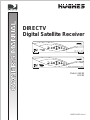 1
1
-
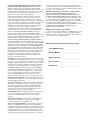 2
2
-
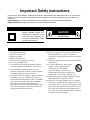 3
3
-
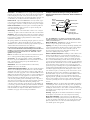 4
4
-
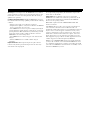 5
5
-
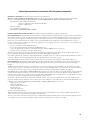 6
6
-
 7
7
-
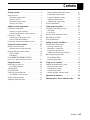 8
8
-
 9
9
-
 10
10
-
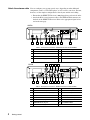 11
11
-
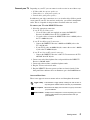 12
12
-
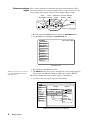 13
13
-
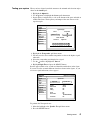 14
14
-
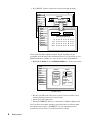 15
15
-
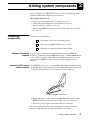 16
16
-
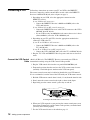 17
17
-
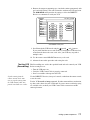 18
18
-
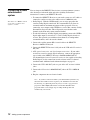 19
19
-
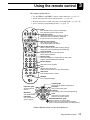 20
20
-
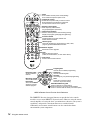 21
21
-
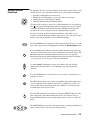 22
22
-
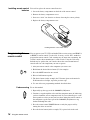 23
23
-
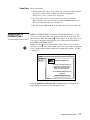 24
24
-
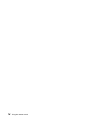 25
25
-
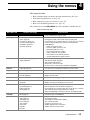 26
26
-
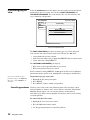 27
27
-
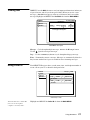 28
28
-
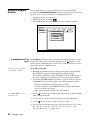 29
29
-
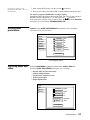 30
30
-
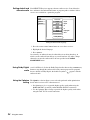 31
31
-
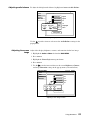 32
32
-
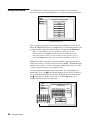 33
33
-
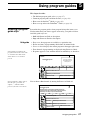 34
34
-
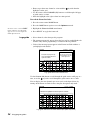 35
35
-
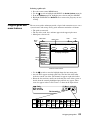 36
36
-
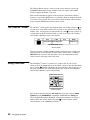 37
37
-
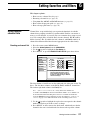 38
38
-
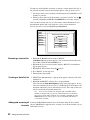 39
39
-
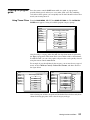 40
40
-
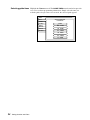 41
41
-
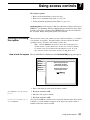 42
42
-
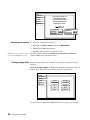 43
43
-
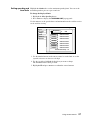 44
44
-
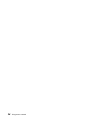 45
45
-
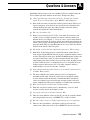 46
46
-
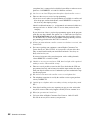 47
47
-
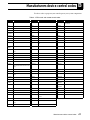 48
48
-
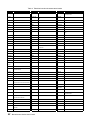 49
49
-
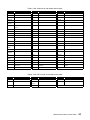 50
50
-
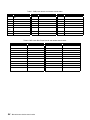 51
51
-
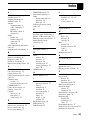 52
52
-
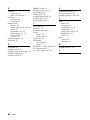 53
53
-
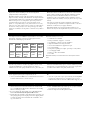 54
54
-
 55
55
-
 56
56
-
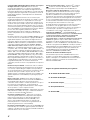 57
57
-
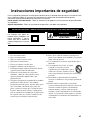 58
58
-
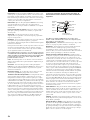 59
59
-
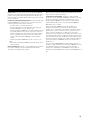 60
60
-
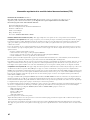 61
61
-
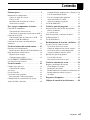 62
62
-
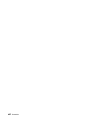 63
63
-
 64
64
-
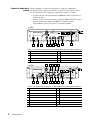 65
65
-
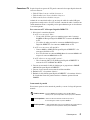 66
66
-
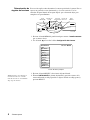 67
67
-
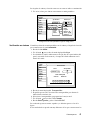 68
68
-
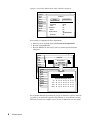 69
69
-
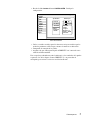 70
70
-
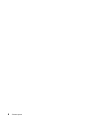 71
71
-
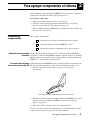 72
72
-
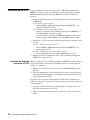 73
73
-
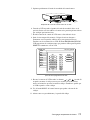 74
74
-
 75
75
-
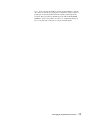 76
76
-
 77
77
-
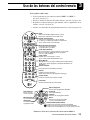 78
78
-
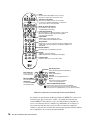 79
79
-
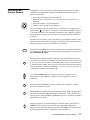 80
80
-
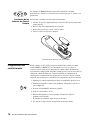 81
81
-
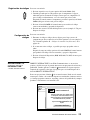 82
82
-
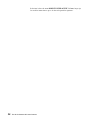 83
83
-
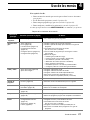 84
84
-
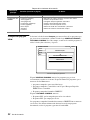 85
85
-
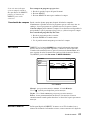 86
86
-
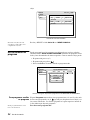 87
87
-
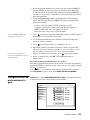 88
88
-
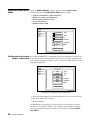 89
89
-
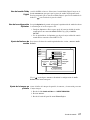 90
90
-
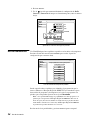 91
91
-
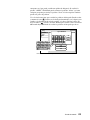 92
92
-
 93
93
-
 94
94
-
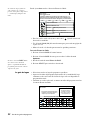 95
95
-
 96
96
-
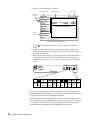 97
97
-
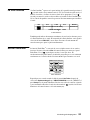 98
98
-
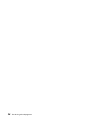 99
99
-
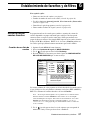 100
100
-
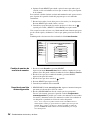 101
101
-
 102
102
-
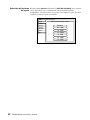 103
103
-
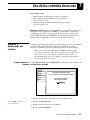 104
104
-
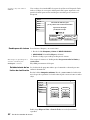 105
105
-
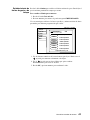 106
106
-
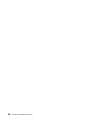 107
107
-
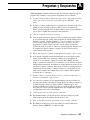 108
108
-
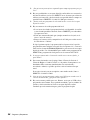 109
109
-
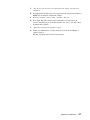 110
110
-
 111
111
-
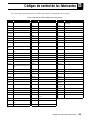 112
112
-
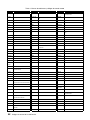 113
113
-
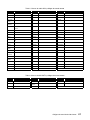 114
114
-
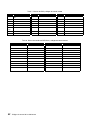 115
115
-
 116
116
-
 117
117
-
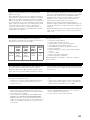 118
118
-
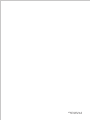 119
119
Hughes HNS GAEB0 Receiver Manual de usuario
- Categoría
- Equipo de música suplementario
- Tipo
- Manual de usuario
En otros idiomas
Otros documentos
-
Samsung SIRTS360 El manual del propietario
-
Panasonic 381 Manual de usuario
-
Winegard G2 Manual de usuario
-
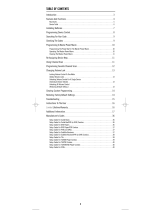 One For All URC-4220 Manual de usuario
One For All URC-4220 Manual de usuario
-
Panasonic TC-32LX70 El manual del propietario
-
Hitachi P50T501, P55T551 Manual de usuario
-
Hitachi L47V651 Manual de usuario
-
Hitachi P50S601 - 50" Plasma TV Instrucciones de operación
-
Hitachi L42S601 Manual de usuario
-
Simplicity DISPLAY MODULE, LSC 2.1 Manual de usuario